Page 1
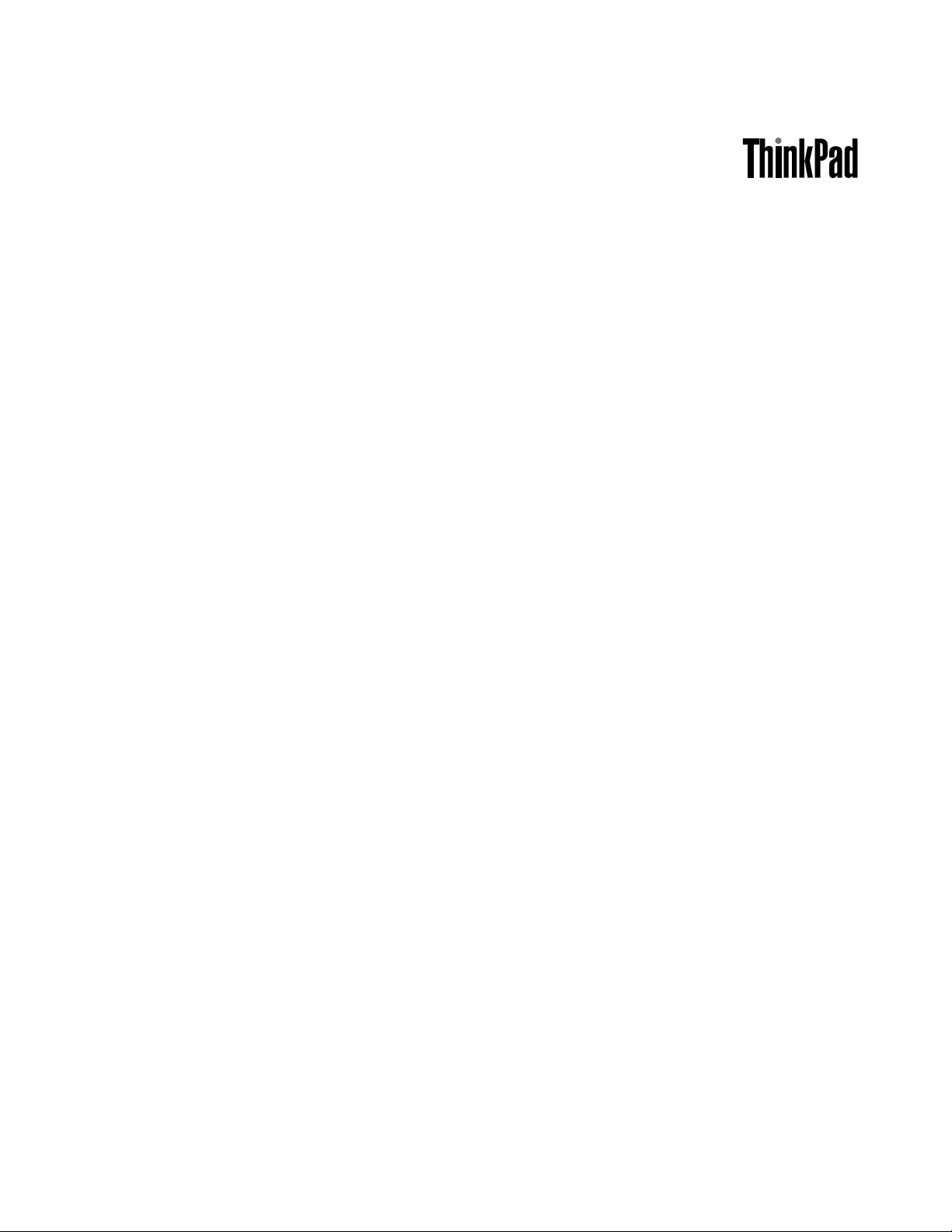
Brugervejledning
ThinkPadTablet2
Page 2
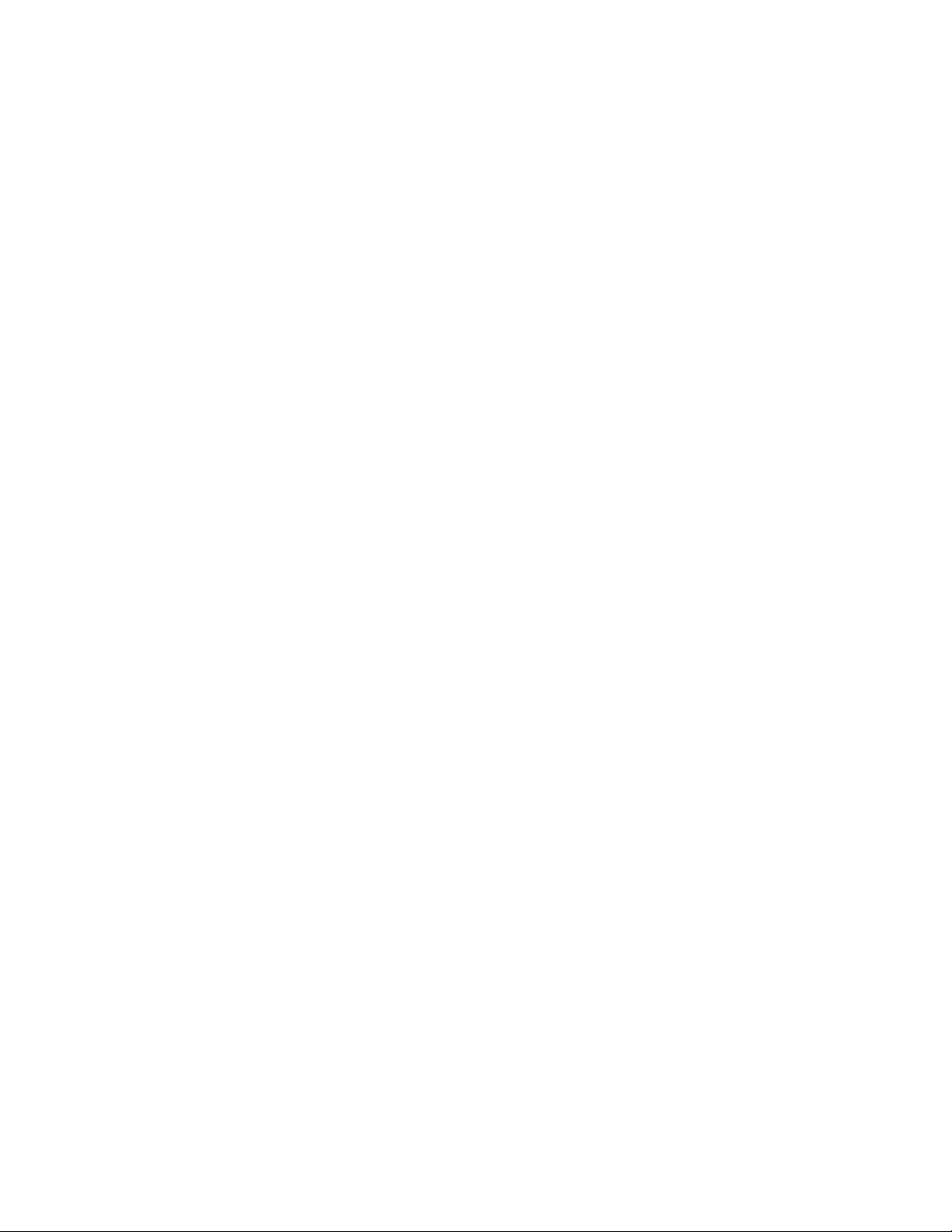
Bemærkninger:Førdubrugerdisseoplysningerogdetprodukt,debeskriver,skaldulæsefølgende:
•Sikkerhed,garantiogopsætningsvejledning
•RegulatoryNotice
•“Vigtigeoplysningeromsikkerhedoghåndtering”påsideiii
•TillægC“Bemærkninger”påside73
Sikkerhed,garantiogopsætningsvejledningenogRegulatoryNoticeerblevetoverførttilwebstedet.Dem
kandusepåadressenhttp://www.lenovo.com/UserManuals.
Fjerdeudgave,(September2013)
©CopyrightLenovo2012,2013.
MEDDELELSEOMBEGRÆNSEDERETTIGHEDER:HvisdataellersoftwareleveresihenholdtilenGSA-aftale(General
ServicesAdministration),skerbrug,reproduktionogvideregivelseihenholdtildebegrænsninger,dererangiveti
aftalenr.GS-35F-05925.
Page 3
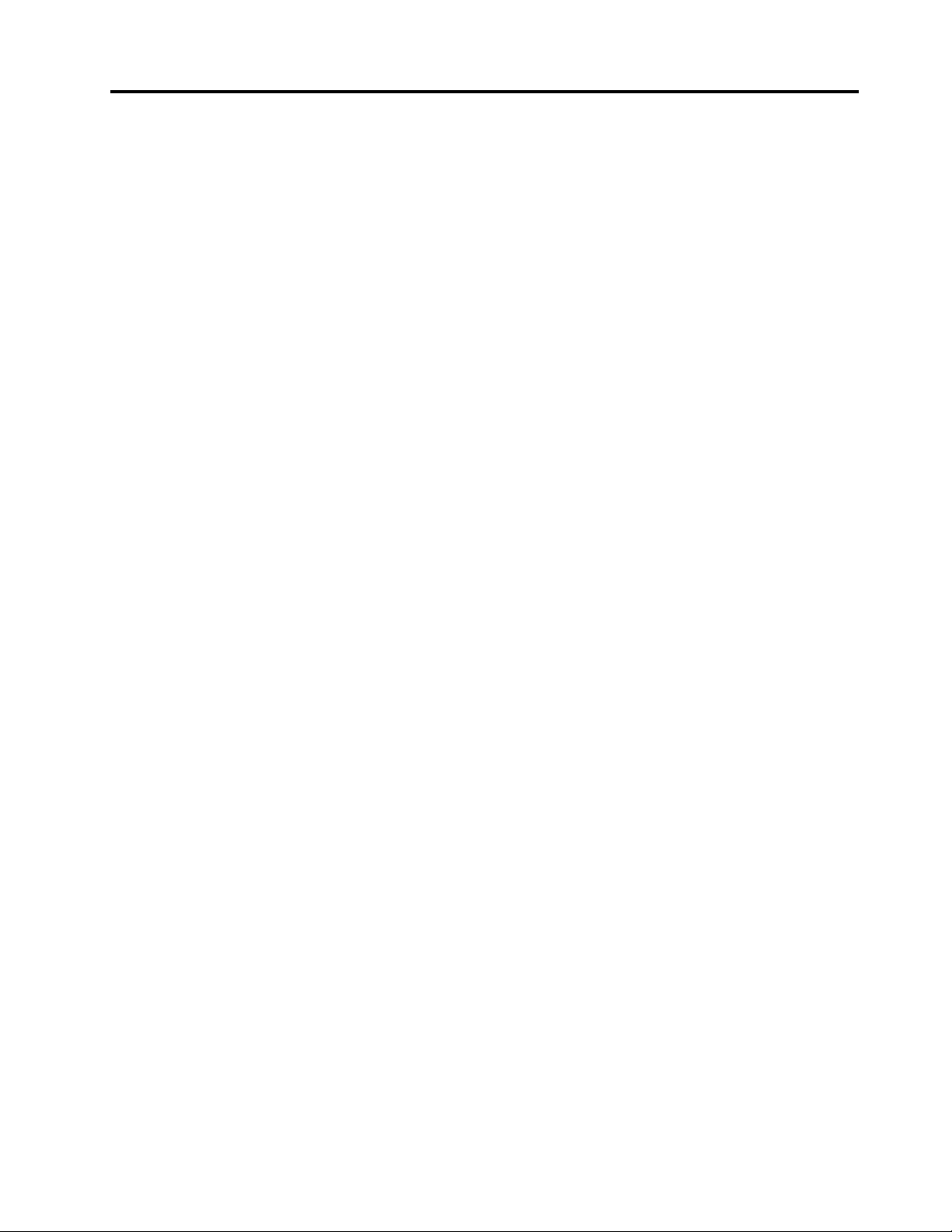
Indholdsfortegnelse
Læsdetteførst............iii
Vigtigeoplysningeromsikkerhedoghåndtering..iii
Kapitel1.Produktoversigt........1
Tablettenslayout...............1
Setforfraogfrasiden...........1
Setfrabagsiden.............3
Tilbehør..................4
Faciliteter..................4
Specifikationer................5
Driftsbetingelser...............6
Kapitel2.Komgodtigang.......7
Klargøringsvejledning.............7
Brugafmultitouch-skærmen..........7
Brugaftastaturetpåskærmen........10
Brugafdettrykfølsommetastaturog
håndskriftspanelet.............11
SådanbrugerduTablet-pennen........11
Kontrolforinstalleredeprogrammer......12
Overførselafspilogprogrammer.......12
Kapitel3.Trådløsenetværkog
enheder................15
InstallérSIM-kortet.............15
Bestem,hvilketmobilnetværkdubruger....16
Tilslutningtiletmobildatanetværk.......16
TilslutningtiletWi-Fi-netværk.........17
BrugafBluetooth-enheder..........18
Kapitel4.Batteriognetstrøm.....21
Sådanopladerdubatteriet..........21
Forlængelseafbatterietslevetidmellem
opladningerne...............22
Kontrolafbatterietsstatus..........23
Kapitel5.Brugafdintablet......25
ÆndringafstartmådenforWindows8.1såenten
skrivebordetellerstartskærmenåbnes.....25
Surfpåinternettet.............25
Brugaftablettentilunderholdning.......25
Brugafhovedtelefonerellerhovedsæt...25
Brugafkameraerne...........26
Visningafbillederogvideoer.......26
Lyttilmusik..............26
Læsbøger..............27
Brugafe-mail...............27
Brugafskærmhentningsfunktionen......27
BrugafUSB-enheder............27
Brugafdc-in-stikket..........27
BrugafUSB-stikket...........27
BrugafmicroSD-kortlæseren.........28
BrugafHDMI-enheder...........29
Brugafsynkroniseringsløsninger.......29
Delingafinternetforbindelsen.........30
BrugafGPS-satellitmodtager.........31
Kapitel6.ThinkPadT ablet
2-ekstraudstyr.............33
ThinkPadTablet2BluetoothKeyboardwith
Stand..................33
ThinkPadTablet2Dock...........34
BrugafBluetooth-tastaturet.........35
BrugafThinkPadTablet2-dock'en.......36
Kapitel7.Sikkerhed..........39
Brugafkodeord..............39
Kodeordogslumretilstand........39
Administratorkodeord..........39
Indstilsikkerhedschippen..........40
Brugaffirewalls..............41
Beskyttelseafdatamodvirus.........41
Kapitel8.Retableringsoversigt....43
Genopfriskningaftabletten..........43
Gendannetablettentilstandardtilstandenfra
fabrikken.................43
Avanceredestart-indstillinger.........44
Kapitel9.Udvidetkonfiguration...45
Sådaninstallererdustyreprogrammer.....45
ThinkPadSetup..............45
MenuenMain.............45
MenuenDate/Time...........46
MenuenConfig.............46
MenuenSecurity............47
MenuenStartup............49
MenuenRestart............50
OpdatérsystemUEFIBIOS........50
Brugsystemstyring.............50
Systemstyring.............51
Angivsystemstyringsfacilitet.......51
Kapitel10.Duogdintablet......53
Ergonomioghjælptilhandicappede......53
©CopyrightLenovo2012,2013
i
Page 4
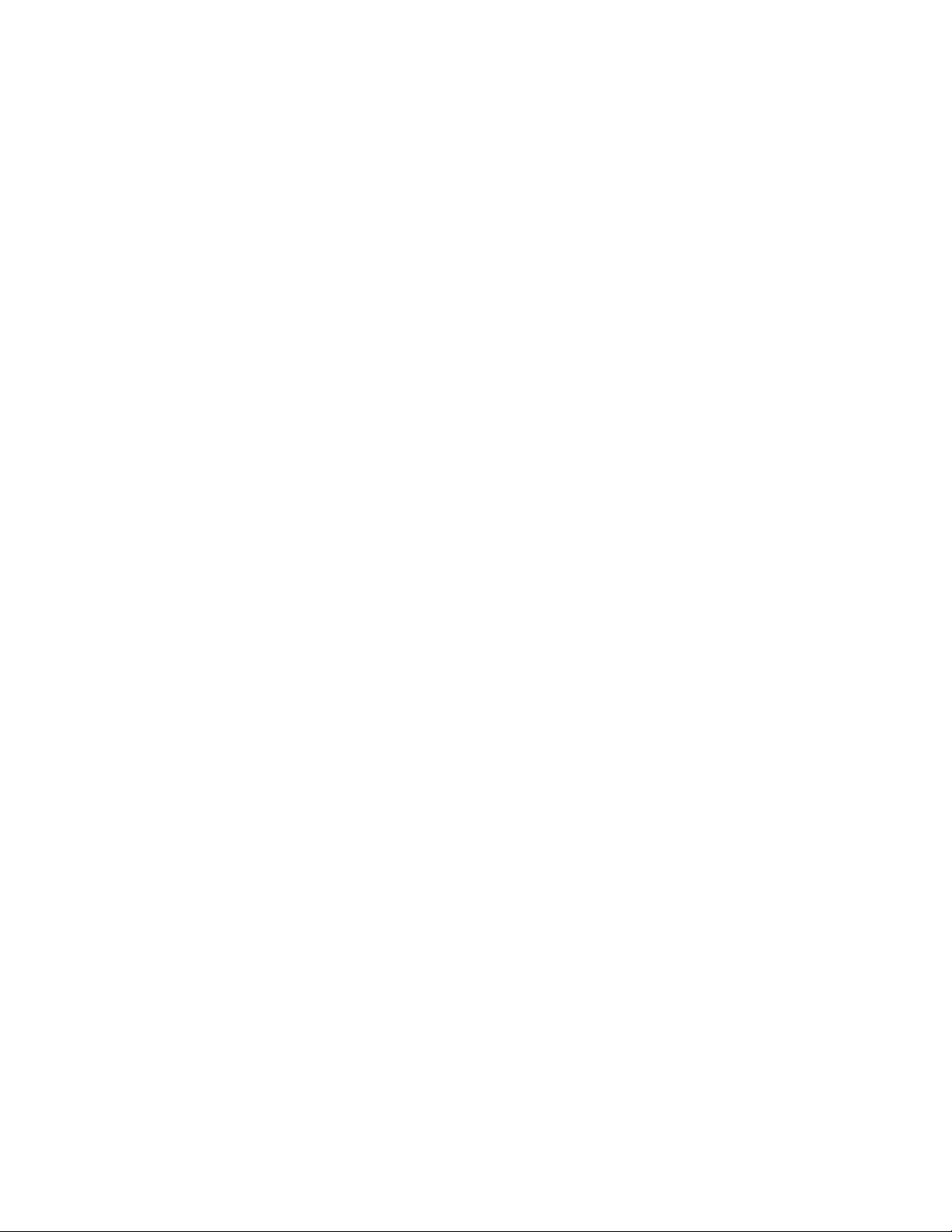
Brugtablettenpåenmerekomfortabel
måde................53
Handicapvenlighed...........53
Opdateringer...............53
Pårejsemedtabletten...........54
Rejsetip...............54
Tilbehørtilrejsen............55
Plejeogvedligeholdelse...........55
Kapitel11.Fejlfinding.........57
Fejlfinding................57
Retableringefteretalvorligtsoftwareproblem..58
Fejlmeddelelser..............58
Fejludenkoderellermeddelelser.......59
Kapitel12.Support..........61
Lenovoteknisksupport...........61
Lenovo-brugerfora.............62
ThinkPad-ekstraudstyr...........62
TillægA.Oplysningerom
lovgivningsmæssigekrav.......63
Oplysningerombrugaftrådløstudstyr.....63
PlaceringaftrådløseUltraConnect-antenner.64
Bemærkningomeksportklassificering.....64
Bemærkningervedr.elektroniskstråling.....64
FCC(FederalCommunicationsCommission)
overensstemmelseserklæring.......64
Industry
Canada-overensstemmelseserklæringom
klasseB-emissioner...........65
DenEuropæiskeUnion-overholdelse
afEMC-direktivet(elektromagnetisk
kompatibilitet).............65
TyskVCCIClassBCompliance-erklæring..65
KoreaClassBCompliance-erklæring....66
JapaneseVCCIClassBstatement.....66
Japanskerklæringforoverholdelseaf
standardgældendeforprodukter,dersluttes
tilhovedstrømpåunderellerligmed20Apr.
fase.................66
Lenovo-produktserviceoplysningerfor
Taiwan................67
Flereoplysningeromlovgivningsmæssigekrav..67
TillægB.Oplysningerommiljø,
genanvendelseogbortskaffelse...69
Lenovoserklæringomgenbrug........69
Japanskeerklæringeromgenanvendelse....69
OplysningervedrørendegenbrugforBrasilien..70
VigtigeWEEE-oplysninger..........70
Oplysningervedrørendegenbrugafbatterierfor
Taiwan..................71
Oplysningervedrørendegenbrugafbatterierfor
USAogCanada..............71
Oplysningervedrørendegenbrugafbatterierfor
denEuropæiskeUnion...........71
Oplysningervedr.genbrugforaffaldafelektriskog
elektroniskudstyr(WEEE)iKina........72
TillægC.Bemærkninger.......73
Varemærker................73
TillægD.Direktivvedrørende
begrænsningaffarligestoffer
(RoHS).................75
RoHS,DenEuropæiskeUnion........75
RoHS,Kina................75
RoHS,T yrkiet...............75
RoHS,Ukraine...............76
RoHS,Indien...............76
iiBrugervejledning
Page 5
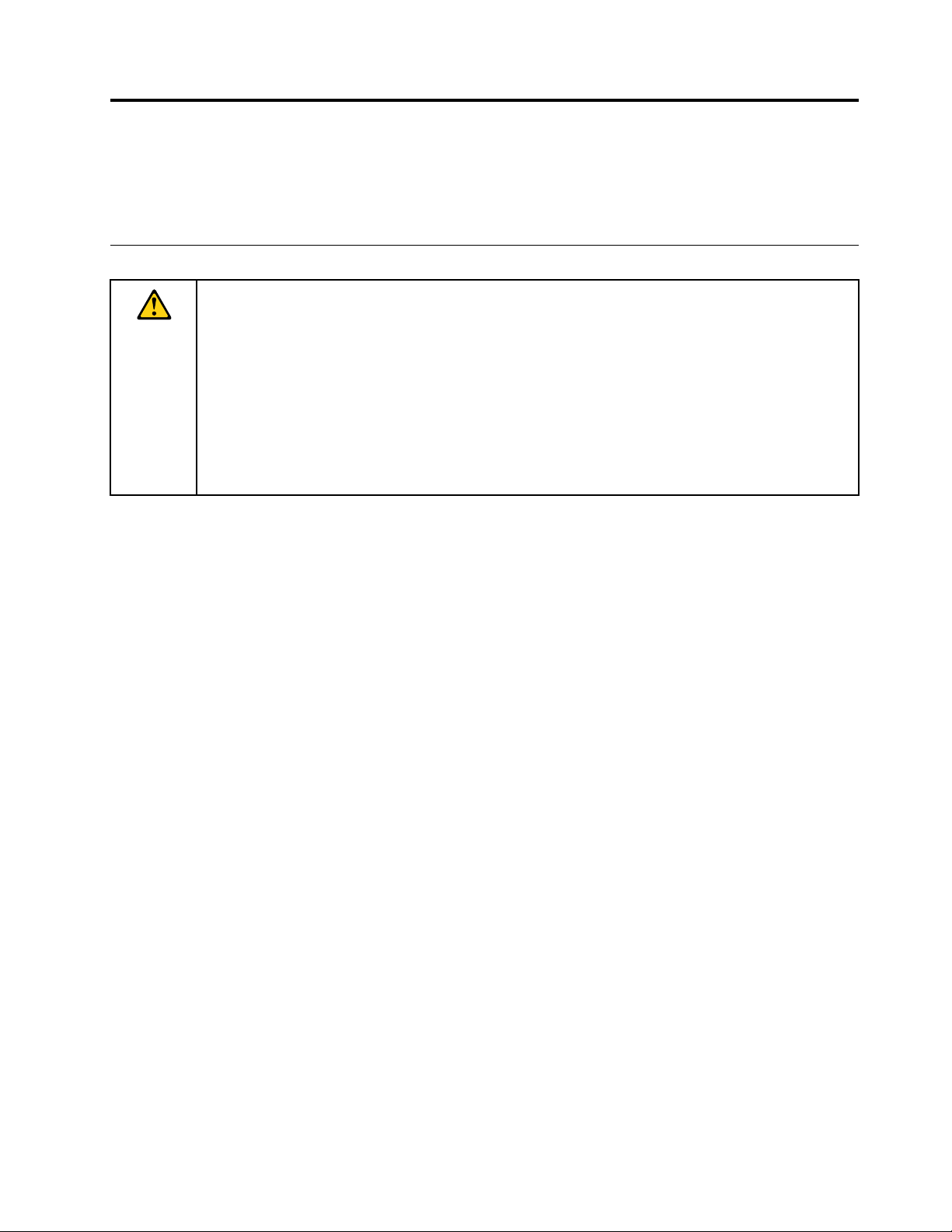
Læsdetteførst
Sørgforatfølgedevigtigetip,dergivesher,foratfådenmaksimalefornøjelseafdintablet.Hvisdu
undladerdette,kantablettenbegyndeatfungereringere,tageskadeellermedførefejl.
Vigtigeoplysningeromsikkerhedoghåndtering
Foratundgåpersonskade,skadepåpersonligeejendeleellerskadepådinThinkPad
kaldettablet)skaldulæsealleoplysningerneidetteafsnit,førdutagerdenibrug.
DerfindesendetaljeretbetjeningsvejledningiThinkPadT ablet2Brugervejledning(dettedokument).Du
kanfåadgangtilThinkPadTablet2Brugervejledningpåenaffølgendemåder:
•Gåtilhttp://www.lenovo.com/UserManualsogfølgvejledningenpåskærmen.
•Startdintablet.TrykpåLenovoSupportpåskærmbilledetStart.TrykderefterpåBrugervejledning.
•ÅbnWindows
Derfindesfleretiptil,hvordandukanbrugedintabletsikkertpå:
http://www.lenovo.com/safety
®
Hjælpogsupport.TrykderefterpåLenovoUserGuide.
Håndterdintabletforsigtigt:
Dumåikketabe,bøje,punktere,indførefremmedegenstandeiellerstilletungegenstandepådintablet.
Følsommekomponenterindenitablet'enkanblivebeskadiget.
®
Tablet2(herefter
Skærmenpådintableterlavetafglas.Glassetkangåistykker,hvistablet'entabespåenhårdoverflade,
fårethårdtstødellerknusesafentunggenstand.Hvisdergårenfligafglasset,ellerdetrevner,mådu
ikkerøredetødelagteglasellerforsøgeatfjernedetfratablet'en.Afbrydomgåendebrugenaftablet'en,og
kontaktLenovo
®
teknisksupportforoplysningeromreparation,udskiftningellerbortskaffelse.
Dumåikkeåbneellerændredintablet:
Dintableterenforsegletenhed.Dereringendele,derkanudskiftesellerrepareresafslutbrugeren.Alle
indvendigereparationerskaludføresafetværkstedellerentekniker,derergodkendtafLenovo.Forsøg
påatåbneellerændredintabletmedfører,atgarantienbortfalder.
Forsøgikkeatudskiftedetinternebatteri:
Udskiftningafdetindvendigegenopladeligebatteriskaludføresafetværkstedellerentekniker,derer
godkendtafLenovo.Værkstederellerteknikere,derergodkendtafLenovo,genbrugerLenovo-batterieri
overensstemmelsemedlokalereglerogbestemmelser.
Sørgfor,attablettenogadapterenikkeblivervåde:
Dumåikkeudsættedintabletforvandellerefterladedenetsted,hvordenkanblivefyldtmedvandeller
andrevæsker.
Brugkungodkendteopladningsmetoder:
Dukanbrugeenaffølgendeopladningsmetodertilpåsikkermådeatgenopladedetinternebatteriidin
tablet:
©CopyrightLenovo2012,2013
iii
Page 6

Opladningsmetode
ThinkPadTablet2Dock(hurtigste
opladningsmetode)
ThinkPadTabletACAdapterGodkendt,menbatterietoplades
EnUSB-forbindelsemellem
dc-in-stikketpåtablettenog
etUSB-stikpåenpcelleren
andenenhed,deroverholderUSB
2.0-standarderne(langsomste
opladningsmetode)
Tablettændt
(skærmenertændt)
GodkendtGodkendt
langsomt
Denneopladningsmetode
kompensererforstrømforbruget.
Batterietafladeslangsommereend
normalt.
Tabletslukketelleri
skærmlåsningstilstand
(skærmenerslukket)
Godkendt
Godkendt,menbatterietoplades
langsomt
Opladerekanblivevarmeundernormalbrug,Kontrollér,atderertilstrækkeligtventileretomkringopladeren.
Tagstikketudafopladeren,hvisfølgendesker:
•Opladerenerblevetudsatforregn,væskeellerkraftigfugt.
•Opladerenvisertegnpåfysiskskade.
•Duvilrengøreopladeren.
Lenovoerikkeansvarligforydeevnenellersikkerhedenafprodukter,derikkeerfremstilletellergodkendt
afLenovo.
Forebyghøreskader:
Tablettenharethovedtelefonstik.Brugaltidhovedtelefonstikkettilhovedtelefonerellerhovedsæt.
Paspå:
Højtlydtryksniveaufrahovedtelefoneroghovedsætkanværeårsagtilhøretab.Hvisequalizeren
indstillestilmaksimum,forøgesudgangsspændingenoglydtryksniveauetihovedtelefonerog
hovedsæt.Equalizerenskalderforindstillestiletpassendeniveauforatbeskyttedinhørelse.
Detkanværefarligtatbrugehovedtelefonerellerhovedsætgennemlængeretidmedhøjlydstyrke,hvis
outputtetfrahovedtelefonerneellerhovedsættetikkeoverholderspecifikationerneiEN50332-2.Tablet'ens
udgangsstiktilhovedtelefonoverholderEN50332-2underafsnit7.Dennespecifikationbegrænsertablet'ens
maksimaleRMS-udgangsspændingidethørbareområdetil150mV.Somhjælptilatbeskyttemodhøretab
skaldusikre,atdehovedtelefonerellerhovedsæt,dubruger,ogsåoverholderEN50332-2underafsnit7
vedrørendenominelspændingpå75mVidethørbareområde.Detkanværefarligtatbrugehovedtelefoner,
derikkeoverholderEN50332-2,pågrundafhøjtlydtryksniveau.
Hvistablet'enblevleveretmedhovedtelefonerellerethovedsætsomensamletpakke,overholder
kombinationenaftabletoghovedtelefonerellerhovedsætalleredespecifikationerneiEN50332-1.Hvis
dubrugerandrehovedtelefonerellerhovedsæt,skaldusikre,atdeoverholderEN50332-1(afsnit6.5
LimitationValues).Detkanværefarligtatbrugehovedtelefoner,derikkeoverholderEN50332-1,pågrund
afhøjtlydtryksniveau.
Værforsigtig,nårdubrugerdintabletietmotorkøretøjellerpåcykel:
Prioriteraltiddinegenogandressikkerhedhøjest.Overholdloven.Lokaleloveogbestemmelserforeskriver
muligvis,hvordandukanbrugemobileelektroniskeenheder,somf.eks.dintablet,mensduføreret
motorkøretøjellerkørerpåcykel.
ivBrugervejledning
Page 7
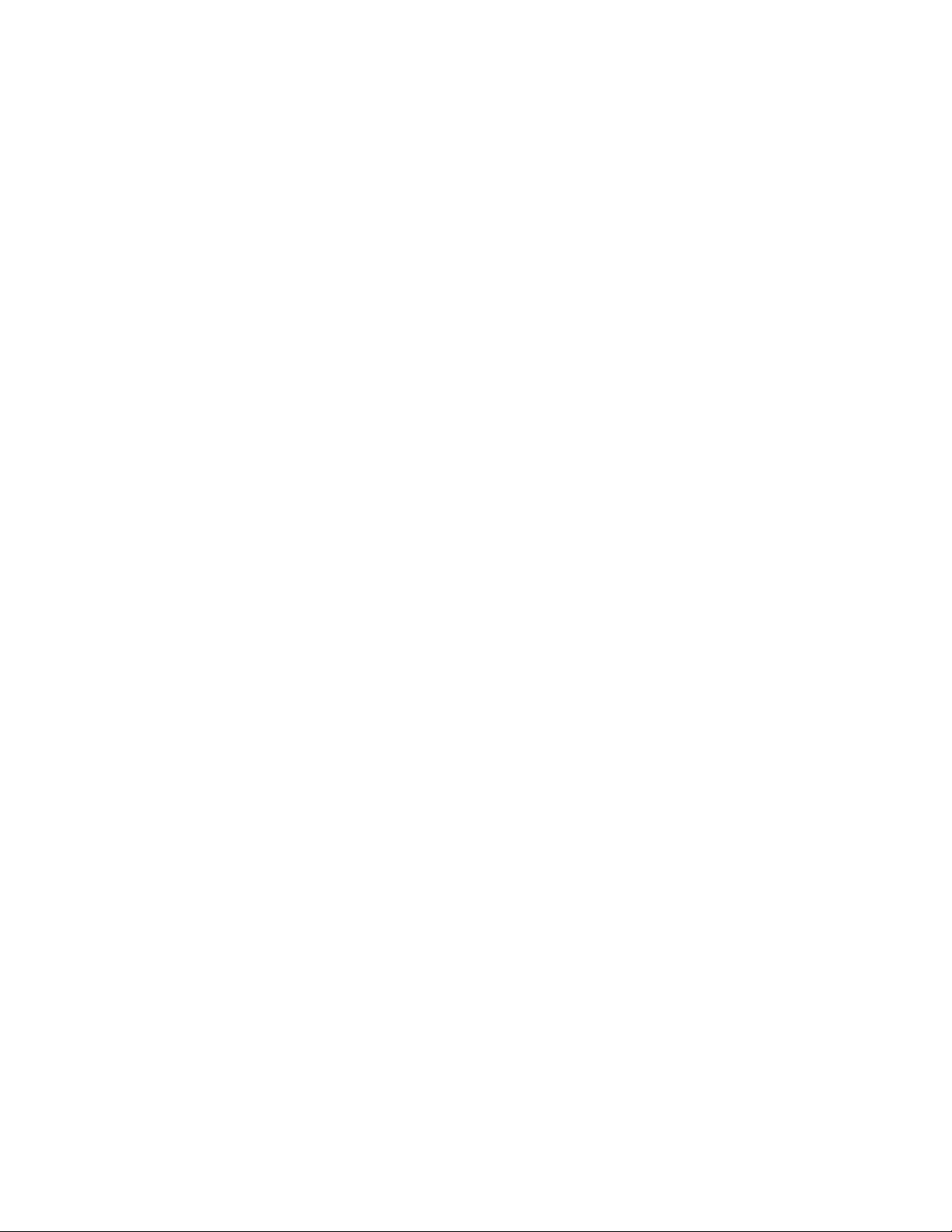
Bortskaffesioverensstemmelsemedlokaleloveogbestemmelser:
Nårdintabletnårslutningenafsinlevetid,måduikkeknuseellersætteildtildintabletellernedsænkedeni
vandellerbortskaffedenpåenmåde,dererimodstridmedlokaleloveogbestemmelser.Nogleindvendige
deleindeholdersubstanser,derkaneksplodere,strømmeudellerhaveenskadeligvirkningpåmiljøet,hvis
debortskaffesforkert.
DererflereoplysningeriTillægB“Oplysningerommiljø,genanvendelseogbortskaffelse”påside69
.
Holddintabletogtilbehøretvækfrasmåbørn:
Dintabletindeholdersmådele,derkanudgøreenkvælningsfareforsmåbørn.Y derligerekanglasskærmen
gåistykkerellerrevne,hvisdentabesellerkastesimodenhårdoverflade.
Beskytdinedataogdinsoftware:
Sletikkeukendtefiler,ogrevidérikkenavnepåfilerellerbiblioteker,duikkeselvharoprettet.Hvisdugør
detalligevel,risikererdu,atprogrammernepådintabletikkevirker.
Væropmærksompå,atnårduharadgangtilnetværksressourcer,ertablet'enudsatforvirus,hackere,
spywareogandet,derkanbeskadigetablet'en,programmerneellerdata.Duerselvansvarligforatsikre,
atduharpassendebeskyttelseiformaffirewall-,antivirus-ogantispyware-programmer,ogforatholde
disseprogrammeropdateret.
Undgåathaveelektriskeapparatersomf.eks.ventilatorer,radioer,forstærkedehøjttalereogmikroovnetæt
påcomputeren,fordidestærkemagnetfelter,dergenereresafdisseapparater,kanbeskadigeskærmenog
dataenepåtabletten.
Væropmærksompåvarme,somdintabletgenererer:
Nårdintabletertændt,ellerbatterietbliveropladet,kannogledeleblivevarme.Temperaturenafhænger
afsystemaktivitetenogopladningsniveauetforbatteriet.Langvarigkontaktmedkroppenkanforårsage
ubehagogmuligvisgiveforbrændinger.Undgåatladehænder,skødellerandredeleafdinkropkommei
kontaktmedetvarmtafsnitpåtablet'enilængeretid.
Bemærkningvedr.PVC-kabelog-ledning(PolyvinylChloride)
Advarsel!Nårdubrugerledningentildetteproduktellerledningeriforbindelsemedtilbehør,dersælges
meddetteprodukt,udsættesduforbly,somiCalifornienansesforatværeårsagtilkræft,fosterskaderog
forringelseafforplantningsevnen.Vaskhænderefterhåndtering.
BemærkningtilbrugereiBrasilien
Batterikapacitet:8,21Ah
Eksponeringforlydepåover85dB(A)ilængerevarendeperioderkanforårsagehøreskade.
©CopyrightLenovo2012,2013
v
Page 8
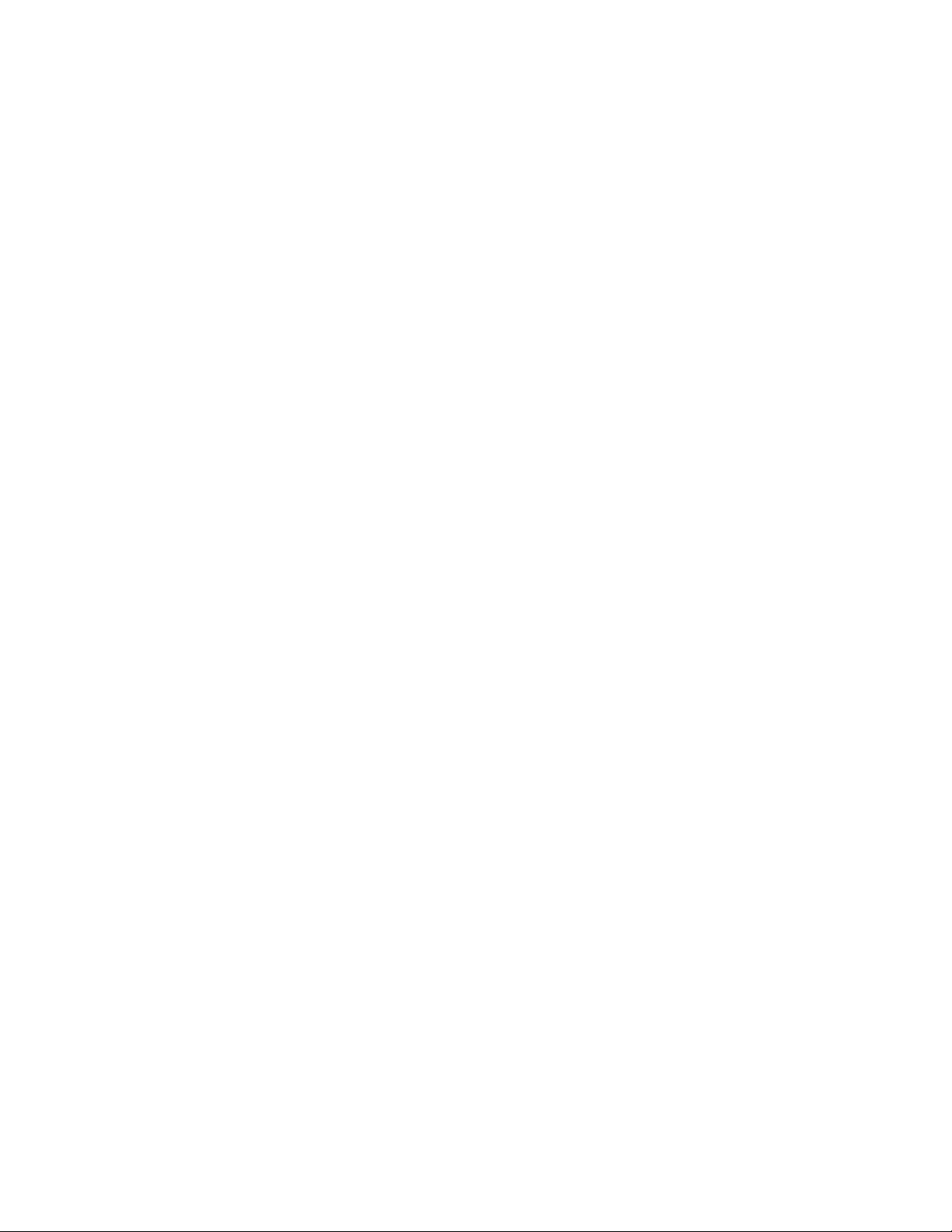
viBrugervejledning
Page 9
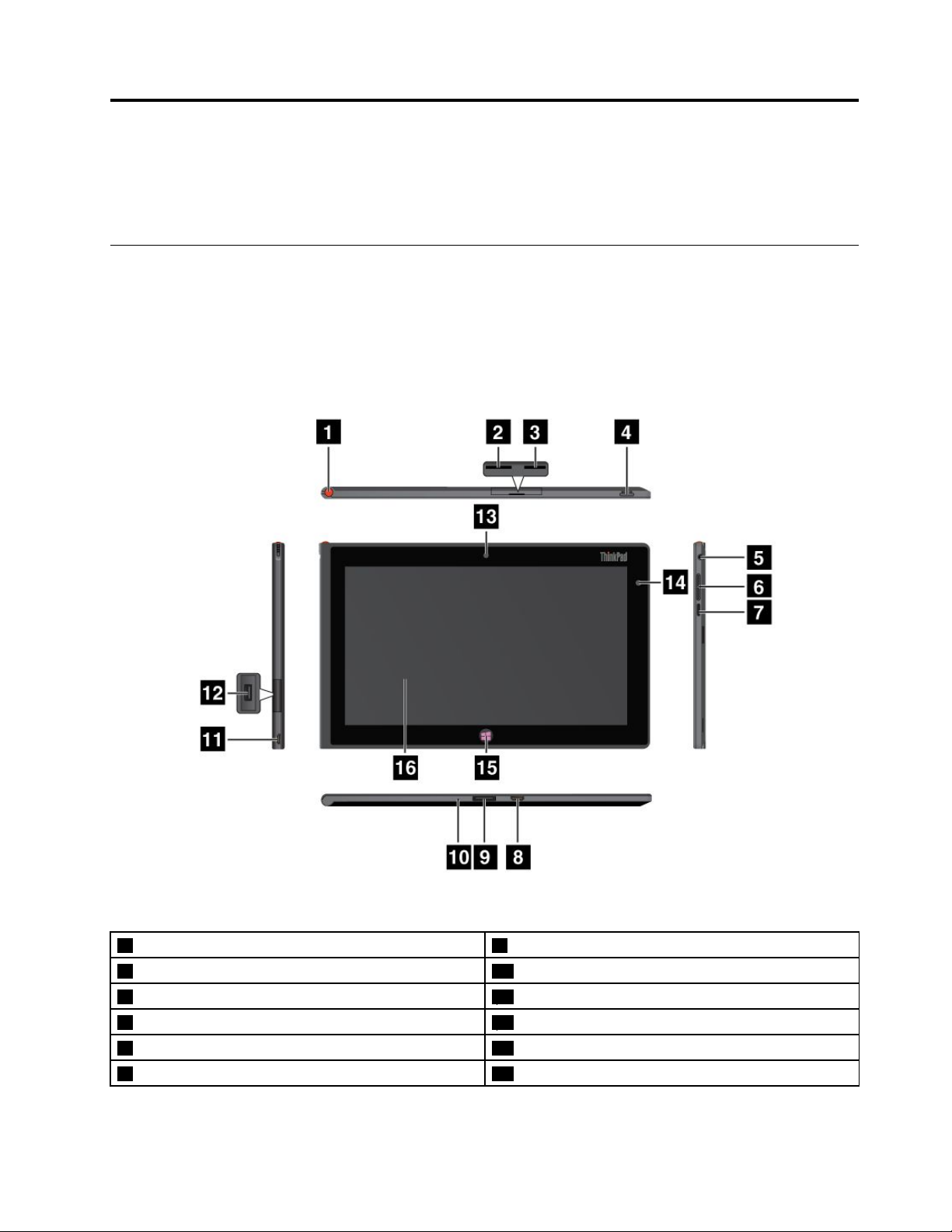
Kapitel1.Produktoversigt
Dettekapitelindeholderenoversigtovertabletten,herunderplaceringenafstikogkontroller,
tablet-funktioner,tilbehør,specifikationerogdriftsmiljø.
Tablettenslayout
Idetteemnefårduenintroduktiontiltablettenshardwarefaciliteterogdevigtigeoplysninger,duskalbruge
foratkunnebegyndeatbrugetabletten.
Setforfraogfrasiden
Figur1.ThinkPadTablet2setforfraogfrasiden
1RumtilTablet-pen
2SIM-kortport
3MicroSD-kortlæser11DC-in-stik
4Afbryder
5Stiktilhovedtelefonerellermikrofon
6Lydstyrkeknapper14Lyssensor
©CopyrightLenovo2012,2013
9StiktilThinkPadTablet2Dock
10Hultilnulstillinginødsituationer
12USB-stik
13Fremadvendtkamera
1
Page 10
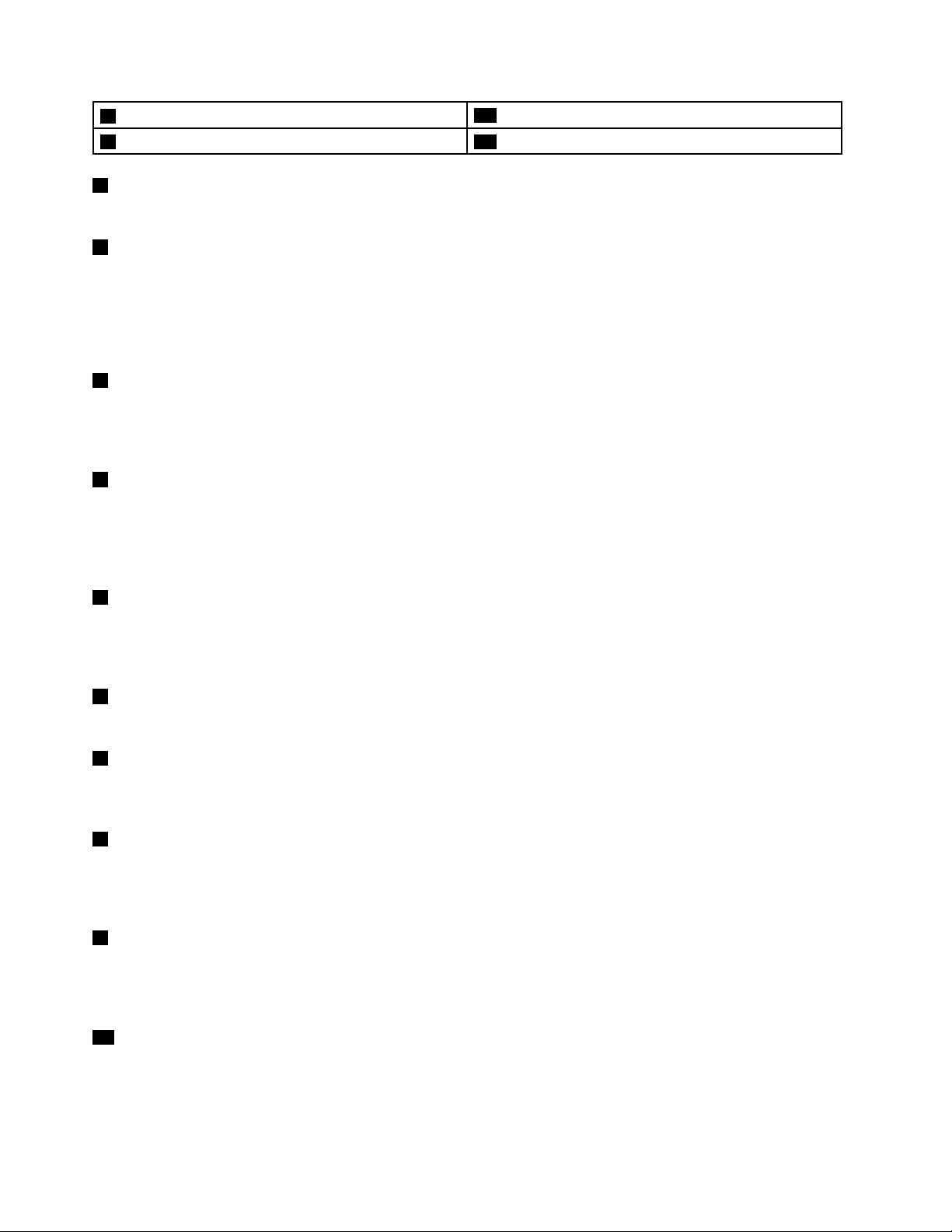
7Knaptillåsningafskærmrotation
8MiniHDMI™-stik
1RumtilT ablet-pen
15Windows-knap
16MultiT ouch-skærm
HvisderfølgerenTablet-penmeddintablet,ellerduharkøbten,skalduopbevaredeniopbevaringsrummet.
2SIM-kortport
ÅbndæksletforatfåadgangtilSIM-kortporten(SubscriberIdentificationModule).IsætetSIM-kortforat
opretteforbindelsetilettrådløstnetværk(WAN).Se“InstallérSIM-kortet”påside15foratfåanvisningeri,
hvordanduinstallererSIM-kortet.
Bemærk:SIM-kortportenerikkeaktivpåmodeller,derkunleveresmedWi-Fi-adgang.
3MicroSD-kortlæser
ÅbndæksletforatfåadgangtilmicroSD-kortlæseren.IsætetSD-kort(SecureDigital)imicro
SD-mediekortlæserenfordataadgangeller-opbevaring.Dererflereoplysningeri“Brugafmicro
SD-kortlæseren”påside28.
4Afbryder
Trykpåafbryderenforattændefortabletten.
Hvistablettenikkesvarer,ogduikkekanslukkeforden,skaldutrykkepåafbryderenifiresekundereller
mere.
5Stiktilhovedtelefonerellermikrofon
Tilsluthovedtelefonertilstikket,hvisduvillyttetilstereolydfratabletten,ellertilslutenmikrofon,hvis
duviloptagelydellerforetageopkald.Dukanogsåtilslutteethovedsætmedindbyggetmikrofon,som
brugeretkombineretlyd-ogmikrofonstik.
6Lydstyrkeknapper
Trykpåknappentilatregulerelydenforatjusteretablettenslydstyrke.
7Knaptillåsningafskærmrotation
Trykpåknappenforatdeaktiveredenautomatiskeskærmrotation.Trykpåknappenigenforataktivere
funktionen.
8MiniHDMI™stik
Tablettenunderstøtteretmini-HDMI-stik(MiniHigh-DefinitionMultimediaInterface),dererendigital
lyd-/videoforbindelse,derkanbrugestiltilslutningafenkompatibeldigitallydenhedellervideoskærm,f.eks.
ethøjdefinitions-tv(HDTV).Dererflereoplysningeriafsnittet“BrugafHDMI-enheder”påside29
9StiktilThinkPadTablet2Dock
.
BrugdettestiktilattilslutteenThinkPadT ablet2Dock.ThinkPadT ablet2Dockfåssomekstraudstyrhos
Lenovopåhttp://www.lenovo.com/accessories/services/index.html.Dererflereoplysningeriafsnittet
“BrugafThinkPadTablet2-dock'en”påside36.
10Hultilnulstillinginødsituationer
Hvistablettenstoppermedatsvare,ogduikkekanslukkeellertændefordenvedatholde
tænd/sluk-knappennede,skaldunulstilletablettenvedatindsættespidsenafenpapirclipsi
nulstillingshullet,såtablettenslukkes.
2Brugervejledning
Page 11
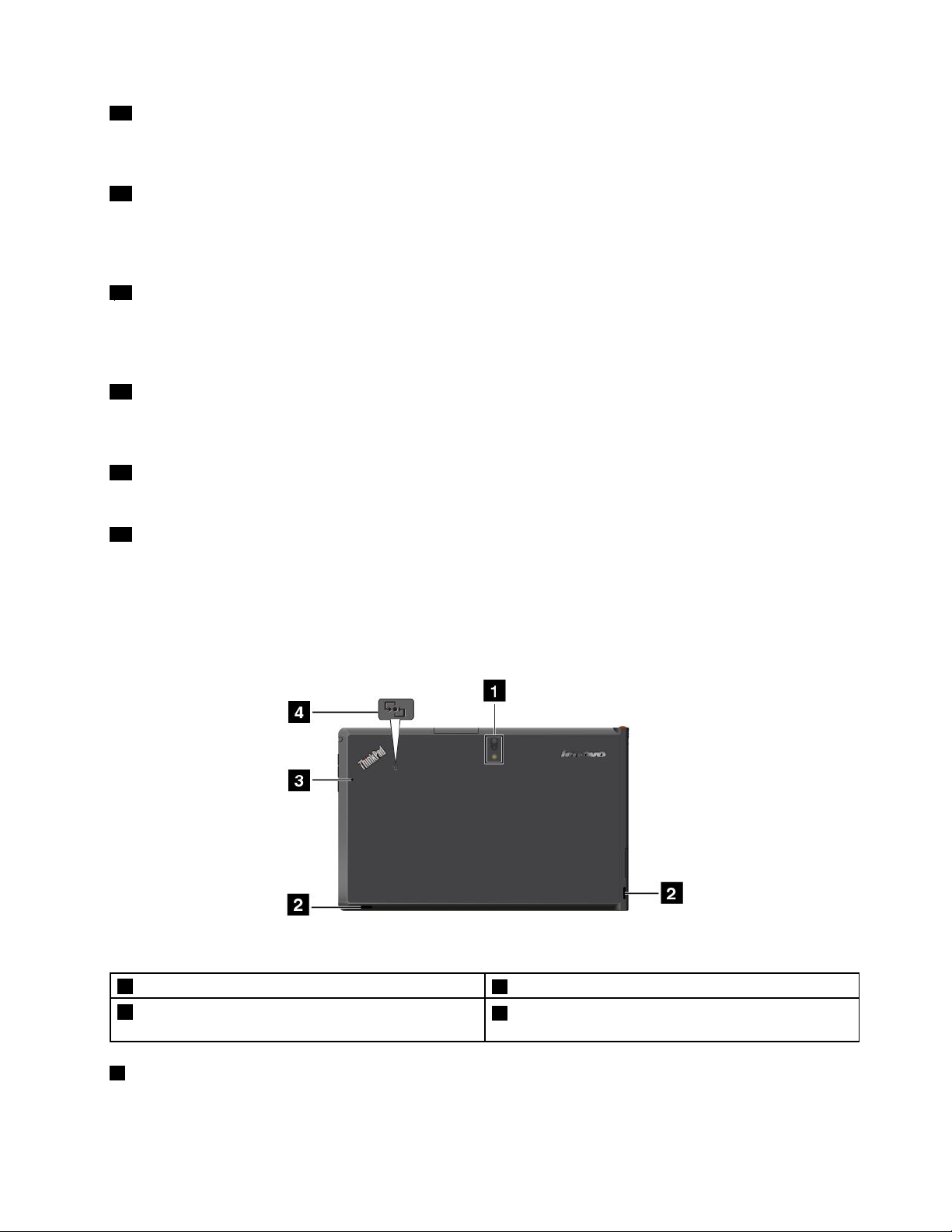
11DC-in-stik
DukanbrugedetmedfølgendeUSB-kabelogvekselstrømsadapterentilatopladetabletten,nårbatteriethar
lavtstrømniveau.Se“Sådanopladerdubatteriet”påside21
12USB-stik
.
ÅbndækslettilUSB-stikketforatfåadgangtilUSB-stikket.BrugUSB-stikkettilattilslutteenkompatibel
USB-enhedsomf.eks.enUSB-mus,etUSB-tastaturellerenUSB-hukommelsesnøgle.Se“Brugaf
USB-stikket”påside27
13Fremadvendtkamera
.
Tablettenharet2megapixelfremadvendtkamera,somdukanbrugetilattagebilleder,optagevideoeller
foretagevideoopkaldvedhjælpafwebprogrammer.Dererflereoplysningeriafsnittet“Brugafkameraerne”
påside26
14Lyssensor
.
Lyssensorenregistrererstyrkenafdetomgivendelys.Skærmenslysstyrkejusteresautomatisk,afhængigtaf
detomgivendelysforhold,derregistreresafdenindbyggedelyssensor.
15Windows-knap
DukannårsomhelsttrykkepåWindows-knappenforatgåtilskærmbilledetStart.
16MultiTouch-skærm
Trykpåskærmenforatbrugefunktionernepåskærmen,herunderikoner,menuelementerogtastaturetpå
skærmen.Dererflereoplysningeriafsnittet“Brugafmultitouch-skærmen”påside7
.
Setfrabagsiden
Figur2.ThinkPadT ablet2setfrabagsiden
1Bagudvendtkameramedintegreretblitz
2Højtalere
3Mikrofon
4NFC-logo(NearFieldCommunication)(påvisse
modeller)
1Bagudvendtkameramedblitz
Tablettenharet8megapixelbagudvendtkameramedintegreretblitz,somdukanbrugetilattagebilleder
elleroptagevideomed.Dererflereoplysningeriafsnittet“Brugafkameraerne”påside26.
Kapitel1.Produktoversigt3
Page 12
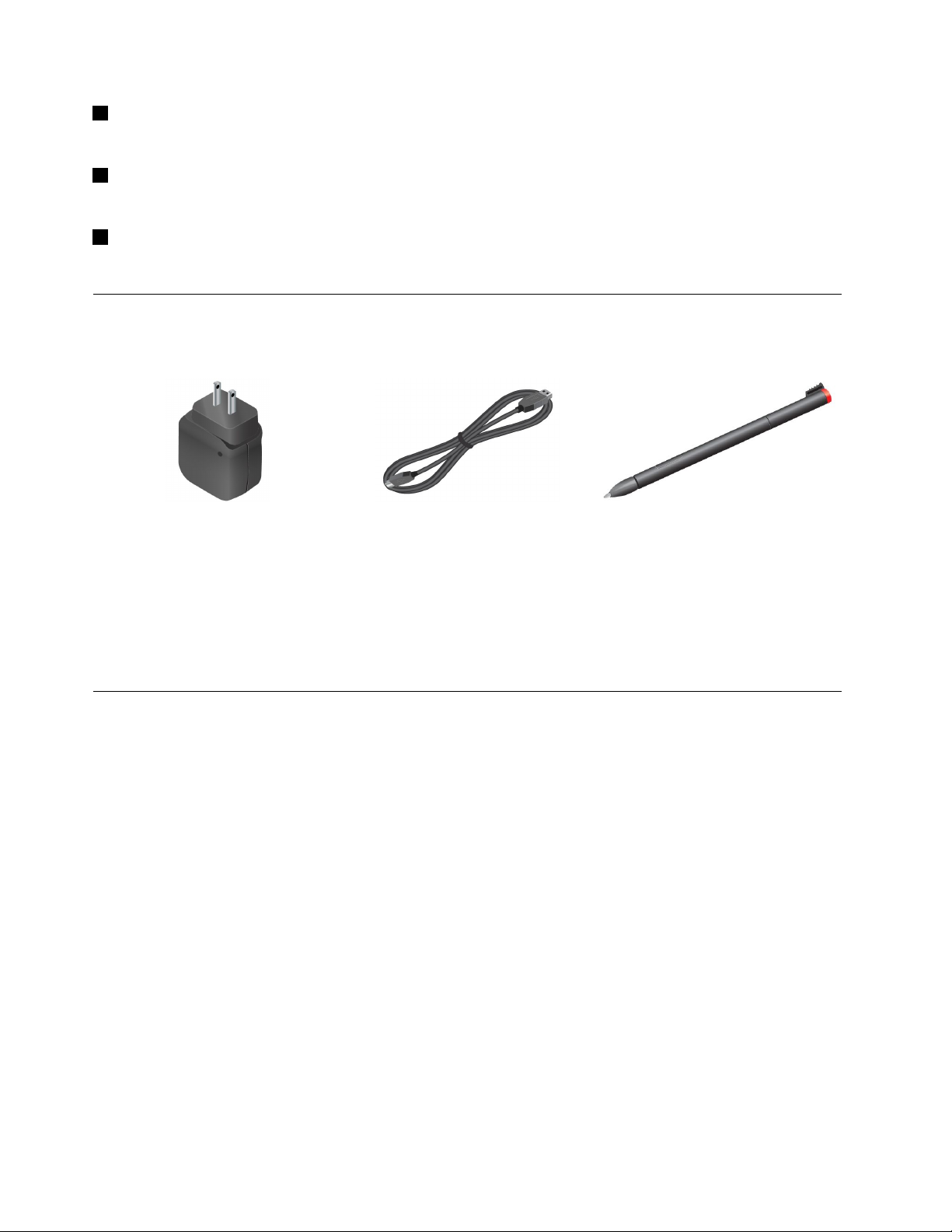
2Højtalere
Deindbyggedehøjttalerelevererlydoutputtilafspilningafvideoogmusik.
3Mikrofon
Denindbyggedemikrofonoptagerlyd,nårdenbrugessammenmedetprogram,somkanhåndterelyd.
4NFC-logo(NearFieldCommunication)(påvissemodeller)
HvisdintabletleveresmedNFC-funktionen(NearFieldCommunication),sesNFC-logoetpåbunddækslet.
Tilbehør
Figur3.Tilbehør
•ThinkPadTabletACAdapterogUSB-kabel:Brugvekselstrømsadapterensammenmeddet
medfølgendeUSB-kabeltilatforsynetablettenmedvekselstrømogopladebatteriet.
•TabletDigitizerPen(forvissemodeller):HvistablettenerudstyretmedenTabletDigitizerPen,kandu
brugedentilatskrivetekstellertegnegrafikpånaturligvisogudføreandrehandlingerudenattrykkepå
skærmenmedfingeren.Dererflereoplysningeriafsnittet“SådanbrugerduT ablet-pennen”påside11.
Faciliteter
Processor
•Intel
®
Styresystem
•Microsoft
•Windows8.1(32bit)
Hukommelse
•2GB
Interntlager
•64GB
•32GB
™
Atom
-processorZ27601,8GHzmedIntelBurstT echnology,1,5GHzHFM,600MHzLFM
®
Windows8(32-bit)
Skærm
•Kemiskstyrketglas
•Størrelse:257mm
4Brugervejledning
Page 13
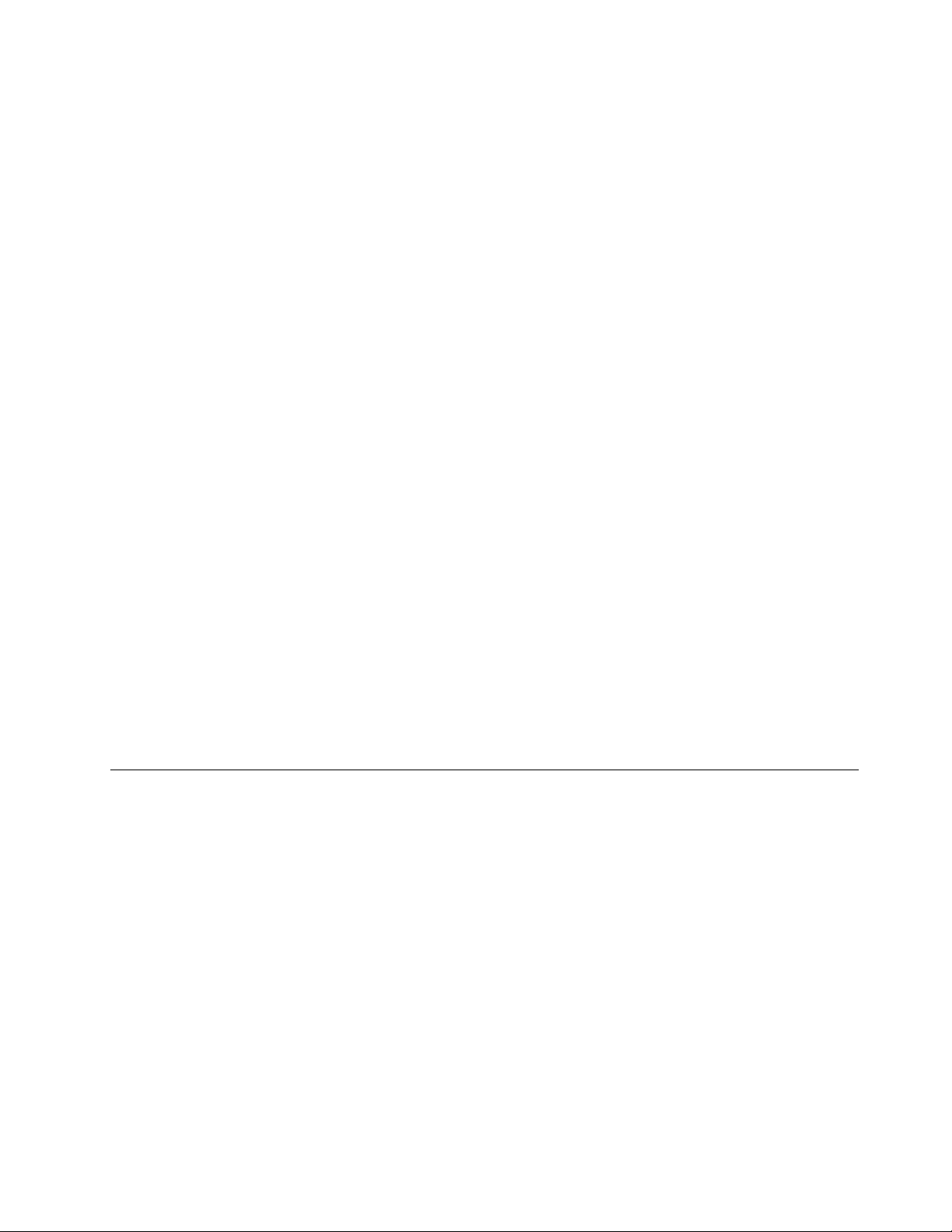
•Skærmopløsning:1.366x768pixel
•Automatiskstyringaflysstyrke
•In-PlaneSwitching-teknologi
•LED(LightEmittingDiode)-baggrundslysteknologi
•MultiTouch-teknologi
•UnderstøttelseafinputmedThinkPad-pennen
Indbyggedekameraer
•Fremadvendtkamera,2megapixel
•Bagudvendtkameramedintegreretblitz,8megapixel
Stik
•EtminiHDMI-stik
•EtUSB2.0-stik
•Etdc-in-stik
•EtThinkPadTablet2Dock-stik
•Etstiktilhovedtelefonerellermikrofon
Kortportellerkortlæser
•SIM-kortport
•MicroSD-kortlæser
GPS-ogtrådløsefunktioner
•GPS-satellitmodtager(GlobalPositioningSystem)
•Bluetooth4.0
•NFC(vissemodeller)
•TrådløstLAN(802,11a/g/n)
•TrådløstWAN(vissemodeller)
Specifikationer
Størrelse
•Bredde:262,6mm
•Dybde:164,6mm
•Højde:9,8mm
Batteri
•30WhLi-Polymer-batteri
Strømkilde(vekselstrømsadapter)
•Sin-wave-inputpå50til60Hz
•Inputspændingtilvekselstrømsadapter:100-240Vvekselstrøm
Kapitel1.Produktoversigt5
Page 14

Driftsbetingelser
•Maks.højde(udentryk):3.048m
•Temperatur:
–Optil2.438m
Idrift:5,0°Ctil35,0°C
Opbevaring:5,0°Ctil43,0°C
–Over2.438m
Maksimumtemperaturunderdriftogikkeundertryk:31,3°C
•Relativfugtighed:
–Idrift:8%til80%
–Opbevaring:5%til95%
Hvisdetermuligt,skalduplaceretabletteniettørtogvelventileretlokale,ogikkeidirektesol.Tablettenmå
ikkebrugesistøvedeellersnavsedeområderelleriekstremtvarmeellerkoldeområder.
6Brugervejledning
Page 15
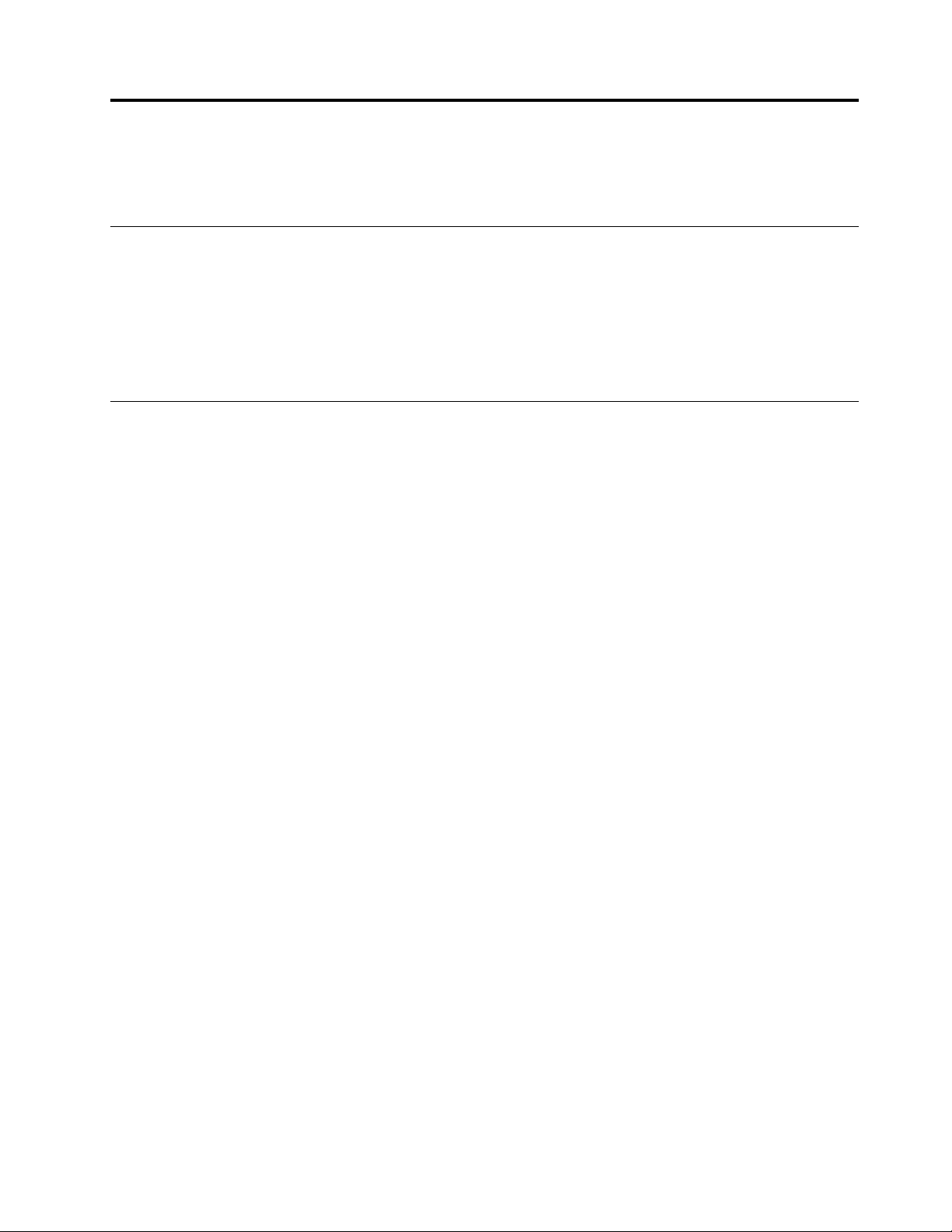
Kapitel2.Komgodtigang
Dettekapitelhjælperdigmedatkommehurtigtigangmedatbrugedintablet.
Klargøringsvejledning
Nårduvilbrugetablettenførstegang,efteratduhartagetdenudafkassen,skaldusørgeforatfølge
anvisningernenedenfor:
1.BrugmedfølgendeUSB-kabelogThinkPadTabletACAdaptertilattilsluttetablettentilenstikkontakt.
2.Trykpåafbryderenforattændefortabletten.
3.Følgvejledningenpåskærmenforatafsluttestartopsætningen.
Brugafmultitouch-skærmen
Detteemneindeholdervejledningi,hvordandubrugermultitouch-skærmen.
Tryk
Trykletpåskærmenmedenfinger,hvisduvilstarteetprogram,vælgeetelement,åbneenmenueller
indtastetekstmedtastaturetpåskærmen.
Trykogholdnede
Trykpåogholdnedepåetobjektellerettomtområdepåskærmen,indtilderudføresenhandling.
Træk
Hvisduvilflytteetelement,somf.eks.etbilledeogenikonpåskærmen,skaldutrykkeogholdefingerenpå
elementet,flyttefingerenidenønskederetningogderefterløftefingerenfraskærmen.
Strygellerskub
FlytfingerenivandretellerlodretretningpåskærmenforatbladregennemskærmbilledetStart,websider,
lister,miniaturebillederosv.
Zoom
•Zoomud:Bevægtofingremodhinandenpåskærmen,somomduvilsamlenogetop,hvisduvilgøre
visningenafetbilledeellerenwebsidemindre.
•Zoomind:Bevægtofingrevækfrahinandenpåskærmen,hvisduvilgørevisningenafetbilledeelleren
websidestørre.
Dobbelttryk
Inogleprogrammerkandutrykkehurtigttogangepåskærmen,hvisduvilzoomeind.Dobbelttrykigen
foratzoomeud.
Drejskærmen
Tablettenharenindbyggetbevægelsessensor,derbrugestilatunderstøttedenautomatiske
skærmrotationsfunktion.Dennefunktionersomstandardaktiveret.Nårdudrejertabletten,rotererskærmen
automatisktilliggendeellerståendevisning.
Trykpåknappentillåsningafskærmrotationforatdeaktiveredenautomatiskeskærmrotation.
©CopyrightLenovo2012,2013
7
Page 16
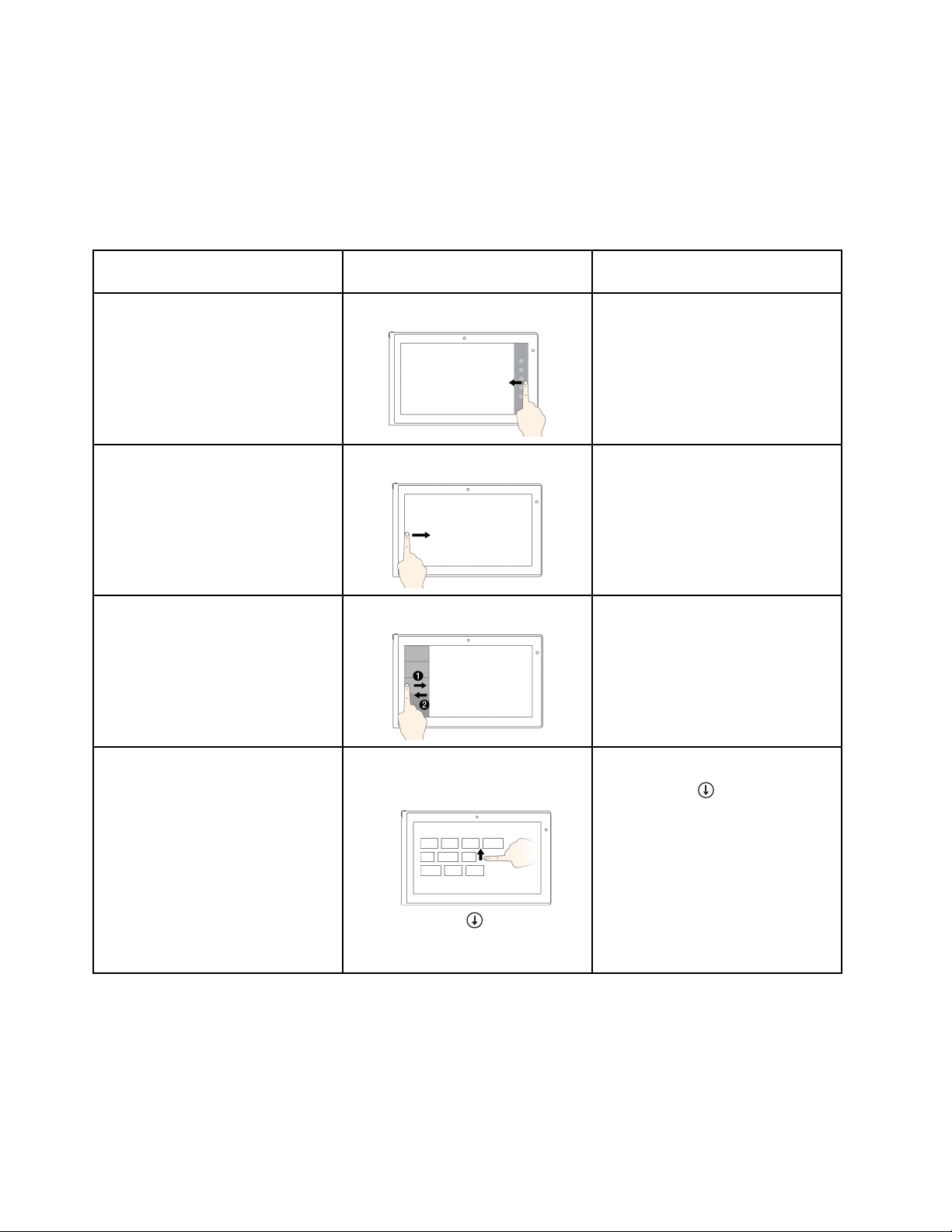
Bemærk:Nogleprogrammerunderstøtterikkeautomatiskskærmrotation.
BerøringsbevægelserogmusehandlingeristyresystemerneWindows8ogWindows8.1
Følgendetabelvisernogleberøringsbevægelserogdetilsvarendemusehandlinger,derunderstøttesi
styresystemerneWindows8ogWindows8.1.
Bemærk:Computerskærmensermuligvislidtanderledesudendpåfølgendeillustrationer.
OpgaverBerøringsbevægelser(kun
berøringsfølsommemodeller)
Sådanfårduvistdeamuletter,der
indeholdersystemkommandoer,som
f.eks.Start,Indstillinger,Søg,Del
ogEnheder
Sådangårdugennemåbne
programmerogskiftermellemdem
Sådanfårduvistdesenestanvendte
programmerellervælgeretaktivt
programpålisten
Strygindfrahøjrekant.
Strygindfravenstrekant.
Strygindogudfravenstrekant.
Musehandlinger
Flytmarkørentilskærmensnederste
ellerøverstehøjrehjørne.
Flytmarkørentiløverstevenstre
hjørneafskærmen,ogklik.Blivved
medatklikkeforatgågennemde
åbneprogrammer.
Flytmarkørentilskærmensøverste
venstrehjørne,ogflytderefter
markørennedadlangsvenstrekant.
Klikpådetønskedeprogramforat
foretageetvalg.
Sådanfårduvistalleprogrammerpå
startskærmen
8Brugervejledning
Windows8.1:
•Strygoptildenøverstekant.
•Trykpåpilned(),somdufinder
inærhedenafdetnederstevenstre
hjørnepåstartskærmen.
Windows8.1:
Klikpåpilned(
inærhedenafdetnederstevenstre
hjørnepåstartskærmen.
Windows8:
Højreklikpåettomtområdepå
startskærmen,ogklikderefterpåAlle
programmer
),somdufinder
Page 17
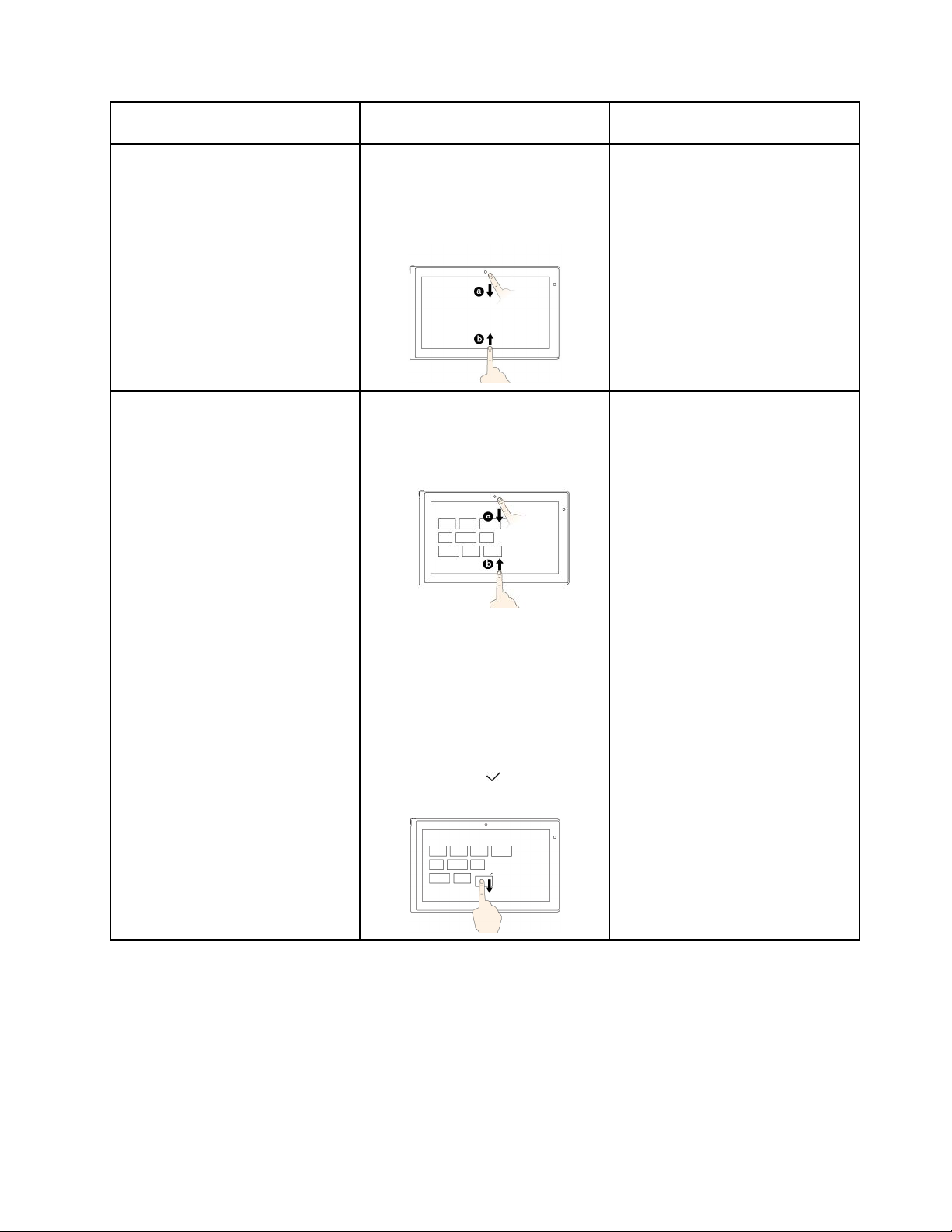
OpgaverBerøringsbevægelser(kun
berøringsfølsommemodeller)
Windows8:
Strygindfradenøversteellernederste
kant,ogtrykpåAlleprogrammer.
Musehandlinger
Sådantilpasserdufelterpå
startskærmenellerafinstallereret
program
Windows8.1:
•Strygindadfradenøversteeller
nederstekant,
trykpåTilpas,ogtrykderefterpå
detønskedeikon.
•Trykogholdnedepådetønskede
ikon.
Windows8:
Flytdetønskedeikonnedad,indtil
etmarkeringsikon(
)vises,ogslip
derefterfingeren.
Windows8.1:
•Højreklikpåettomtområdepå
startskærmen,klikpåTilpas,og
klikderefterpådetønskedeikon.
•Højreklikpådetønskedeikon.
Windows8:
Højreklikpådetønskedeikon.
Kapitel2.Komgodtigang9
Page 18
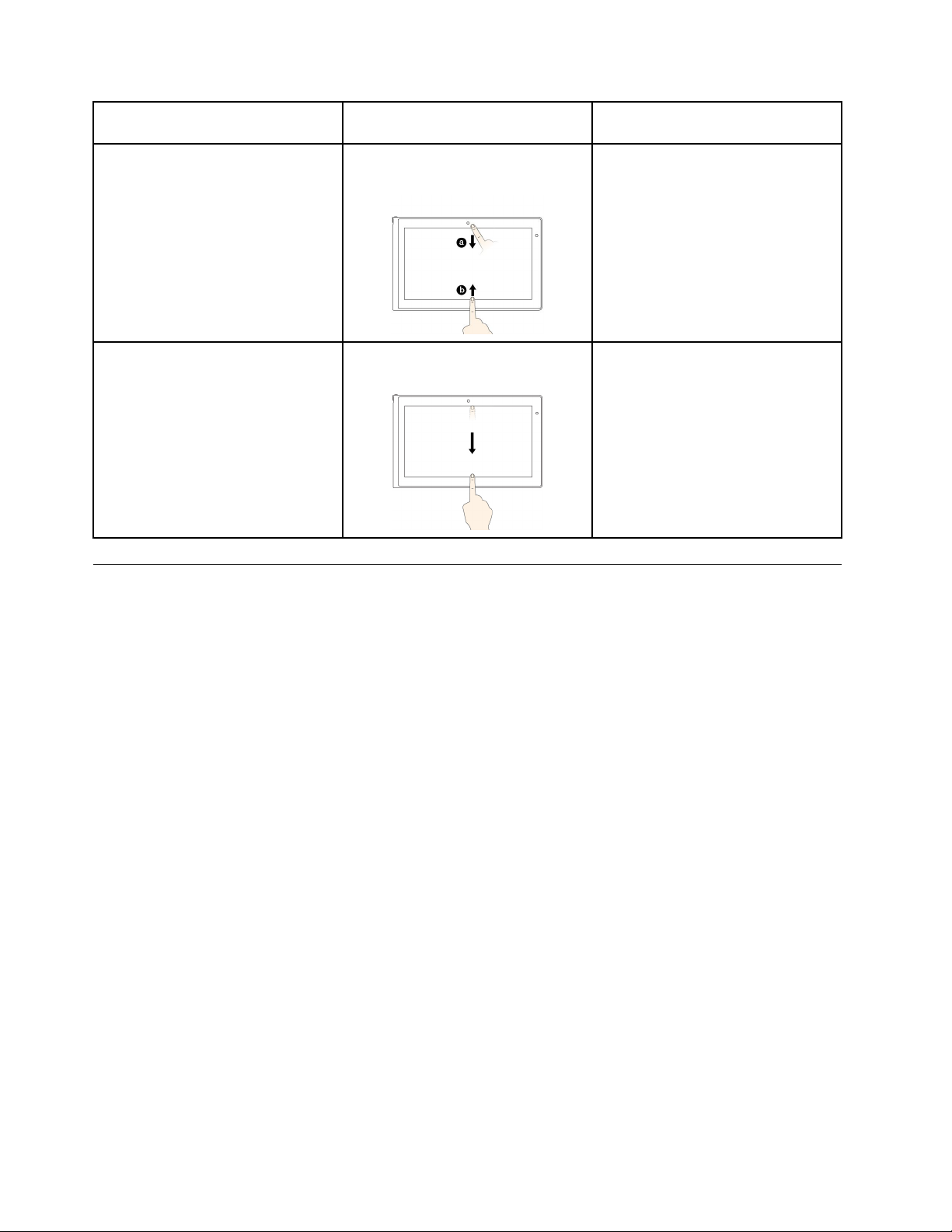
OpgaverBerøringsbevægelser(kun
berøringsfølsommemodeller)
Sådanfårduvist
programkommandoerneietåbent
program,f.eks.Kopiér,GemogSlet,
afhængigtafprogrammet
Strygindfradenøversteeller
nederstekant.
Musehandlinger
Højreklikpåetåbentprogram.
Sådanlukkesdetaktuelleprogram
Strygindfradenøverstekanttilden
nederste.
Flytmarkørentilskærmensøverste
kant,klikpåvenstremuseknap
ogholddennede,ogflytderefter
markørentilbundenafskærmen.Slip
venstreknap,nårdunårbundenaf
skærmen.
Brugaftastaturetpåskærmen
Brugtastaturetpåskærmentilatindtastetekst,tal,symbolerogandretegn.Nårdudrejertabletten,roterer
tastaturetpåskærmenautomatisktilliggendeellerståendevisning.
Gørfølgendeforatåbnetastaturetpåskærmen:
•Windows8:
1.Strygindfraskærmenshøjrekantforatseamuletterne.
2.TrykpåamulettenSøg.
3.TrykpåApp.
4.Trykpåtastaturetpåskærmen.
•Windows8.1:
1.Strygindfraskærmenshøjrekantforatseamuletterne.
2.TrykpåamulettenSøgforatsøgeefterTastaturetpåskærmen.
3.SkrivSkærmtastatur.
Gørfølgendeforatkonfigurereindtastningssproget:
1.Gåtilskrivebordet,ogstrygderefterindfraskærmenshøjrekantforatseamuletterne.
2.TrykpåamulettenIndstillinger.
3.TrykpåKontrolpanel➙Klokkeslæt,sprogogområde.
4.TrykpåSkiftindtastningsmetode.Sprogvinduetåbnes.
5.Følgvejledningenpåskærmen.
10Brugervejledning
Page 19
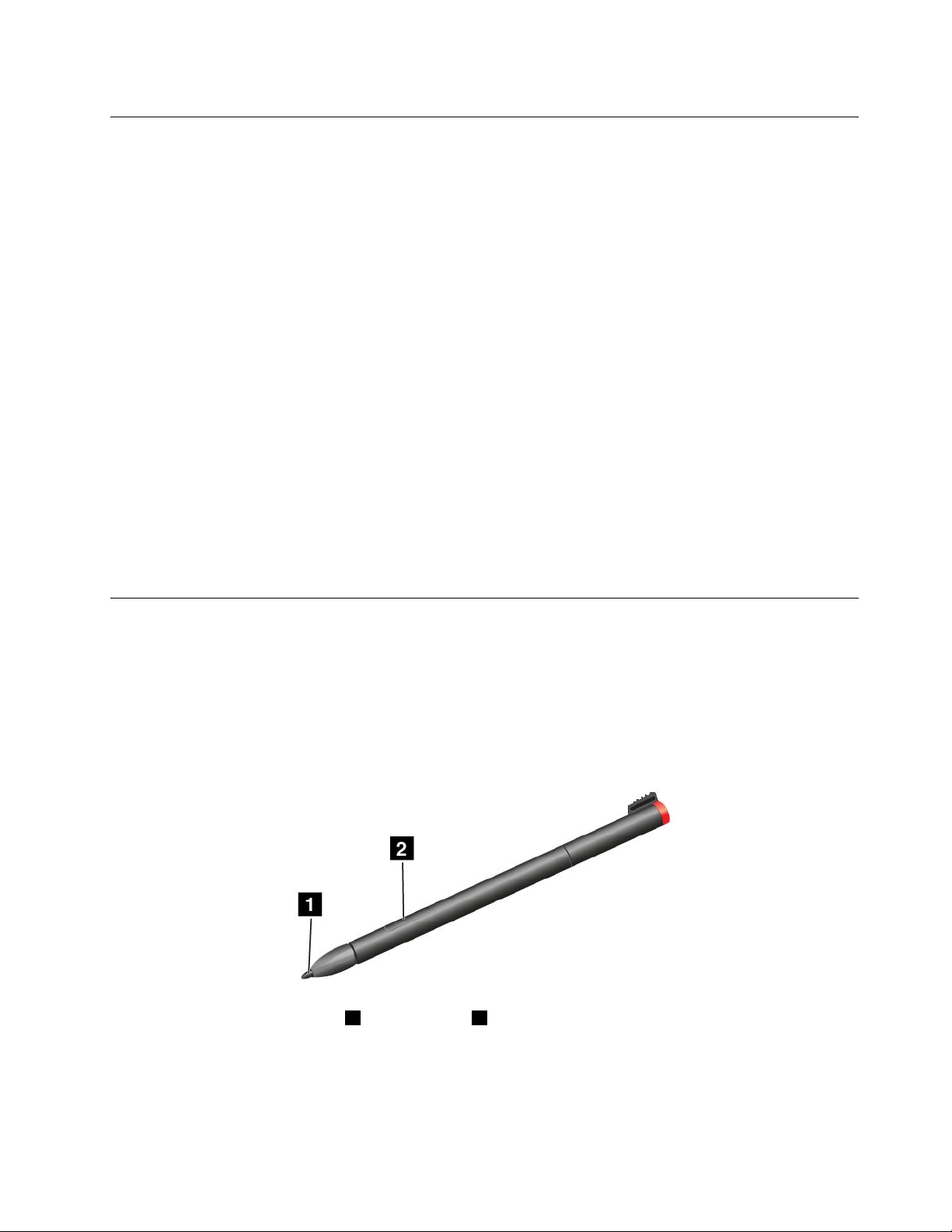
Brugafdettrykfølsommetastaturoghåndskriftspanelet
Brugdettrykfølsommetastaturoghåndskriftspanelettilatindtastetekst,tal,symbolerogandretegnsamt
tilatbrugehåndskrift.Nårdudrejertabletten,roterertastaturetpåskærmenautomatisktilliggendeeller
ståendevisning.
Gørfølgendeforatåbnedettrykfølsommetastaturoghåndskriftspanelet:
•PåskærmbilledetStartvisesdettrykfølsommetastaturoghåndskriftspaneletautomatisk,nårduhar
brugforatindtastetekst.
•Trykpåtastaturikonenpåskrivebordetforatåbnedet.
Gørfølgendeforatkonfigurereindtastningssproget:
1.Gåtilskrivebordet,ogstrygderefterindfraskærmenshøjrekantforatseamuletterne.
2.TrykpåamulettenIndstillinger.
3.TrykpåKontrolpanel➙Klokkeslæt,sprogogområde.
4.TrykpåSkiftindtastningsmetode.Sprogvinduetåbnes.
5.Følgvejledningenpåskærmen.
Deaktiveringaftastaturetpåskærmen
Hvisduhellerevilbrugeetfysisktastatur,skalduslutteeteksterntUSB-tastaturellerparreetThinkPad
Tablet2BluetoothKeyboardwithStandtiltabletten.Tastaturetpåskærmendeaktiveresautomatisk,nårdu
brugerdetfysisketastaturtilindtastning.
SådanbrugerduTablet-pennen
Tablet-pennengørdetmuligtatindtastetekstpåennaturligmådesamttagenotater,kommenterePDF-filer
ogtegnegrafikelementersammenmedprogrammer,derkanbrugestilatredigereogskitsere.
NogletabletterindeholderenTablet-pensomstandard.
Tablet-pennenbestårafenspids1ogenklikknap2.Tagfatompennen,placérdensspidspå
skærmbilledet,ogflytmarkøren.
Dumarkereretobjekt(enkeltklik)vedattrykkeéngangmedpennen.Dudobbeltklikkervedattrykketo
gangeudenpause.Duhøjreklikkervedattrykkeéngangpåskærmenogholdespidsennede,indtilder
visesenikonforhøjreklik.
Kapitel2.Komgodtigang11
Page 20
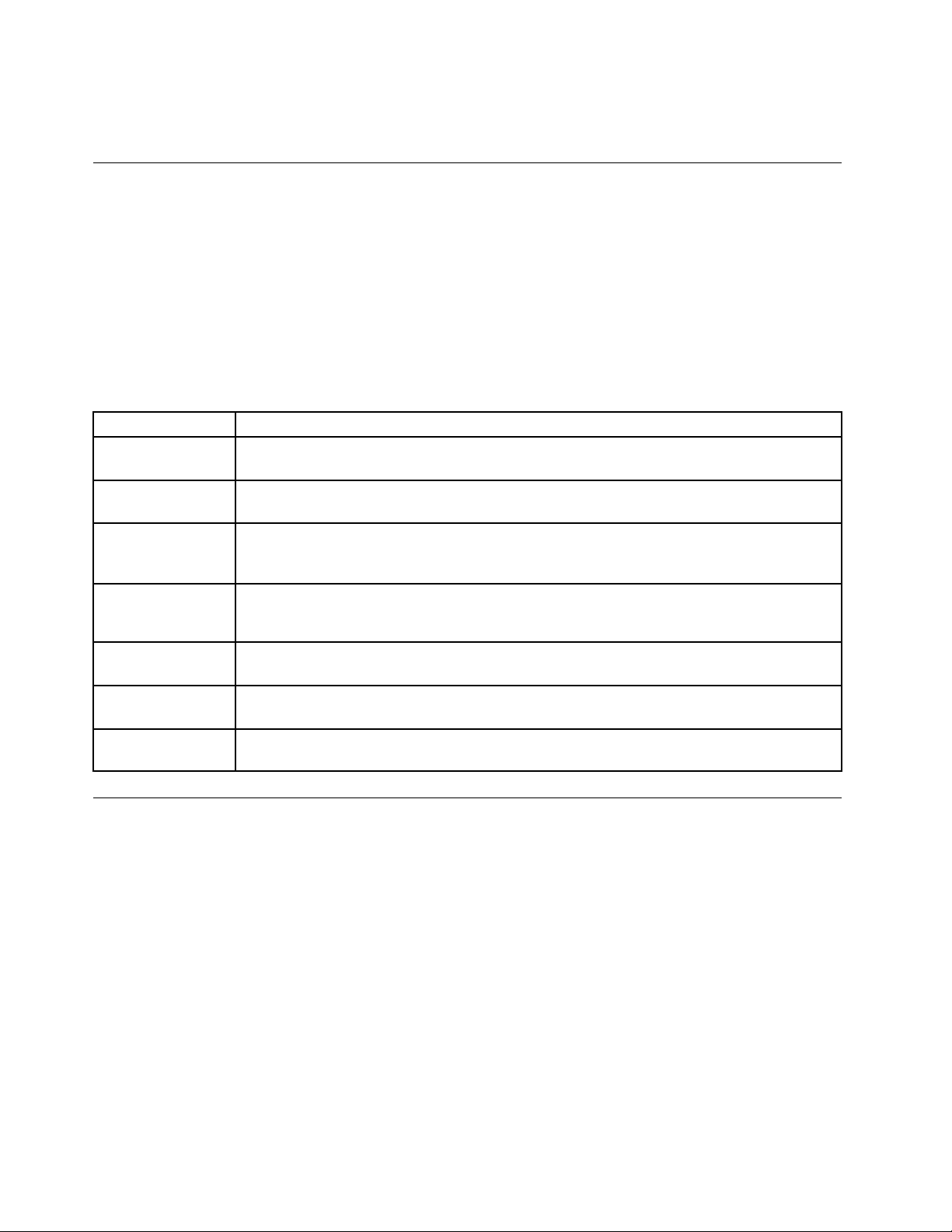
Trykpåklikknappenforattageetskærmbilledeogudklippedethentedebillede.Dererflereoplysningeri
afsnittet“Brugafskærmhentningsfunktionen”påside27
.
Kontrolforinstalleredeprogrammer
Gørfølgendeforatsøgeefteralledeinstalleredeprogrammer:
•Windows8:Strygindfraskærmenshøjrekantforatseamuletterne.TrykderefterpåAppudenat
indtasteetsøgeord.
•Windows8.1:Fraskrivebordetskaldustrygeoptilskærmensøverstekant.
NedenståendeoversigtgiverenkortintroduktiontilnogleLenovo-programmer,dermåskeerforudinstalleret
påtabletten.
Bemærk:DeforudinstalleredeLenovo-programmervarierereftergeografiskeplaceringer,ogderkan
forekommeændringer.
ProgramBeskrivelse
Lenovo
Cloud-løsning
LenovoCompanion
LenovoSettings
LenovoSupport
Lenovo
ThinkVantageTools
ThinkVantage
SystemUpdate
PasswordManager
Fåadgangtil,se,uploadellerdownloadstoremængderressourcer,softwareoginformationer
påeneksternskyserverietsikkertmiljø.
Fåinformationomtilbehørtildintablet,seblogsogartikleromdintablet,ogundersøg
anbefaledeprogrammer.
Fåenbedreoplevelsemeddintabletvedatomdannedentiletbærbarthotspot,sådukan
deledininternetforbindelsemedNFC-teknologienogkonfigurereindstillingerforkameraog
mikrofon,optimeredinestrømindstillingersamtopretteogadministrereflerenetværksprofiler.
RegistrerdintablethosLenovo,kontrollertablettenstilstandogbatterietsstatus,download
ogsebrugermanualertildintablet,fåoplysningeromgarantifordintablet,søghjælp,og
fåsupport-informationer.
GiverletadgangtilforskelligeLenovo-programmersåsomSystemUpdate,Passwordmanager
osv.
Holdprogrammernepåtablettenopdateretvedatdownloadeoginstalleresoftwarepakker
(ThinkVantage-programmer,styreprogrammer,UEFIBIOS-opdateringerogandreprogrammer).
RegistrerogudfyldautomatiskgodkendelsesoplysningertilWindows-programmerog
websteder.
Overførselafspilogprogrammer
Hvisduviludbyggedintabletsfunktionalitet,kandudownloadeoginstallereyderligereprogrammerpå
WindowsStoreogLenovoAppStore.BådeMicrosoftStoreogLenovoAppStoregiverdigmulighedfor
nemtoghurtigtatkøbespilogmobilprogrammer.
OverførselafspilogprogrammerfraWindowsStore
GørfølgendeforatdownloadeellerkøbeetprogramelleretspilpåWindowsStore:
1.TrykpåStorepåskærmbilledetStart.
2.Følgvejledningenpåskærmen.
DownloadafspilogprogrammerpåLenovoAppStore
GørfølgendeforatdownloadeellerkøbeetprogramelleretspilpåLenovoAppStore:
1.TrykpåLenovoAppStorepåskærmbilledetStart.
2.Rulnedioggennemselistenmedprogrammerogspilforatfindedetønskedeprogramellerspil.
12Brugervejledning
Page 21
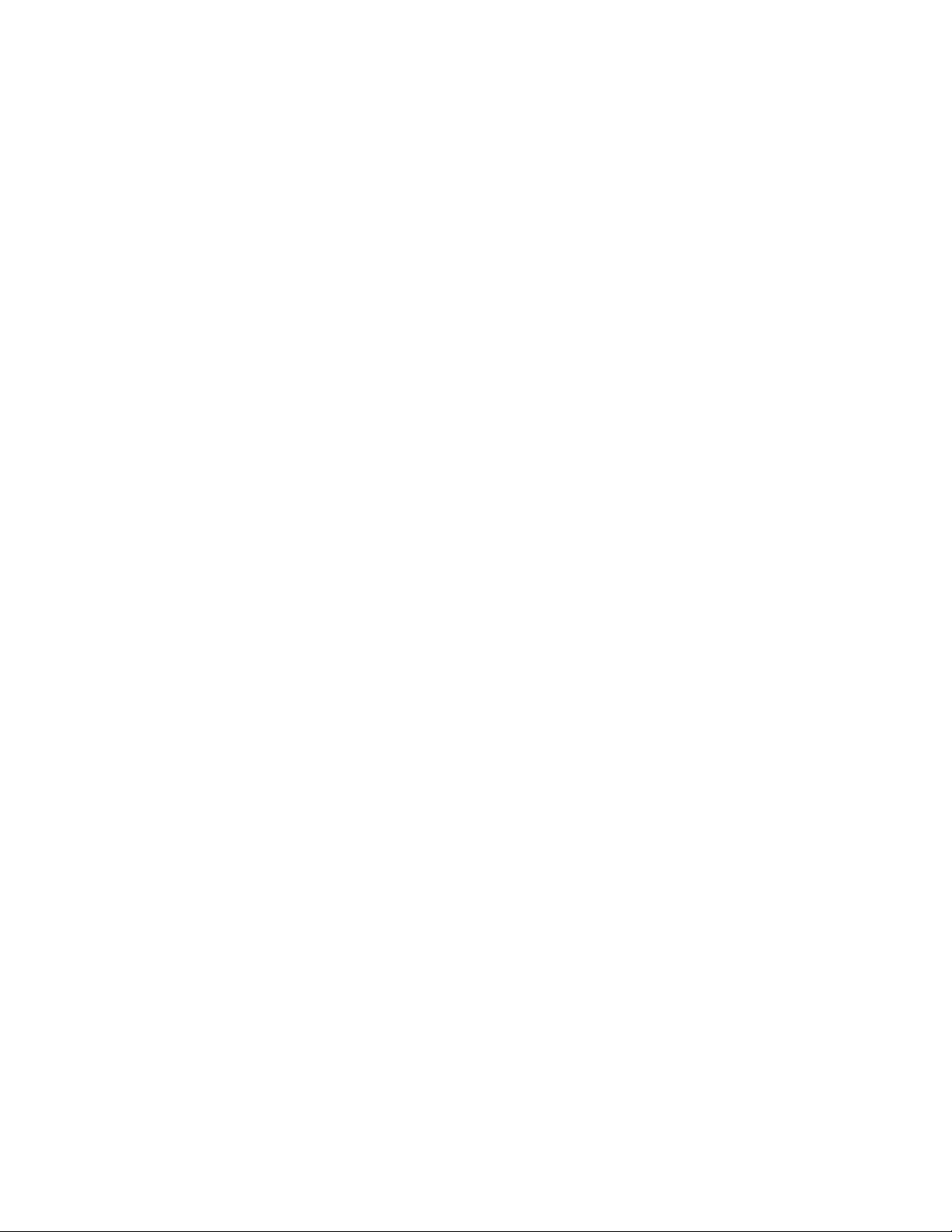
3.Trykpåprogrammetsnavn,ogfølgvejledningenpåskærmenforatdownloadeoginstalleredet.
Kapitel2.Komgodtigang13
Page 22
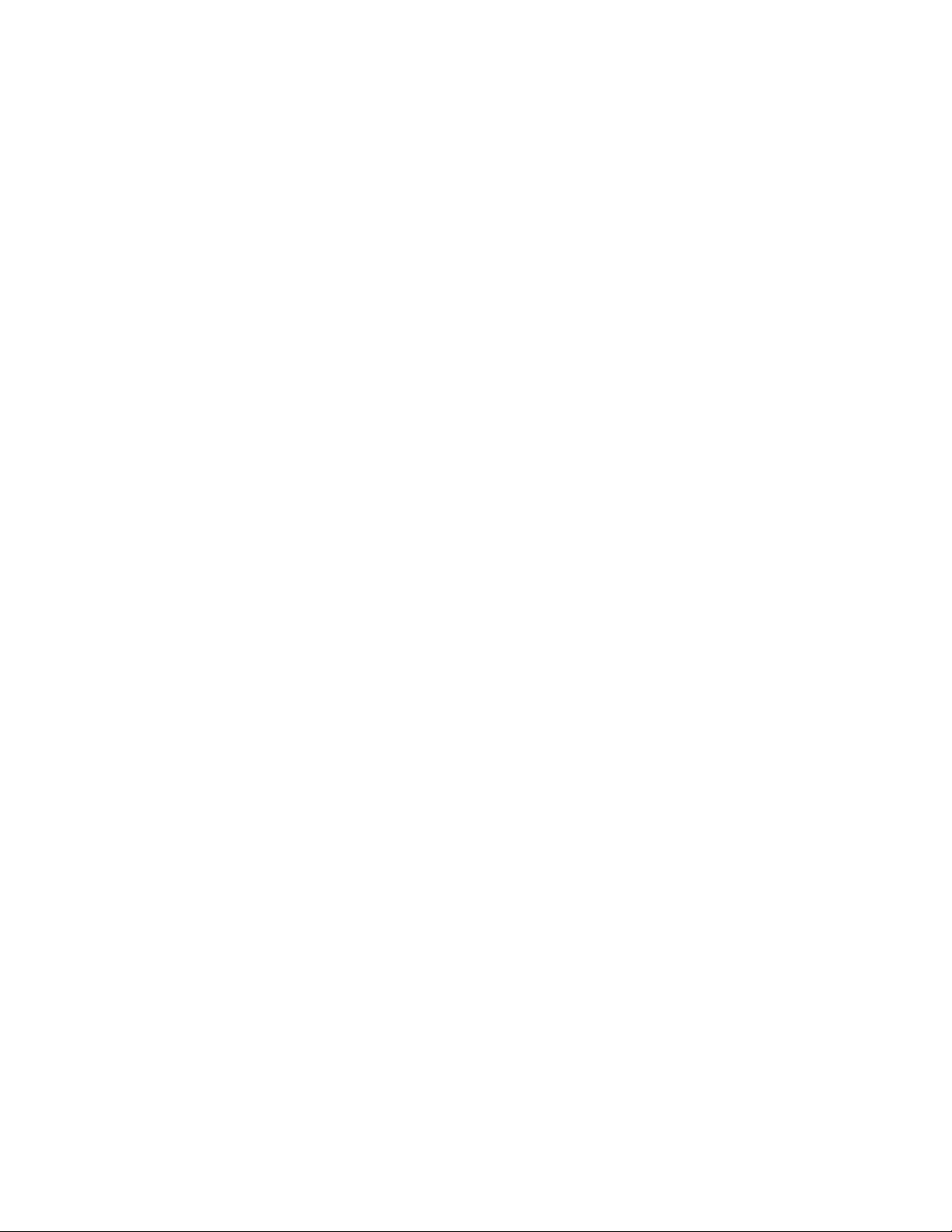
14Brugervejledning
Page 23

Kapitel3.Trådløsenetværkogenheder
Tablettenkanopretteforbindelsetilforskelligenetværkogenheder,herundermobilenetværk(3Geller4G),
Wi-Fi-datanetværkogBluetooth-enheder.
Bemærk:Nogletabletmodellerkanopretteforbindelsetilbådemobilenetværk(3Geller4G)og
Wi-Fi-netværk,mensandrekunkanopretteforbindelsetilWi-Fi-netværk.Hvisdintabletkununderstøtter
Wi-Fi-forbindelse,gælderoplysningernevedrørendemobilenetværkikkefordintablet.
InstallérSIM-kortet
Hvisdintabletunderstøtterdenmobilenetværksforbindelse,krævesdermuligvisetSIM-kortforatoprette
forbindelsetiletmobiltnetværk.Afhængigtafdetlandellerdetområde,tablettenerlevereti,følger
SIM-kortetmuligvismedtabletten,ellerduskalkøbeethosdintjenesteudbyder.
Vigtigt:NårduinstallererellerfjernerSIM-kortet,måduikkerørevedSIM-kortetsmetalkontakter.Som
forholdsregelskaldualtidholdetablettenihånden,førduisætterellerfjernerSIM-kortetforatundgå
udladningerafstatiskelektricitet.
GørfølgendeforatinstallereetSIM-kort:
1.Slukfortabletten.
2.ÅbndækslettilSIM-kortporten,ogfindSIM-kortporten.Se“Tablettenslayout”påside1foratfinde
placeringenafSIM-kortporten.
3.HoldSIM-kortet,såmetalkontakternepegernedad,ogførdetderefterindiSIM-kortporten,indtil
duhøreretklik.
4.LukdækslettilSIM-kortporten,oggenstarttabletten.
GørfølgendeforatfjerneSIM-kortet:
1.Slukfortabletten.
2.ÅbnogholddækslettilSIM-kortporten.
3.SkubSIM-kortetensmuleindad,indtilderlyderetklik1.SIM-kortetskubbesud.Trækforsigtigt
SIM-kortetudafporten
©CopyrightLenovo2012,2013
2.
15
Page 24
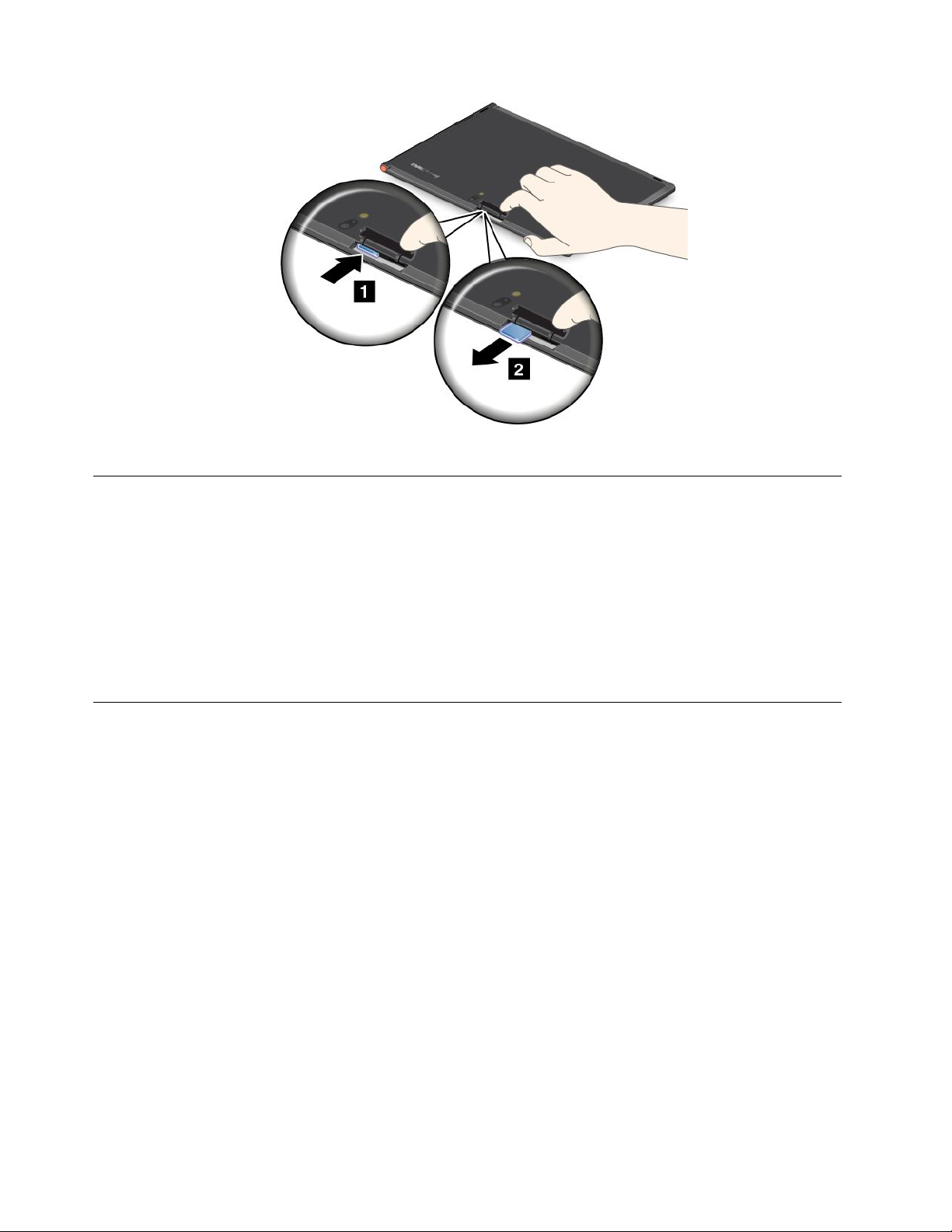
4.LukdækslettilSIM-kortporten,oggenstarttabletten.
Bestem,hvilketmobilnetværkdubruger
Hvisduharforbindelsetiletnetværk,kandukontrollerenetværksnavnetforatse,hvilketmobilnetværk
dubruger.
Gøretaffølgendeforatkontrollerenetværksnavnet:
•Strygindfraskærmenshøjrekantforatseamuletterne.TrykderefterpåamulettenIndstillinger.
Netværksnavnetvisesundernetværksikonen.
•FlytmarkørenpåskrivebordethentilnetværksikonetiWindows-meddelelsesområdet.Netværksnavnet
vises.
Tilslutningtiletmobildatanetværk
DerkrævesetSIM-kort,foratdukanopretteforbindelsetiletmobiltnetværk.Seunder“InstallérSIM-kortet”
påside15foratfåoplysningerom,hvordandumontereretSIM-kort.
Bemærk:NogletabletterunderstøtterkunadgangtilWi-Fi-netværk.Se“TilslutningtiletWi-Fi-netværk”på
side17
Hvisduvilopretteforbindelsetildetmobilenetværk,skaldugørefølgende:
foratfåoplysningerom,hvordanduopretterforbindelsetiletWi-Fi-netværk.
1.Strygindfraskærmenshøjrekantforatseamuletterne.
2.TrykpåamulettenIndstillinger.
3.Trykpånetværksikonen.Dervisesenlisteovertilgængeligenetværk.
4.IafsnittetMobilbredbåndskalduskubbemodhøjreforataktiveredet.
5.Trykpånetværksnavnet.Dervisesenmenu.
6.TrykpåOpretforbindelse.
Nårduharoprettetforbindelsetildetmobiledatanetværk,kanduindstilledetaktivemobilnetværksom
afmåltforbindelseforatmindskedendatamængde,dusenderogmodtager.
Gørfølgendeforatindstilledetaktivemobilnetværksomafmåltforbindelse:
16Brugervejledning
Page 25
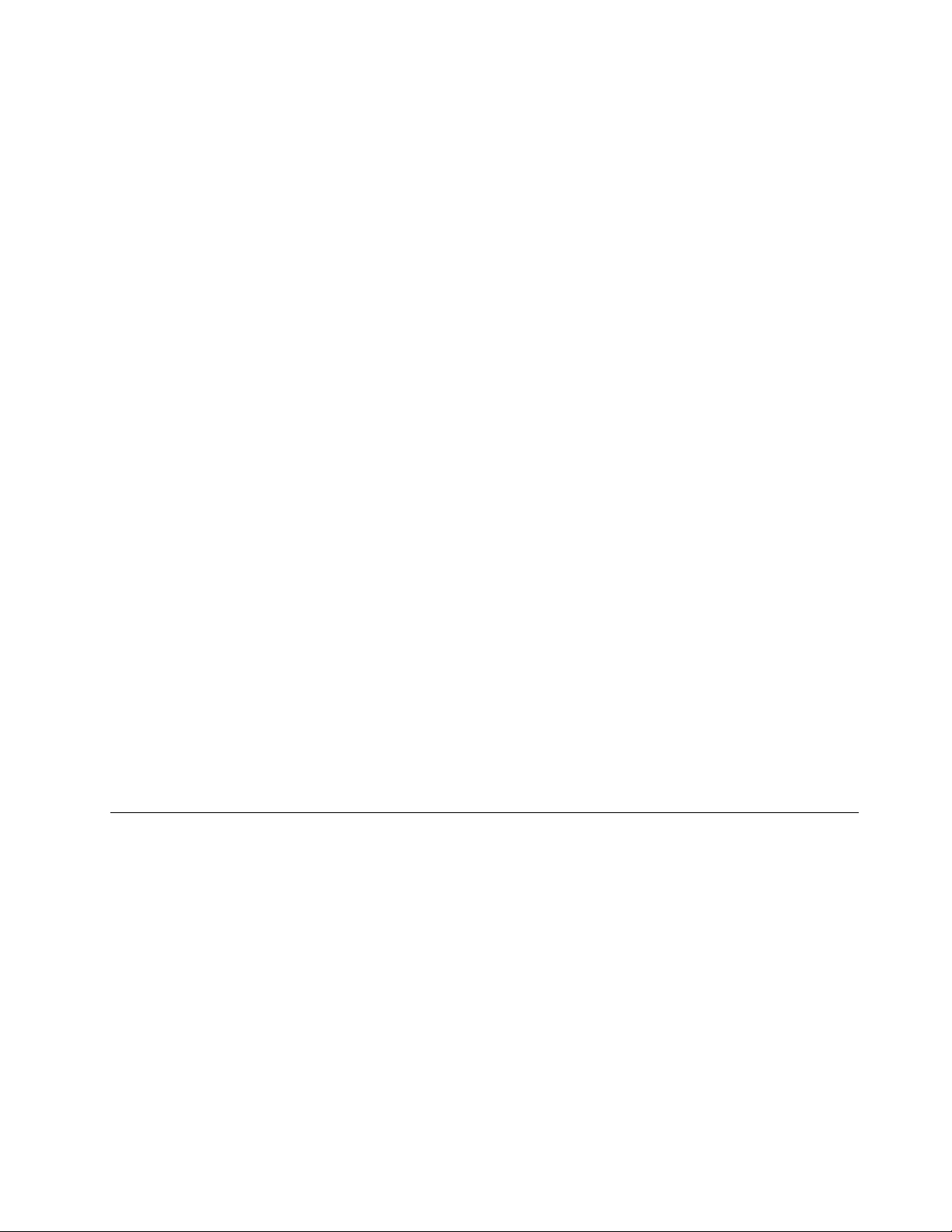
•Windows8:
1.Strygindfraskærmenshøjrekantforatseamuletterne.
2.TrykpåamulettenIndstillinger.
3.Trykpånetværksikonen.DervisesenlisteovertilgængeligeWi-Fi-netværk.
4.TrykpånavnetpåWi-Fi-netværket,ogholdfingerenpåskærmenitosekunder.Fjernderefter
fingerenfraskærmen.Dervisesenmenu.
5.TrykpåIndstilsomafmåltforbindelse.
•Windows8.1:
1.Strygindfraskærmenshøjrekantforatseamuletterne.
2.TrykpåIndstillinger➙Skiftpc-indstillinger.
3.TrykpåNetværk➙Forbindelserinavigationspanelet.
4.TrykpånetværksnavnetiafsnittetMobilbredbånd.Dervisesenmenu.
5.IafsnittetIndstilsomafmåltforbindelseskalduskubbemodhøjreforataktiveredet.
Nårduharindstilletmobilnetværkettilafmåltforbindelse,kandudeaktiverefunktionenoverførselover
afmålteforbindelserforatundgåekstraudgifter.
Gørfølgendeforatdeaktiverefunktionenoverførseloverafmålteforbindelser:
•Windows8:
1.Strygindfraskærmenshøjrekantforatseamuletterne.
2.TrykpåamulettenIndstillinger.
3.TrykpåSkiftpc-indstillinger.
4.TrykpåEnhederinavigeringspanelet.
5.IsektionenOverførseloverafmålteforbindelserskaldustrygetilvenstreforatslådetfra.
•Windows8.1:
1.Strygindfraskærmenshøjrekantforatseamuletterne.
2.TrykpåIndstillinger➙Skiftpc-indstillinger.
3.TrykpåPcogenheder➙Enhederinavigationspanelet.
4.IsektionenOverførseloverafmålteforbindelserskaldustrygetilvenstreforatslådetfra.
TilslutningtiletWi-Fi-netværk
Wi-Fierentrådløsnetværksteknologi,deretablerernetværksadgangvedafstandepåoptil100meter
afhængigtafWi-Fi-routerenogomgivelserne.DukansluttealleThinkPadTablet2tiletWi-Fi-netværk.
EnWi-Fi-forbindelsekræver,atdereradgangtiletfungerendetrådløstadgangspunkt(WAP),som
ogsåkaldesethotspot.Noglehotspotseråbneforoffentligheden,menandreharimplementerede
sikkerhedsfunktioner,somhartilformålatbegrænseadgangentilbestemtegrupperellerpersoner.
Bemærk:Wi-Fi-signaletsrækkeviddeogkvalitetpåvirkesafantalletaftilsluttedeenheder,infrastrukturen
ogdegenstande,somsignaletsendesgennem.
TilslutningtiletWi-Fi-netværk
GørfølgendeforatopretteforbindelsetiletWi-Fi-netværk:
1.Strygindfraskærmenshøjrekantforatseamuletterne.
2.TrykpåamulettenIndstillinger.
Kapitel3.Trådløsenetværkogenheder17
Page 26
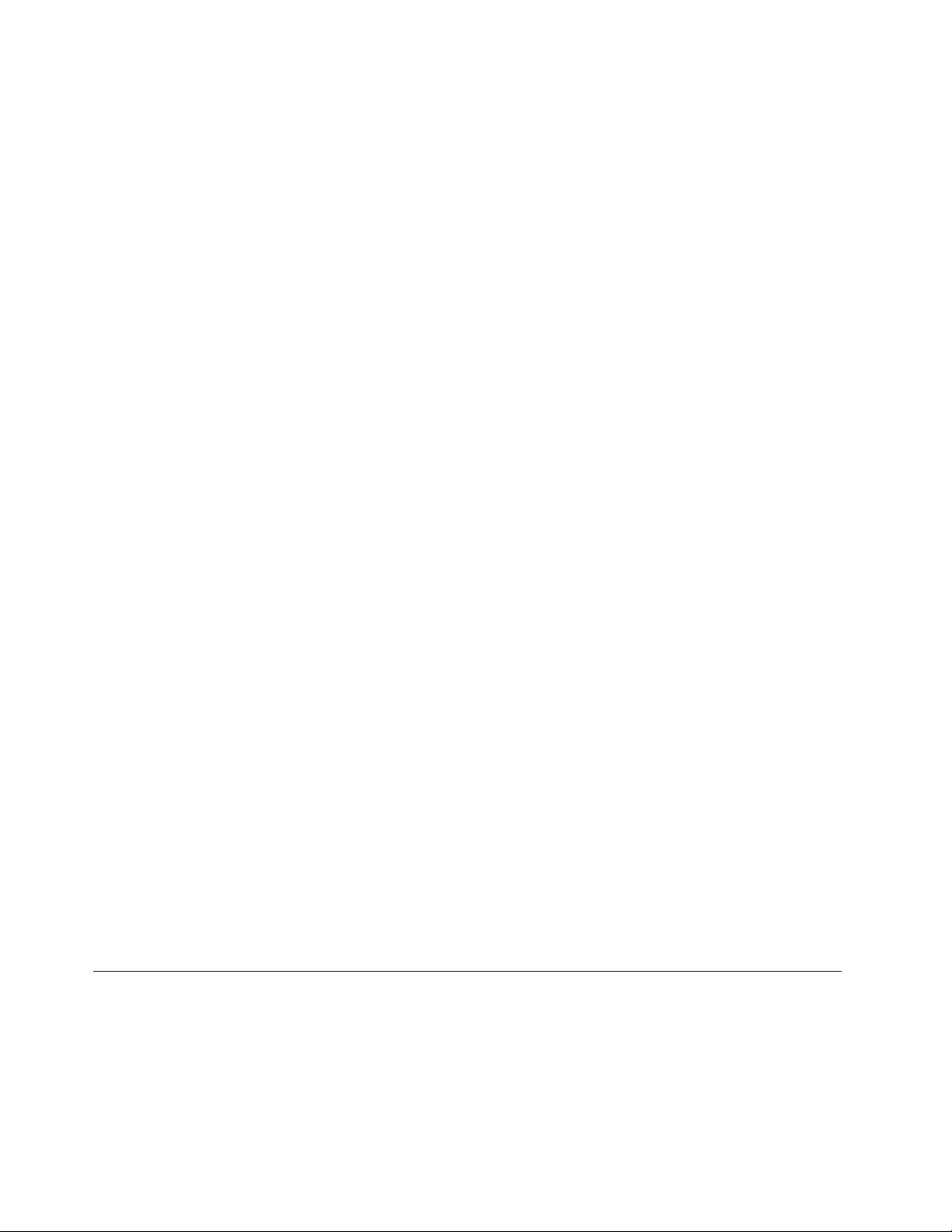
3.Trykpånetværksikonen.DervisesenlisteovertilgængeligeWi-Fi-netværk.
4.Trykpåid'etfordetnetværk,duvilopretteforbindelsetil.
5.FølgvejledningenpåskærmenforatopretteforbindelsetilWi-Fi-netværket.
Trykpåid'etfordetWi-Fi-netværk,somduharforbindelsetil,ogholdfingerenpåskærmenitosekunderfor
atsehastighed,sikkerhed,adresseogandreoplysningeromdet.Fjernderefterfingerenfraskærmen.Der
visesenmenu.Vælgetafmenupunkterneforatsedenødvendigeoplysninger.
TablettenunderstøtterproxyfunktionenforWi-Fi-forbindelser.Medproxyfunktionenkandufåadgangtilflere
webbaseredekilderogsøgemeresikkertpåinternettet.Hvisduvilkonfigurereproxyindstillingerne,nårdu
harforbindelsetiletWi-Fi-netværk,skaldugørefølgende:
1.Åbnvinduetforinternetindstillinger.SeprogrammetHjælpogsupportiWindowsforoplysningerom,
hvordandettevindueåbnes.
2.TrykpåfanenForbindelser.
3.Konfigurerproxyindstillingerne.
Kontaktit-administratorenforatfåflereoplysningeromproxyindstillinger.
TilføjelseafetWi-Fi-netværk
HvisdufilopretteforbindelsetiletWi-Fi-netværk,derikkevisernetværksnavnet(kaldesogsåenserviceset
identifierellerSSID),skaldutilføjedetpågældendeWi-Fi-netværk,førdukanopretteforbindelsetildet.
GørfølgendeforattilføjeetWi-Fi-netværk:
Bemærk:Sørgfor,atFlytilstandersattilFra.
1.Strygindfraskærmenshøjrekantforatseamuletterne.
2.TrykpåamulettenIndstillinger.
3.Trykpånetværksikonen.DervisesenlisteovertilgængeligeWi-Fi-netværk.
4.TrykpåSkjultnetværk.
5.FølgvejledningenpåskærmenforattilføjeetWi-Fi-netværk.
Tilføjelseafennetværksprofil
Alleprofilerindeholderdenetværks-oginternetkonfigurationer,derernødvendigeforatkunneoprette
forbindelsetilennetværksinfrastrukturfraenbestemtlokalitet,f.eks.derhjemmeellerpåarbejdspladsen.
Vedatskiftemellemprofilerkanduhurtigtognemtopretteforbindelsetiletnetværk,udenatduhvergang
skalkonfigurereindstillingernemanueltoggenstartetabletten.
Gørfølgendeforattilføjeennetværksprofil:
1.TrykpåLenovoSettingsimenuenStart.
2.TrykpåPlaceringskendskab.
3.Følgvejledningenpåskærmenforattilføjeennetværksprofil.
BrugafBluetooth-enheder
Bluetootherenteknologifortrådløskommunikationmedkortrækkevidde.BrugBluetoothtilatoprette
trådløsforbindelsetilenandenBluetooth-enhedindenforenafstandpåca.10meter,f.eks.etThinkPad
Tablet2BluetoothKeyboardwithStandellerethovedsæt.
18Brugervejledning
Page 27

ParringmedenBluetooth-enhed
HvisduvilopretteforbindelseogudveksledatamedenandenBluetooth-enhed,skalduparredintablet
medBluetooth-enhedenvedatgørefølgende:
•Windows8:
1.Strygindfraskærmenshøjrekantforatseamuletterne.
2.TrykpåamulettenIndstillinger.
3.TrykpåSkiftpc-indstillinger.
4.TrykpåEnhederinavigeringspanelet.
5.TrykpåTilføjenenhed.
6.Nårlistenoverenhedervises,skaldutrykkepådenBluetooth-enhed,duvilparre,ogfølge
anvisningernepåbeggeenhederforatparredem.HvisBluetooth-enhedenikkevisespålisten,skal
dutrykkepåKanduikkefindedet,dulederefter?ogfølgeanvisningerne.
•Windows8.1:
1.Strygindfraskærmenshøjrekantforatseamuletterne.
2.TrykpåamulettenIndstillinger.
3.TrykpåSkiftpc-indstillinger.
4.TrykpåPcogenhederinavigationspanelet,ogtrykderefterpåBluetooth.
5.Nårlistenoverenhedervises,skaldutrykkepådenBluetooth-enhed,duvilparre,trykkepåParog
derefterfølgeanvisningernepåbeggeenhederforatparredem.
OphævelseafparringmedenBluetooth-enhed
GørfølgendeforatophæveparringenmedenBluetooth-enhed:
•Windows8:
1.Strygindfraskærmenshøjrekantforatseamuletterne.
2.TrykpåamulettenIndstillinger.
3.TrykpåSkiftpc-indstillinger.
4.TrykpåEnhederinavigeringspanelet.
5.TrykpådenBluetooth-enhed,duvilophæveparringenmed.
6.Trykpåikonettilfjernelse,somvisesihøjreside.
7.TrykpåFjern.
•Windows8.1:
1.Strygindfraskærmenshøjrekantforatseamuletterne.
2.TrykpåamulettenIndstillinger.
3.TrykpåSkiftpc-indstillinger.
4.TrykpåPcogenhederinavigationspanelet,ogtrykderefterpåBluetooth.
5.TrykpådenBluetooth-enhed,duvilophæveparringenmed.
6.TrykpåFjernenhed.
Kapitel3.Trådløsenetværkogenheder19
Page 28

20Brugervejledning
Page 29

Kapitel4.Batteriognetstrøm
Dettekapitelindeholdervejledningi,hvordanduopladerbatteriet,hvordanduforlængerbatterietslevetid
mellemopladninger,oghvordandufårvistbatterietsstatus.
Sådanopladerdubatteriet
Dintabletleveresmedenvekselstrømsadapter,somkanbrugestilopladningafdintabletviaet
standardvekselstrømsstik.
Bemærk:Batterieterikkefuldtopladet,nårdetleveres.
Sådanopladerdubatteriet:
1.Slutdereftervekselstrømsadapterentilenstandardvekselstrømskontakt.
2.SlutdeneneendeafUSB-kablettilvekselstrømsadapterenogdenandenendetildc-in-stikketpå
tabletten.
Figur4.Tilslutningafvekselstrømsadapterentiltabletten
3.Koblvekselstrømsadapterenfratabletten,nårbatterieterfuldtopladet,ellerladvekselstrømsadapteren
væretilsluttetforatladetablettenkørepånetstrøm.
Alternativtkandubrugeenaffølgendeopladningsmetodertilpåsikkermådeatgenopladedetinterne
batteriidintablet:
Opladningsmetode
ThinkPadTablet2Dock(hurtigste
opladningsmetode)
ThinkPadTabletACAdapterGodkendt,menbatterietoplades
EnUSB-forbindelsemellem
dc-in-stikketpåtablettenog
etUSB-stikpåenpcelleren
andenenhed,deroverholderUSB
2.0-standarderne(langsomste
opladningsmetode)
©CopyrightLenovo2012,2013
Tablettændt
(skærmenertændt)
GodkendtGodkendt
langsomt
Denneopladningsmetode
kompensererforstrømforbruget.
Batterietafladeslangsommereend
normalt.
Tabletslukketelleri
skærmlåsningstilstand
(skærmenerslukket)
Godkendt
Godkendt,menbatterietoplades
langsomt
21
Page 30

Vigtigt:Brugkunadaptere,derergodkendtafLenovo.Ikke-godkendteadapterekanmedførealvorlig
skadepådintablet.
Forlængelseafbatterietslevetidmellemopladningerne
Nårdurejsermeddintablet,ogderikkeeradgangtilnetstrøm,kanduforlængebatterietslevetidved
atgørefølgende:
•SlukforWi-Fi,mobildatanetværkogGPS,nårdeikkebruges.
GørfølgendeforatslukkeforWi-Fi-,mobildatanetværk-ogGPS-funktionerne:
1.Strygindfraskærmenshøjrekantforatseamuletterne.
2.TrykpåamulettenIndstillinger.
3.Trykpånetværksikonen.
4.StrygmodhøjreforatslåFlytilstandtilogdermeddeaktiverealletrådløseenheder.
•Slåautomatisksynkroniseringfraforprogrammer,hvisduikkeharbrugfordem.
Gørfølgendeforatslåfunktionentilautomatisksynkroniseringfra:
–Windows8:
1.Strygindfraskærmenshøjrekantforatseamuletterne.
2.TrykpåamulettenIndstillinger.
3.TrykpåSkiftpc-indstillinger.
4.TrykpåSynkroniserindstillingernavigeringspanelet.
5.SlåSynkroniserindstillingerfra.
–Windows8.1:
1.Strygindfraskærmenshøjrekantforatseamuletterne.
2.TrykpåamulettenIndstillinger.
3.TrykpåSkiftpc-indstillinger.
4.TrykpåSkyDriveinavigationspanelet,ogtrykderefterpåSynkroniseringsindstillinger.
5.DeaktiverSynkroniseringsindstillingermedSkyDrive.
•Justérskærmenslysstyrke.
Gørfølgendeforatjustereskærmenslysstyrke:
–Windows8:
1.Strygindfraskærmenshøjrekantforatseamuletterne.
2.TrykpåamulettenIndstillinger.
3.TrykpåLysstyrke.
4.Strygnedadforatsænkelysstyrkenelleropadforatøgelysstyrken.
–Windows8.1:
1.Strygindfraskærmenshøjrekantforatseamuletterne.
2.TrykpåamulettenIndstillinger.
3.TrykpåSkærm.
4.Strygnedadforatsænkelysstyrkenelleropadforatøgelysstyrken.
•Skifttilslumretilstand,nårtablettenmidlertidigtikkebenyttes.
Gørfølgendeforatskiftetilslumretilstand:
22Brugervejledning
Page 31

1.Strygindfraskærmenshøjrekantforatseamuletterne.
2.TrykpåamulettenIndstillinger.
3.TrykpåT ænd/sluk➙Slumre.
•Slukfortabletten,hvisduikkeskalbrugedenilængeretid.
Gørfølgendeforatslukketabletten:
1.Strygindfraskærmenshøjrekantforatseamuletterne.
2.TrykpåamulettenIndstillinger.
3.TrykpåPower➙Lukned.
Kontrolafbatterietsstatus
Dukannårsomhelstfåvistdenomtrentligebatteristatusvedatsepåbatteristatusikonenpåproceslinjen
påskrivebordet.
Gørfølgendeforatsedenpræcisestatusogjusterestrømindstillingernepåtablettenforatfådenbedste
balancemellemydeevneogstrømbesparelse:
1.TrykpåLenovoSettings➙Powerpåstartskærmen.
2.Kontrollerbatterietsstatus,ogkonfigurerindstillingerne.
GørfølgendeforatkontrollerebatterietsstatusiLenovoSupport:
1.TrykpåLenovoSupport➙Systemsundhed➙Batterilevetidpåstartskærmen.
2.Kontrollerbatterietsstatus,ogkonfigurerindstillingerne.
Kapitel4.Batteriognetstrøm23
Page 32

24Brugervejledning
Page 33

Kapitel5.Brugafdintablet
Dettekapitelindeholderanvisningeri,hvordandubrugernoglegrundlæggendeprogrammerogmange
aftablettensfunktioner.
ÆndringafstartmådenforWindows8.1såentenskrivebordeteller startskærmenåbnes
PåWindows8.1-operativsystemetkanduindstillecomputerentilatåbneentenskrivebordeteller
startskærmensomstandard.Gørfølgendeforatindstillestandardstartskærmen:
1.Påskrivebordetskaldutrykkeogholdepåproceslinjen.Dervisesenmenu.
2.TrykpåEgenskaber.Vinduetmedegenskaberforproceslinjeognavigationvises.
3.FindStartskærmunderfanenNavigation,oggørderefterétaffølgende:
•Hvisduvilindstilleskrivebordetsomstandardstartskærm,skaldumarkereGåtilskrivebordet
istedetforStart,nårjegloggerpåellerlukkeralleprogrammerpåetskærmbillede,såder
visesetflueben.
•Hvisduvilindstillestartskærmensomstandardstartskærm,skaldufjernemarkeringenfra
afkrydsningsfeltetGåtilskrivebordetistedetforStart,nårjegloggerpåellerlukkeralle
programmerpåetskærmbillede.
4.TrykpåOKforatgemmedennyeindstilling.
DennefunktionerikketilgængeligpåWindows8-operativsystemet.
Surfpåinternettet
Brugbrowserentilatsurfeogsøgeefteroplysningerpåinternettet.
Bemærk:Hvisduvælgeratbrugeetmobildatanetværk,skaldumuligvistilmeldedigetdataabonnement
hosdintjenesteudbyderiditområde.Fornogleudbyderekanduvælgeetdataabonnement,sporedit
dataforbrugogændreelleropsigeditabonnement.Nogleabonnementerbetalesbaseretpåmængdenaf
data,derbruges,mensandreabonnementerbetalessometfastgebyrforubegrænsetdatatrafik.
Pånoglewebstederkræves,atduindtasteretbrugernavnogenadgangskode,førdukanfåadgang.
ProgrammetPasswordManagerbederdigomatgemmelogonoplysninger,nårduåbneretwebsted.Når
programmetPasswordManagerhargemtdinelogonoplysninger,loggerdetdigautomatiskpå,næste
gangduåbnerwebstedetellerprogrammet.DererflereoplysningerombrugafprogrammetPassword
Managerihjælpen,derfølgermedprogrammet.
Brugaftablettentilunderholdning
Brugtablettentilattagebillederogoptagevideoer,lyttetilmusik,sefilmoglæsebøger.
Brugafhovedtelefonerellerhovedsæt
Dintabletharethovedtelefonstik,somdukanbrugetilforskelligelydenhedersomf.eks.hovedtelefonerog
hovedsæt.Hvisdulyttermedforhøjlydstyrkeforlænge,kandetmedføretabafhørelse.Symptomernepå
høreskaderkanværeunderudvikling,udenatdebemærkesibegyndelsen.
Tagfølgendeforholdsregler:
©CopyrightLenovo2012,2013
25
Page 34

1.Begrænsdentid,hvordubrugerhovedtelefoner,hovedsætellerandreenheder,derafgiverlyddirekte
indidineører.
2.Undgåatbrugehøjlydstyrketilatblokereomgivendestøj.
3.Sænklydstyrken,hvisduikkekanhøre,nårfolktaleromkringdig.
4.Foratsikreatlydtrykniveauerneikkeoverstigeretsikkertniveau,skaldubrugehovedtelefonereller
hovedsæt,dererioverensstemmelsemedEN50332-2underafsnit7.
Brugafkameraerne
Tablettenhartokameraer:etfremadvendtkameraogetbagudvendtkamera.Beggekameraerharen
autofokusfunktion,dergørdetmuligtattagebillederogvideoihøjkvalitet.Detbagudvendtekamerahar
enintegreretblitzsamtenpanoramatilstand,dergørdetmuligtattageetenkeltbillede,somomfatteret
bredtmotiv.
Gørfølgendeforatstartekameraetogkonfigurerekameraindstillingerne:
1.TrykpåLenovoSettings➙Kamerapåstartskærmen.
2.Følgvejledningenpåskærmenforatkonfigurereindstillingerneogbrugekameraet.
Gørfølgendeforatskiftemellemdetfremadvendtekameraogdetbagudvendtekamera:
•Windows8:
1.TrykpåLenovoSettings➙Kamerapåstartskærmen.
2.IafsnittetVisskalduvælgeFrontpanelellerBagpanelilistenVælgvisningforatskiftekamera.
•Windows8.1:
1.TrykpåLenovoSettings➙Kamerapåstartskærmen.
2.IafsnittetVisskalduvælgeFremadvendendekameraellerBagudvendendekamerairullelisten
Vælgetkameraforatskiftekamera.
Dukanogsåbrugekameraetsammenmedandreprogrammer,derindeholderfunktionersomfotografering,
videooptagelseogvideokonferencer.DukanoverføreandreprogrammervedattrykkepåLenovoApp
StoreellerWindowsStorepåskærmbilledetStart.Følgdereftervejledningenpåskærmen.
Visningafbillederogvideoer
SedinefotosvedattrykkepåFotospåskærmbilledetStart.IFotoslagresalledebilleder,somduhar
optagetmedditkamera,samtalledem,duhardownloadetellerkopieretfraandrekilder.
SedinevideoervedattrykkepåVideopåskærmbilledetStart.IVideolagresalledevideoer,somduhar
optagetmedditkamera,samtalledem,duhardownloadetellerkopieretfraandrekilder.Dererogsåandre
videoer,somdumåskekanværeinteressereti.
Lyttilmusik
Påtablettenerderalleredeinstalleretflereonlinemusikprogrammer.Disseprogrammergiverdigmulighed
foratlyttetil,downloadeellerkøbemusikpåinternettet.
Gøretaffølgendeforatlyttetildenmusik,derfindespådintablet:
•TrykpåMusikpåskærmbilledetStart.
•Startetmusikprogramefterønske.
26Brugervejledning
Page 35

Læsbøger
Foratlæsebøgerogmagasineronlineskaldutrykkepåprogramtitlenforatåbnedenalleredeinstallerede
e-boglæserellerandree-boglæsere,somduhardownloadetfraWindowsStore.
Hvisduvillæsedokumenter,deralleredeergemtpåtabletten,skaldubrugedenforudinstalleredeMicrosoft
Office2010ellerAdobeReader.
Brugafe-mail
BrugprogrammetE-mailtilatlæseogsendee-mailsogadministrerealledinee-mail-konti.
Brugafskærmhentningsfunktionen
Skærmhentningsfunktionengørdetnemtfordigatgemmenyttigeoplysningerpåskærmenogdelebilleder
afdet,duserpåskærmen,vedattagebillederafskærmen.
DukanbrugeudklipsværktøjetiWindowstilatgemmeoplysningernepåskærmen.SeprogrammetHjælp
ogsupportiWindowsomatåbneogbrugeudklipsværktøjetiWindows.
BrugafUSB-enheder
Tablettenharetdc-in-stikogetUSB-stik,derbrugestiltilslutningafUSB-kompatibleenheder.Læsdette
emneforatfåatvide,hvordandubrugerhvertenkeltstiktilattilslutteforskelligeenheder.
Brugafdc-in-stikket
Brugdc-in-stikketsammenmeddetmedfølgendeUSB-kabeltilattilsluttetablettentilvekselstrømsadapteren
foratopladetablettensbatteri.
Bemærk:Dc-in-stikketerkuntiljævnstrømsopladning.
BrugafUSB-stikket
BrugUSB-stikkettilattilslutteenkompatibelUSB-enhedsomf.eks.enUSB-mus,etUSB-tastaturelleren
USB-hukommelsesnøgle.Se“Tablettenslayout”påside1forfindeplaceringenafUSB-stikketpådintablet.
Bemærkninger:
•USB-stikketerkompatibeltmedUSB2.0-standarden.
•USB-stikketkanleveremaksimalt2,5Wstrømoutput.
ArbejdemedetUSB-tastaturellerenUSB-mus
Hvisduervanttilatbrugeettraditioneltfysisktastatur,kanduslutteetUSB-tastaturtildintablet.
TastaturerkanogsåkonfigureresviaThinkPadTablet2Dock'ensUSB-stik,ogLenovo
tilbyderbådeetThinkPadUSB-tastaturmedTrackPoint
aftrådløsttastaturogmus,derkantilsluttesviadenneport.Dukankøbedettetilbehørpå
http://www.lenovo.com/accessories/services/index.html.
Se“BrugafBluetooth-tastaturet”påside35
Tablet2BluetoothKeyboardwithStand.
foratfåoplysningerom,hvordandubrugeretThinkPad
®
ogenThinkPadEdge-kombination
DukanogsåslutteenUSB-mustiltabletten.NårduslutterenUSB-mustiltabletten,visesderenmarkørpå
tablettensskærm,hvilketangiver,atmuseneraktiveretogklartilbrug.
Kapitel5.Brugafdintablet27
Page 36

BrugafmicroSD-kortlæseren
TablettenharenmicroSD-kortlæser.
Se“Tablettenslayout”påside1
IndsættelseafetmicroSD-kort
Vigtigt:Rørvedetmetalbordelleretmetalobjektmedjordforbindelse,førduhåndtereretmicroSD-kort.
Detreducererstatiskelektricitetfradinkrop.Statiskelektricitetkanødelæggekortet.
GørfølgendeforatindsætteetmicroSD-kortimicroSD-kortlæseren:
1.Åbnkortlæserdækslet,ogfindmicroSD-kortlæseren.
2.Sørgfor,atkortetsmetalkontaktervendernedadogpegermodtabletten.
3.SkubkortetindimicroSD-kortlæseren,indtildetklikkerpåplads.Kortetstoppermuligvis,indendeter
heltmonteretikortlæseren.
foratfindeplaceringenafmicroSD-kortlæseren.
Afmonteringafetflash-kort
Gørfølgendeforatfjerneetflash-kort:
1.Åbnportdækslet.
2.TrykmicroSD-kortetlidtind,indtilduhøreretklik,ogslipdet.MicroSD-kortetskubbesud.
3.Trækforsigtigtkortetudafkortlæseren.
28Brugervejledning
Page 37

BrugafHDMI-enheder
TablettenharetminiHDMI-stik,somdukanbrugetilattilslutteeneksternskærmtilvideo-output.Se,
hvordandufinderminiHDMI-stikket,under“Tablettenslayout”påside1.
Gørfølgendeforatkonfigurereskærmindstillingerfordeneksterneskærm:
1.Strygindfraskærmenshøjrekantforatseamuletterne.
2.TrykpåamulettenEnheder.
3.TrykpåAndenskærm.
4.Trykforatvælgeetpræsentationsskema.
Brugafsynkroniseringsløsninger
Vedhjælpafsynkroniseringsløsningerkanduletsynkronisereindstillingermellemdintabletogenpc.
SynkroniseringafindstillingervedhjælpafsynkroniseringsløsningeniWindows
GørfølgendeforatstartesynkroniseringsløsningeniWindows:
•Windows8:
1.Strygindfraskærmenshøjrekantforatseamuletterne.
2.TrykpåamulettenIndstillinger.
3.TrykpåSkiftpc-indstillinger.
4.TrykpåSynkroniserindstillingernavigeringspanelet.
5.Konfigurerindstillingerneefterbehov.
•Windows8.1:
1.Strygindfraskærmenshøjrekantforatseamuletterne.
2.TrykpåamulettenIndstillinger.
3.TrykpåSkiftpc-indstillinger.
4.TrykpåSkyDriveinavigationspanelet,ogtrykderefterpåSynkroniseringsindstillinger.
5.Konfigurerindstillingerneefterbehov.
Kapitel5.Brugafdintablet29
Page 38

SynkroniseringaffilermedLenovoCloud-løsningen
MedLenovoCloud-løsningenkandufåadgangtil,se,uploadeellerdownloadestoremængderressourcer,
softwareoginformationerpåeneksternskyserverietsikkertmiljø.
DererflereoplysningeromLenovoCloud-løsningenpåhttp://www.lenovo.com/cloud.
Delingafinternetforbindelsen
Bemærk:DetteemnegælderkunforstyresystemetWindows8.
DukandeletablettensmobildataforbindelsemedenenkeltcomputerviaWi-Fi-deling.Dukanogsådeledin
internetforbindelsemedflereenhedersamtidigvedatangivedintabletsometmobilthotspot.
Deldininternetforbindelsevedatangivedintabletsometmobilthotspot
Gørfølgendeforatdeledininternetforbindelsevedatangivedintabletsometmobilthotspot:
1.TrykpåLenovoSettings➙MobileHotspotpåstartskærmen.
2.VælgiafsnittetOpsætningafHotspotdetnetværk,derskaldeles,skrivetnavnogenadgangskode
tildetmobilehotspot,ogvælgderefterensikkerhedsindstilling.
3.TrykpåStartdelingforatgøretablettentiletmobilthotspot.Såkanandrebrugereopretteforbindelse
tilditnetværkvedatindtastedetrigtigenavnpådetmobilehotspotogdenrigtigeadgangskode.
4.IafsnittetAdministrerbrugerekanduilistensebrugere,derharforbindelsetilditnetværk.
DelingafinternetforbindelsenmedNFC
NFCerentrådløsteknologi,dergiverdigmulighedforatopretteradiokommunikationmellemtoenheder
vedatladedemrørehinandenellervedatanbringedemtætpåhinanden,normalthøjstetparcentimeter.
HvisdintableterNFC-aktiveret,skaldugørefølgendeforatinvitereogtilslutteenandenNFC-aktiveret
enhedtildithotspot:
1.TrykpåLenovoSettings➙MobileHotspotpåstartskærmen.
2.IafsnittetAktiverNFCskaldustrygemodhøjreforataktivereNFC.
3.Gørdintablettiletmobilthotspot.Dererflereoplysningeriafsnittet“Deldininternetforbindelsevedat
angivedintabletsometmobilthotspot”påside30.
4.Anbringdetoenhedermegettætpåhinanden,ellersåderørerhinanden.
5.Hvisduvildirigeredeninviteredebrugertilenwebadresse,nårbrugerenharforbindelsetildithotspot,
skaldufindeafsnittetT rykforatdele,markereafkrydsningsfeltetvedsidenaffeltetmedwebadressen
ogskriveenwebadresseifeltet.
Bemærk:Deninviteredebrugerføresvideretildenoplystewebadresse,nårbrugerenharforbindelsetil
dithotspot.
6.IafsnittetT rykforatdeleskaldutrykkepåinvitationsbeskedenforatsendeeninvitationtilden
bruger,duvilinvitere.
Bemærk:Deninviteredebrugerskaltrykkepåinvitationsmeddelelsenindenforetminutfor
atopretteforbindelsetildithotspot.Ellersskaldutrykkepåinvitationsbeskedenforatsende
invitationsmeddelelsenigen.
30Brugervejledning
Page 39

BrugafGPS-satellitmodtager
TablettenharenGPS-satellitmodtager(GlobalPositioningSystem),dergørdetmuligtatbestemmedin
placeringheltnedpågadeniveau.Brugplaceringsbaseredeprogrammer,f.eks.GoogleMaps,tilatfindedin
aktuelleplacering,fårutevejledningtildindestination,ogfindeandreplaceringsbaseredeoplysninger.
Bemærk:DuopnårenlængerebatterilevetidvedatdeaktivereGPS-satellitmodtageren,nårdenikkeeri
brug.
Kapitel5.Brugafdintablet31
Page 40

32Brugervejledning
Page 41

Kapitel6.ThinkPadTablet2-ekstraudstyr
TablettenleveresmuligvismedenThinkPadTablet2DockelleretThinkPadT ablet2Bluetooth
KeyboardwithStand.Hvisdeikkefulgtemedtabletten,kandukøbedemafLenovopå
http://www.lenovo.com/accessories/services/index.html.
ThinkPadTablet2DockogThinkPadTablet2BluetoothKeyboardwithStanderekstraudstyr,somLenovo
hardesignetspecielttilThinkPadT ablet.Detteekstraudstyrgiverkomfortoggørdintabletnemmereat
brugetilarbejde,studierogunderholdning.
ThinkPadTablet2BluetoothKeyboardwithStand
IdetteemnefårduenintroduktiontilThinkPadTablet2BluetoothKeyboardwithStand(herefterkaldet
Bluetooth-tastatur).
Figur5.OversigtoverBluetooth-tastaturet
1Bluetooth-tastatur
FungerersometBluetooth-tastaturmedOpticalTrackPointoggenvejstaster.
23OpticalTrackPoint
OpticalTrackPointerenmarkørpositioneringsenhed,dergiverdigmulighedforatpege,vælge,trækkeog
rulleudenatflyttedinefingrefraskrivepositionen.
Dererflereoplysningeriafsnittet“BrugafBluetooth-tastaturet”påside35
4Genvejstaster
.
Genvejstasternegiverdigmulighedforatstyremangeaftablettensfunktionervedtrykpåenenkelttast.
Dererflereoplysningeri“BrugafBluetooth-tastaturet”påside35.
5Holder
Holderenholdertablettenienopretståendestilling.
©CopyrightLenovo2012,2013
33
Page 42

ThinkPadT ablet2Dock
ThinkPadTablet2Dock(herefterkaldtdock'en)holderdintabletiopretståendestillingoggiverdig
mulighedforatbrugehændernetilandreopgaver.DengiverdigogsånemadgangtilstiktilUSB-enheder,
filoverførsel,opladning,lyd-input,lyd-outputogvideo-output.
Figur6.Dock'enforfraogsetfrahøjre
1Dock-stik
Dettestikbrugestilforbindelsenmellemdock'enogtabletten,nårdintabletsidderidock'en.
2USB-stik
TilslutUSB-enhedersomf.eks.etUSB-tastaturellerenUSB-lagerenhed.
Bemærk:DettestikerkompatibeltmedUSB2.0-standarden.
Figur7.Dock'ensetbagfra
1HDMI-stik
Tilslutenkompatibeldigitallydenhedellervideoskærm.
2Stiktilhovedtelefon
Tilsluthovedtelefonerellerforstærkedehøjttalere,hvisduvillyttetillyd-output.
3Stiktilmikrofon
Tilslutenmikrofon,hvisduviloptagelyd.
4USB-stik
TilslutkompatibleUSB-enheder.
5Ethernet-stik
TilsluttablettentiletLAN(10/100Mbps).
34Brugervejledning
Page 43

6Strømstik
Brugden65Wvekselstrømsadapter,derfølgermeddock'en,tilatforsynetablettenmedstrømogtilat
opladebatteriet.
BrugafBluetooth-tastaturet
ForatbrugeBluetooth-tastaturetskalduførstmonteretablettenitastaturetsomvistpåfølgendeillustration.
Sørgfor,attablettensiddersikkertpåplads.
Figur8.MonteringaftabletteniBluetooth-tastaturet
ParderefterBluetooth-tastaturetmedtabletten.Se“BrugafBluetooth-enheder”påside18.
Bemærk:ForatsparebatteristrømkanduslukkeforBluetooth-tastaturet,nårduikkebrugerdet.Se
“Forlængelseafbatterietslevetidmellemopladningerne”påside22foroplysningerom,hvordanduslukker
forBluetooth-funktionen.
Brugafgenvejstasterne
Bluetooth-tastaturetharadskilligegenvejstaster.T rykpåengenvejstastforhurtigtatkontrollereden
tilknyttedefunktion.Se“ThinkPadTablet2BluetoothKeyboardwithStand”påside33foratfinde
placeringenafgenvejstasterne.
Styringaflydstyrkeogafbrydelseafhøjtaler
•
Slåhøjttalerfra
•Laverelydstyrke
•Højerelydstyrke
•Slåmikrofonfra
Programstyring
•ÅbnamulettenIndstillinger
•
ÅbnamulettenSøg
Kapitel6.ThinkPadTablet2-ekstraudstyr35
Page 44

•Sealleprogrammer
•
Sealleprogrammer,duharåbnet
Skærmstyring
•Laverelysstyrke
•Højerelysstyrke
Fn-tastekontrol
•SkiftfunktionalitetenfortasterneF1-F12foratbrugetasterneistandardtilstandelleri
Legacy-tilstand.Istandardtilstandkandustartedespecialfunktioner,derervistpåhvertast,ved
attrykkedirektepådentilsvarendetast.Foratstartedespecialfunktioner,derervistpåhvertast,
iLegacy-tilstandskaldutrykkepåFn-tastenogholdedennedeogdereftertrykkepådenønskede
funktionstast.Slipderefterbeggetaster.
BrugafOpticalTrackPoint
Figur9.BrugafOpticalT rackPoint
OpticalTrackPointbestårafenpegesensor1,toklikknapper24ogenmidterknap3.Flytmarkøren5på
skærmenvedattrækkefingerspidsenovertoppenafpegesensoren1idenretning,somduvilhave,at
markørenskalbevægesig.Hvisduvilvælgeetelementelleråbneetprogram,skalduplaceremarkøren
pådetønskedeelementogtrykkepåvenstreknap4.Trykpåhøjreknap2,hvisduvilåbneenmenufordet
aktuelleprogram.Dukanbladeiwebsiderellerdokumenterialleretningervedattrykkepåmidterknappen
3ogtrækkefingerspidsenhenovertoppenafpegesensoren.
DererflereoplysningeromBluetooth-tastaturetidendokumentation,derfølgermedBluetooth-tastaturet.
BrugafThinkPadT ablet2-dock'en
Detteemneindeholdervejledningi,hvordandubrugerdock'en.
Gørfølgendeforatsluttetablettentildock'en:
36Brugervejledning
5
Page 45

1.Placértablettenmeddock-stikketvendendenedad.
2.Placérdock-stikketpåtabletten,sådetpassermedstikketpådock'en.
3.Førforsigtigttablettenindidock'en,indtildensidderpåplads.
Figur10.Placeringaftablettenpådock'en
Nårtablettenertilsluttetdock'en,kandu:
•Brugetabletteniopretståendestillingudenatværenødttilatholdeden.
•Brugedock'entilatholdetablettenopretstående,nårdubrugereteksterntUSB-tastatur.
•Sluttedock'entildinpcmeddetmedfølgendeUSB-kabelogoverførefiler.
•Sluttedock'entiletstereoanlægellerhøjttalereviaetstereolydkabelogafspillemusik.
•Sluttedock'entilenstikkontaktviadet65W-vekselstrømkabel,derfølgermeddock'en,ogoplade
tablettensbatteri.
Kapitel6.ThinkPadTablet2-ekstraudstyr37
Page 46

38Brugervejledning
Page 47

Kapitel7.Sikkerhed
Dettekapitelindeholderoplysningerom,hvordandubeskytterdeoplysninger,derfindespådintablet.
Brugafkodeord
Kodeordeneforhindrerandreiatbenyttetabletten.Nårduharangivetetkodeord,visesetskærmbillede
medenkodeordsklarmelding,hvergangdutænderfortabletten.Indtastkodeordetvedklarmeldingen.Du
kanikkeanvendetabletten,førduindtasterdetrigtigekodeord.
Kodeordogslumretilstand
HvisduharangivetetWindows-kodeordogfåettablettentilatskiftetilslumretilstand,vildublivebedtomat
angivekodeordet,nårdugenoptagernormaldrift.
Hvisdubrugerdine-mail-adressesombrugerkontotilatloggepåWindows,skalduindtastedit
e-mail-kodeord,nårdugenoptagerdriften.
Administratorkodeord
HvisduharangivetetadministratorkodeordiprogrammetThinkPadSetup,bliverdubedtomatindtaste
etadministratorkodeord,nårdustarterprogrammetThinkPadSetup.
Administratorkodeordbeskytterdesystemoplysninger,derergemtiprogrammetThinkPadSetup.Uden
administratorkodeordetkaningenændretablettenskonfiguration.
Bemærk:SystemadministratorenkanangivesammeadministratorkodeordtilflereThinkPad-tabletter,
hvilketletteradministrationen.
Sådanangiver,ændrerellerfjernerduetadministratorkodeord
Kunsystemadministratorenkanangive,ændreellerfjerneetadministratorkodeord.
Gørfølgendeforatangive,ændreellersletteetadministratorkodeord:
1.Udskrivdennevejledning.
2.Gemalleåbnefiler,ogafslutalleprogrammer.
3.Slukfortabletten,ogtændfordenigen.
4.Nårlogoskærmbilledetvises,skaldutrykkepåafbryderknappenogknappenhøjerelydstyrkepå
sammetid.HovedmenueniprogrammetThinkPadSetupåbnes.
5.TrykpåSecurity.
6.TrykpåPassword.
7.TrykpåSupervisorPassword.
8.Deråbnesetvindue,hvordubliverbedtomatindtasteetnytkodeord.Gøretaffølgende,afhængigtaf
hvadduharbrugfor:
•Gørfølgendeforatangiveetkodeord:
a.Vælgadministratorkodeordet,ogindtastdetifeltetEnterNewPassword.
b.Trykpånæstelinje.Gentagdetkodeord,duligeharindtastet,foratbekræftedet.
•Gørfølgendeforatændreetkodeord:
a.IndtastdetaktuelleadministratorkodeordifeltetEnterCurrentPassword.
©CopyrightLenovo2012,2013
39
Page 48

b.IndtastdetnyeadministratorkodeordifeltetEnterNewPassword,ogindtastdetigenforat
bekræftedetifeltetConfirmNewPassword.
•Gørfølgendeforatfjerneetkodeord:
a.IndtastdetaktuelleadministratorkodeordifeltetEnterCurrentPassword.
b.LadfelterneEnterNewPasswordogConfirmNewPasswordværetomme.
9.Huskkodeordet.VinduetSetupNoticevises.
Vigtigt:Skrivkodeordetned,oggemdetetsikkertsted.Hvisduglemmeradministratorkodeordet,kan
Lenovoikkenulstillekodeordet.DublivernødttilattagetablettenmedtilenLenovo-forhandlerforatfå
udskiftetsystemkortet.Duskalmedbringekvittering,ogduskalbetalefordeleogservice.
10.TrykpåExitforatlukkevinduetSetupNotice.
NæstegangduåbnerprogrammetThinkPadSetup,bliverdubedtomatindtastekodeordetforatfortsætte.
Indstilsikkerhedschippen
Derkrævesekstrasikkerhedfornetværksklienttabletter,somoverførerfortroligeoplysningervianetværket.
Afhængigafhvilketekstraudstyr,duharbestilt,hartablettenenindbyggetsikkerhedschip,enkryptografisk
mikroprocessor.
Indstilsikkerhedschippen
DukanvælgefølgendepunkterpåundermenuenSecurityChipundermenuenSecurityiprogrammet
ThinkPadSetup:
•SecurityChipSelection:Vælgdensikkerhedschip,duvilbruge.
•SecurityChip:Aktiverellerdeaktiversikkerhedschippen.
•SecurityReportingOptions:Aktiverellerdeaktivermulighederneisikkerhedsrapportering.
•ClearSecurityChip:Nulstilkrypteringsnøglen.
•PhysicalPresenceforProvisioning:Aktivérellerdeaktivérbekræftelsesmeddelelsen,nårduændrer
indstillingerneforsikkerhedschippen.
•PhysicalPresenceforClear:Aktivérellerdeaktivérbekræftelsesmeddelelsen,nårdunulstiller
sikkerhedschippen.
Bemærkninger:
1.Kontrollér,atadministratorkodeordeterangivetiprogrammetThinkPadSetup.Ellerskanalleændre
indstillingerneforsikkerhedschippen.
2.Hvisdufjernerellerudskiftersikkerhedschippen,ellerhvisdutilføjerenny,startertablettenikke.
Duvilhørefireseriermedfirekortebipihver.
3.Hvissikkerhedschippenerdeaktiveret,visesvalgetClearSecurityChipikke.
4.Nårdunulstillersikkerhedschippen,skalduslukkefortablettenoghereftertændefordenigen,efterdu
harsatsikkerhedschippentilActive.EllersvisesvalgmulighedenClearSecurityChipikke.
GørfølgendeforatangiveetpunktpåundermenuenSecurityChip:
1.Udskrivdennevejledning.
2.Gemalleåbnefiler,ogafslutalleprogrammer.
3.Slukfortabletten,ogtændfordenigen.
4.Nårlogoskærmbilledetvises,skaldutrykkepåafbryderknappensamtidigmedknappenhøjere
lydstyrke.HovedmenueniprogrammetThinkPadSetupåbnes.
40Brugervejledning
Page 49

5.TrykpåSecurity.MenuenSecurityåbnes.
6.TrykpåSecurityChip.UndermenuenSecurityChipåbnes.
7.Trykpådetelement,duvilindstille.Nårelementeterfremhævet,skaldutrykkepåelementet.
8.Angivdepunkter,duvilbruge.
9.TrykpåExit.
Brugaffirewalls
Hvissystemetleveresmedetfirewall-program,beskyttestablettenmodsikkerhedstruslerfrainternettet,
moduautoriseretadgang,hackerangreboginternet-angreb.Dinepersonligeoplysningerbeskyttesogså.
Dererflereoplysningerombrugaffirewall-programmetionlinehjælpentilprogrammet.
Beskyttelseafdatamodvirus
Tablettenleveresmedetantivirusprogram,somdukanbrugetilatregistrereogfjernevirus.
Antivirusprogrammeterudviklettilatregistrereogfjernevirus.
Lenovolevereretkompletantivirusprogrampåtablettenmedetgratis30-dagesabonnement.Efter30dage
skaldufornylicensenforfortsatatkunnemodtageopdateringertilantivirusprogrammet.
Hjælpentilantivirusprogrammetindeholderflereoplysningerom,hvordandubrugerprogrammet.
Kapitel7.Sikkerhed41
Page 50

42Brugervejledning
Page 51

Kapitel8.Retableringsoversigt
Detteafsnitindeholderoplysningeromretableringsløsninger.
Genopfriskningaftabletten
Fungererdintabletikkegodt,ogskyldesproblemetmåskeetnyligtinstalleretprogram,kandugenopfriske
dintabletudenatmistedinepersonligefilerellerændredineindstillinger.
Vigtigt:Genopfriskerdudintablet,bliverdeprogrammer,somkommeddintabletogdeprogrammer,du
harinstalleretviaWindowsStore,geninstalleret,menalleandreprogrammerfjernes.
Gørfølgendeforatgenopfrisketabletten:
•Windows8:
1.Strygindfraskærmenshøjrekantforatseamuletterne.
2.TrykpåamulettenIndstillinger.
3.TrykpåSkiftpc-indstillinger.
4.TrykpåGenerelt.
5.IafsnittetOptimerdinpcudenatpåvirkefilerneskalduklikkepåIntroduktion.
•Windows8.1:
1.Strygindfraskærmenshøjrekantforatseamuletterne.
2.TrykpåamulettenIndstillinger.
3.TrykpåSkiftpc-indstillinger.
4.TrykpåOpdateringoggenoprettelse,ogtrykderefterpåRetablering.
5.IafsnittetOptimerdinpcudenatpåvirkefilerneskalduklikkepåIntroduktion.
Gendannetablettentilstandardtilstandenfrafabrikken
Dukangendannetablettentilstandardtilstandenfrafabrikken.Gendannelseaftablettengeninstallerer
operativsystemet,programmerogindstillinger,somdintabletblevleveretmed.
Vigtigt:Nårdugendannertabletten,slettesalledinepersonligefilerogindstillinger.Vilduundgådatatab,
skaldulaveensikkerhedskopiafallededata,duvilbevare,indendugendannertabletten.
Gøretaffølgendeforatnulstilletabletten:
•BrugenUSB-retableringsnøglefraLenovo(kun32GB-modeller):
1.Slukfortabeletten,ventica.femsekunder,ogindsætderefterUSB-retableringsnøglenitablettens
USB-stik.
2.Trykogholdpåtænd/sluk-knappensamtidigmedlydstyrkeop-knappenforatstarteThinkPad
Setup-programmet.
3.IundermenuenBootskalduvælgeCD/DVD:GenericMassStorageogdereftertrykkepå“+/–”,
indtilCD/DVD:GenericMassStoragevisessomdenførstestartenhed.
4.SætUSB-retableringsnøglenitablettensUSB-stik.
5.TrykpåF10foratgemmekonfigurationsændringerneogafslutteThinkPadSetup.Tabletten
genstarter,ogretableringsprogrammetåbnes.
6.Vælgdetsprogpålisten,somduvilbruge.KlikpåNæste.
©CopyrightLenovo2012,2013
43
Page 52

7.Følgvejledningenpåskærmen.
•BrugetretableringsprogramleveretafMicrosoft(allemodellerundtagen32GB-modeller):
–Windows8:
1.Strygindfraskærmenshøjrekantforatseamuletterne.
2.TrykpåIndstillinger.
3.TrykpåSkiftpc-indstillinger.
4.TrykpåGenerelt.
5.IsektionenFjernaltoggeninstallerWindowsskaldutrykkepåKomgodtigang.
–Windows8.1:
1.Strygindfraskærmenshøjrekantforatseamuletterne.
2.TrykpåIndstillinger.
3.TrykpåSkiftpc-indstillinger.
4.TrykpåOpdateringoggenoprettelse,ogtrykderefterpåRetablering.
5.IsektionenFjernaltoggeninstallerWindowsskaldutrykkepåKomgodtigang.
SeprogrammetHjælpogsupportiWindowsforyderligereoplysninger.
Avanceredestart-indstillinger
MedAvanceredestart-indstillingerkanduændrestartindstillingerneforditWindowsoperativsystem,starte
tablettenfraeneksternenhedellerretablereoperativsystemetWindowsfraenafbildning.
Gørfølgendeforatbenytteavanceredestart-indstillinger:
•Windows8:
1.Strygindfraskærmenshøjrekantforatseamuletterne.
2.TrykpåamulettenIndstillinger.
3.TrykpåSkiftpc-indstillinger.
4.TrykpåGenerelt.
5.IafsnittetAvanceretstartskaldutrykkepåGenstartnu➙Fejlfinding➙Udvidedeindstillinger.
6.Følghereftervejledningenpåskærmenforatgenstartedintablet.
•Windows8.1:
1.Strygindfraskærmenshøjrekantforatseamuletterne.
2.TrykpåamulettenIndstillinger.
3.TrykpåSkiftpc-indstillinger.
4.TrykpåOpdateringoggenoprettelse,ogtrykderefterpåRetablering.
5.IafsnittetAvanceretstartskaldutrykkepåGenstartnu➙Fejlfinding➙Udvidedeindstillinger.
6.Følghereftervejledningenpåskærmenforatgenstartedintablet.
Dukanfindeflereoplysningeromretableringsløsningerpåtablets,hvorWindows8-ellerWindows
8.1-operativsystemeterforudinstalleret,vedatseihjælpentilWindows8-ellerWindows
8.1-operativsystemet.
44Brugervejledning
Page 53

Kapitel9.Udvidetkonfiguration
HardubrugforatopdateresystemetsUEFIBIOSellerinstallerenyeenhedsdrivere,vildenneinformation
hjælpedigtilathåndteretablettenomhyggeligtogholdedeniperfektstand.
•“Sådaninstallererdustyreprogrammer”påside45
•“ThinkPadSetup”påside45
•“Brugsystemstyring”påside50
Sådaninstallererdustyreprogrammer
Styreprogrammernefindespåhttp://www.lenovo.com/ThinkPadDrivers.Klikpånavnetfordittabletprodukt
foratseallestyreprogrammertildintablet.
Vigtigt:Besøgaltidhttp://www.lenovo.com/ThinkPadDriversforathentedenyesteenhedsdrivere.Overfør
ikkeopdateredestyreprogrammerfrawebstedetWindowsUpdate.
ThinkPadSetup
TablettenindeholderprogrammetThinkPadSetup,somdukanbrugetilatangiveforskellige
konfigurationsparametre.
GørfølgendeforatstarteprogrammetThinkPadSetup:
1.Tændfortabletten.Nårlogoskærmbilledetvises,skaldutrykkepåafbryderknappensamtidigmed
knappenhøjerelydstyrke.HovedmenueniprogrammetThinkPadSetupåbnes.
Bemærk:Hvisduharetadministratorkodeord,viseshovedmenueniprogrammetThinkPadSetup,når
duharangivetkodeordet.DukanstarteprogrammetThinkPadSetupvedattrykkepåEnteristedetfor
atangiveadministratorkodeordetpåtastaturetpåskærmen.Dukandogikkeændredeparametre,der
erbeskyttetafadministratorkodeordet.
2.Trykpådetelement,duvilændre.Nårelementeterfremhævet,skaldutrykkepåelementet.Der
visesenundermenu.
3.TrykpåEscforatlukkeundermenuen.
4.Duskalevt.trykkefleregangepåEsc,indtilhovedmenueniprogrammetThinkPadSetupvises.
Bemærk:Hvisduvilgenindlæsedeværdier,somfandtes,dadukøbtecomputeren,skaldutrykke
påtastenDefaultforatgenindlæsestandardindstillingerne.Dukanogsåtrykkepåenindstillingi
undermenuenRestartforatindlæsestandardindstillingerneellersletteændringerne.
5.TrykpåRestart.T rykpådenvalgmulighed,duvilbrugetilatgenstartetabletten,ogtrykherefterpå
Enter.Tablettengenstarter.
MenuenMain
MenuenMainerdenførstegrænseflade,duser,nårduåbnerprogrammetThinkPadSetup.Detviser
følgendekonfigurationaftabletten:
•UEFIBIOSVersion
•UEFIBIOSDate(Y ear-Month-Day)
•MachineT ypeModel
•System-unitserialnumber
•Systemboardserialnumber
©CopyrightLenovo2012,2013
45
Page 54

•AssetT ag
•CPUType
•CPUSpeed
•Installedmemory
•UUID
•PreinstalledOSLicense
•UEFISecureBoot
MenuenDate/Time
Hvisduskalangivedenaktuelledatoogdetaktuelleklokkeslæt,skaldutrykkepåDate/Timeimenueni
ThinkPadSetup.Dervisesfølgendeundermenu:
•SystemDate
•SystemTime
Gørfølgendeforatangivedatoogklokkeslæt:
1.Trykforatmarkeredetelement,duvilændre,entendatoellerklokkeslæt.
2.Trykforatmarkereetfelt.
3.Indtastdatoenellerklokkeslættet.
MenuenConfig
Hvisduvilangivesikkerhedsindstillingerfordintablet,skaldutrykkepåConfigiThinkPadSetup-menuen.
FølgendetabelviserpunkterneimenuenConfig.
Bemærkninger:
•Standardværdierneermarkeretmedfedskrift.Standardindstillingerneeralleredeoptimerettilditbrug.
Duskalværeyderstforsigtigmedatændretablettenskonfiguration.Forkertindstillingafkonfigurationen
kanmedføreproblemer.
•Ihverundermenukandutrykkepåstandardværdienforatfåvistindstillingerogtrykkepådenønskede
indstilling.
•Noglepunkterpåmenuenviseskun,hvistablettenkanbrugedepågældendefunktioner.
Tabel1.PunkterpåConfig-menuen
MenupunkterUndermenupunkterVærdiKommentarer
Power
DisableBuilt-inBattery•Enter
Deaktivererbatteriet,så
derkanudføresservice
påsystemet.Efterat
detteelementerblevet
valgt,slukkessystemet
automatiskogerderefter
klartilservice.
Bemærk:
Vekselstrømsadapteren
skalværetkobletfra,
foratdennehandling
kanudføres.Batteriet
aktiveresautomatisk,når
46Brugervejledning
Page 55

Tabel1.PunkterpåConfig-menuen(fortsat)
MenupunkterUndermenupunkterVærdiKommentarer
vekselstrømsadapteren
tilsluttesigen.
Coolmode
DebugPortDebugPort•Enabled
•Enabled
•Disabled
•Disabled
HvisDisabledervalgt,
kanydersidenblive
ubehageligvarmvedhøje
CPU-indlæsningsprocesser,
ligesomvedforlænget
videoafspilning.
HvisDisabledervalgt,
kanbrugerneikkeudføre
fejlfindingpåporten.Hvis
Enabledervalgt,kan
brugerneudførefejlfinding
påporten.
MenuenSecurity
Hvisduvilangivesikkerhedsindstillingerfortabletten,skaldutrykkepåSecurityiThinkPadSetup-menuen.
FølgendetabelviserpunkterneimenuenSecurity.
Bemærkninger:
•Standardværdierneermarkeretmedfedskrift.Standardindstillingerneeralleredeoptimerettilditbrug.
Duskalværeyderstforsigtigmedatændretablettenskonfiguration.Forkertindstillingafkonfigurationen
kanmedføreproblemer.
•Ihverundermenukandutrykkepåstandardværdienforatfåvistindstillingerogtrykkepådenønskede
indstilling.
•Noglepunkterpåmenuenviseskun,hvistablettenkanbrugedepågældendefunktioner.
Tabel2.PunkterpåSecurity-menuen
MenupunktUndermenupunktVærdiKommentarer
Password
SecurityChip
SupervisorPassword
SecurityChipSelection
SecurityChip
SecurityReporting
Options
•Disabled
•Enabled
•TPM2.0
•DiscreteTPM
•Disable
•Active
•Inactive
•Disabled
•Disabled
•Enabled
Læs“Administratorkodeord”påside39.
VælgTPM2.0foratbrugesikkerhedschippen
TPM2.0.VælgDiscreteTPMforatbruge
sikkerhedschippenTPM1.2.VælgDisableforat
deaktiveresikkerhedschippenTPM2.0ogTPM
1.2.
HvisduvælgerActive,kansikkerhedschippen
bruges.HvisduvælgerInactive,erindstillingen
SecurityChipsynlig,mensikkerhedschippen
kanikkebruges.HvisduvælgerDisabled,
erindstillingenSecurityChipskjult,og
sikkerhedschippenkanikkebruges.
Aktivérellerdeaktivérfølgende
sikkerhedsrapporteringsvalg:
•BIOSROMStringReporting:
BIOS-tekststreng
•CMOSReporting:CMOS-data
Kapitel9.Udvidetkonfiguration47
Page 56

Tabel2.PunkterpåSecurity-menuen(fortsat)
MenupunktUndermenupunktVærdiKommentarer
•NVRAMReporting:Sikkerhedsdatagemti
Asset-id'en
•SMBIOSReporting:SMBIOS-data
ClearSecurityChipat
nextboot
PhysicalPresencefor
Provisioning
PhysicalPresencefor
Clear
UEFIBIOS
UpdateOption
I/OPortAccess
SecureRollBack
Prevention
WirelessLAN•Disabled
WirelessWAN•Disabled
Bluetooth•Disabled
USBPort
MemoryCardSlot
IntegratedCamera
NFC
•No
•Yes
•Disabled
•Enabled
•Disabled
•Enabled
•Disabled
•Enabled
•Enabled
•Enabled
•Enabled
•Disabled
•Enabled
•Disabled
•Enabled
•Disabled
•Enabled
•Disabled
•Enabled
Denneindstillingbrugestilatrydde
krypteringsnøglervednæsteopstart.Indstillingen
ændrestilNo,nårdissenøglererryddet.
Detvilikkeværemuligtatfåadgangtildata,som
alleredeerkrypteret,nårdissenøglererryddet.
Denneindstillingaktivererellerdeaktiverer
bekræftelsesmeddelelsen,nårduændrer
indstillingerneforsikkerhedschippen.
Bemærk:Denneindstillingviseskun,hvis
systemetbrugerTPM2.0-chip.
Denneindstillingaktivererellerdeaktiverer
bekræftelsesmeddelelsen,nårdurydder
sikkerhedschippen.
Bemærk:Denneindstillingviseskun,hvis
systemetbrugerTPM2.0-chip.
HvisduvælgerDisabled,kandugåtilbagetilde
tidligereversionerafUEFIBIOS.Hvisduvælger
Enabled,kanduikkegåtilbagetildetidligere
versionerafUEFIBIOS.
HvisduvælgerEnabled,kandubrugeden
trådløseLAN-enhed.
HvisduvælgerEnabled,kandubrugeden
trådløseWAN-enhed.
HvisduvælgerEnabled,kandubruge
Bluetooth-enheder.
HvisduvælgerEnabled,kandubrugeUSB-stik.
HvisduvælgerEnabled,kandubruge
hukommelseskortportene.
HvisduvælgerEnabled,kandubrugedet
integreredekamera.
HvisduvælgerEnabled,kandubrugeNFC.
48Brugervejledning
Page 57

Tabel2.PunkterpåSecurity-menuen(fortsat)
MenupunktUndermenupunktVærdiKommentarer
SecureBoot
SecureBoot
PlatformMode
SecureBootMode•StandardMode
ResettoSetupMode
RestoreFactorykeys•EnterDettevalgbenyttestilatretablereallenøgler
•Disabled
•Enabled
•UserMode
•SetupMode
•CustomMode
•EnterDennevalgmulighedbrugestilatnulstilleden
AktiverellerdeaktiverfunktionenUEFISecure
Boot.IstyresystemetWindows8ogWindows
8.1eraktiveringenafdennefunktionpåkrævet.
Angivsystemetsdriftstilstand.
Angiver,atSecureBootmodeerstandardtilstand
ellercustommode.
aktuelleplatformnøgleogsættesystemetisetup
mode.Dukaninstalleredinegenplatformnøgle
ogtilpasseSecureBootsignaturdatabaseri
SetupMode.SecureBootmodebliversattil
custommode.
ogcertifikateriSecureBoot-databasertil
fabriksstandarder.AlletilpassedeSecure
Boot-indstillingervilbliveslettet,ognøglentil
standardplatformenvilblivegenoprettetsammen
meddeoprindeligesignaturdatabaser,inklusive
certifikatettilstyresystemerneWindows8og
Windows8.1.
MenuenStartup
Dukanfåbrugforatændretablettensstartindstillinger.ForatgøredetskaldutrykkepåStartupimenueni
ThinkPadSetup.
Vigtigt:
•Paspå,atduikkekommertilatangiveenforkertenhed,nårdukopierer,gemmerellerformaterer,efter
duharændretstartsekvens.Hvisduangiverenforkertenhed,kandurisikere,atdataogprogrammer
overskrivesellerslettes.
•HvisdubrugerBitLocker-drevkryptering,måduikkeændrestartsekvensen.BitLocker-drevkryptering
registrererændringeristartsekvensenoglåsertabletten,sådenikkekanstarte.
Skiftstartsekvens
Gørfølgendeforatændrestartsekvensen:
1.TrykpåBoot.Standardstartlistenåbnesogviserdenrækkefølge,somenhederstartesi.Listenviser
ogsåenheder,somikkeertilsluttetellerinstalleretpåtabletten.
2.TrykpåmenupunktetiundermenuenBoottilatangivedenstartsekvens,derudføres,nårdutænder
forcomputeren.
3.TrykpåSaveandExitforatgemmeændringeroggenstartesystemet.
FølgendetabelviserpunkterneimenuenStartup.
Bemærkninger:
•Standardværdierneermarkeretmedfedskrift.
•Ihverundermenukandutrykkepåstandardværdienforatfåvistindstillinger,ogdukanvælgeden
ønskedeindstilling.
Kapitel9.Udvidetkonfiguration49
Page 58

•Noglepunkterpåmenuenviseskun,hvistablettenkanbrugedepågældendefunktioner.
Tabel3.PunkterpåStartup-menuen
MenupunktVærdiKommentarer
Boot
BootDeviceListF12Option
BootOrderLock
•Disabled
•Enabled
•Disabled
•Enabled
Læs“Skiftstartsekvens”påside49.
HvisduvælgerEnabled,kandubruge
F12-tastentilatåbnemenuenBoot.
HvisduvælgerEnabled,er
startrækkefølgenlåsttilfremtidig
brug.
MenuenRestart
HvisduskallukkeThinkPadSetupoggenstartesystemet,skalduvælgeRestartiThinkPadSetup-menuen.
Dervisesfølgendeundermenu:
•ExitSavingChanges:Gemændringerneoggenstartsystemet.
•ExitDiscardingChanges:Genstartsystemetudenatgemmeændringerne.
•LoadSetupDefaults:Indlæsstandardindstillingerne.
•DiscardChanges:Sletændringerne.
•SaveChanges:Gemændringerne.
OpdatérsystemUEFIBIOS
UnifiedExtensibleFirmwareInterface(UEFI)BIOSerendelafdesystemprogrammer,derudgørdet
grundlæggendesoftwarelag,somerindbyggetitabletten.UEFIBIOSoversætterinstruktionernefraandre
softwarelag.
Tablettenssystemkortindeholderetmodul,derkaldesenEEPROM,derogsåkaldesflash-hukommelse.
DukanopdatereUEFIBIOSogprogrammetThinkPadSetupvedatstartetablettenmedenoptisk
flash-opdateringsdiskelleretflash-opdateringsprogram,derkøreriWindows-miljøet.
Nårdutilføjersoftware,hardwareogenhedsdrivere,kanduivissetilfældefåvistenmeddelelseom,atdu
skalopdatereUEFIBIOSforatfådennyetilføjelsetilatfungerekorrekt.
HvisduvilopdatereUEFIBIOS,skaldugåtilfølgendewebstedogfølgevejledningenpåskærmen:
http://www.lenovo.com/ThinkPadDrivers
Brugsystemstyring
Detteafsniterprimærttiltænktnetværksadministratorer.
Tablettensstyringsfunktionerudformet,sådukanomdirigereflereressourcerforbedreatkunneopfylde
individuellebehov.
Vha.dissestyrefunktioner,ellersåkaldt“TCO”(TotalCostofOwnership),kandueksterntbetjene
klienttabletterpåsammemåde,somdubetjenerdinegentablet,somf.eks.tændeforenklienttablet,
formatereharddiskenoginstalleresoftware.
Nårtabletteneridriftogfungerer,kandustyredenvha.deprogrammerogstyringsfunktioner,somallerede
erintegreretiklientsystemetognetværket.
50Brugervejledning
Page 59

Systemstyring
Læsdetteemneforatfåflereoplysningeromdissesystemstyringsfaciliteter.
DMI(DesktopManagementInterface)
TablettenssystemUEFIBIOSunderstøtterengrænseflade,derkaldesSystemManagementBIOSReference
Specification(SMBIOS)V2.6.1SMBIOSgiveroplysningeromsystemetshardwarekomponenter.Deteren
database,somcomputerensBIOSskallevereoplysningertilvedrørendeselveBIOSogenhedernepå
systemkortet.DennespecifikationbeskriverstandardenforadgangtildisseBIOS-oplysninger.
PXE(PrebooteXecutionEnvironment)
PrebooteXecutionEnvironment(PXE)-teknologigørdetnemmereatstyretabletten(deterPXE
2.1-kompatibelt)vedatladedenstarte(indlæseetoperativsystemellerandeteksekverbartimage)fra
enserver.Tablettenunderstøtterdetabletfunktioner,derkrævesafPXE.Tablettenkanf.eks.startesfra
PXE-serverenmeddetrigtigeLAN-kort.
Bemærk:RemoteProgramLoad(RPL)kanikkebrugesmedtabletten.
AssetIDEEPROM
AssetIDEEPROM'enindeholderoplysningeromsystemet,herunderdetskonfigurationog
nøglekomponenternesserienumre.Denindeholderogsåenrækketommefelter,hvordukanregistrere
oplysningeromslutbrugereinetværket.
Angivsystemstyringsfacilitet
Netværksadministratorenkanfjernopdateresystemprogrammerpåtablettenfraenstyringskonsol.Følgende
kravskalværeopfyldt:
•TablettenskalværestartetviaLAN.
•TablettenskalværeoptagetafetPXE(PrebooteXecutionEnvironment).
•Derkrævesetnetværksstyringsprogrampådeneksterneadministratorstablet.
Kapitel9.Udvidetkonfiguration51
Page 60

52Brugervejledning
Page 61

Kapitel10.Duogdintablet
Dettekapitelindeholderoplysningeromtablettenshandicapvenlighed,ogvejledningihvordandubruger
tablettenpårejserogvedligeholderden.
Ergonomioghjælptilhandicappede
Læsdetteemneforatfåatvide,hvordandubrugertablettenpåenmerekomfortabelmåde,oghvordandu
brugerhjælpentilhandicappede.
Brugtablettenpåenmerekomfortabelmåde
Vedhjælpafalletablettensbekvemmelighederogeffektivefunktionerkanduhavetablettenmeddigdagen
langtilarbejdeellerunderholdningmangeforskelligesteder.Derforerdetvigtigt,atdueropmærksompå,
atdusidderkorrektoghargodelysforhold,sådetblivermerebehageligtatarbejdemedtabletten.
Korrektsiddestillingogpauser:Jolængeredusidderogarbejdermedtabletten,jovigtigereerdet,at
dueropmærksompådinsiddestilling.Detervigtigt,atdujævnligtskiftersiddestillingogholderkorte
pauser,nårdubrugertablettenilængeretid.Tabletteneretletogmobiltsystem,somdunemtkanændre
placeringenaf,sådenaltidpassertildinarbejdsstilling.
Indretningafarbejdspladsen:Læralledinekontormøbleratkende,såduved,hvordanduskalindstille
skrivebordet,stolenogandrearbejdsredskaber,sådepassertildig.Hvisduikkearbejderpåkontoret,skal
duværesærligtopmærksompå,atduofteskiftersiddestillingogtagerkortepauser.Bemærk,atderer
mangeThinkPad-produktløsninger,somdukanbrugetilatmodificereogudvidetabletten,sådenpassertil
ditbehov.Dukansenogleafdisseløsningerpåhttp://www.lenovo.com/accessories/services/index.html.
Dukanundersøgededockingløsningerogforskelligeeksterneprodukter,somkangivenetopden
justérbarhedogdefunktioner,duharbrugfor.
Handicapvenlighed
Hjælpeteknologiergiverpersonermedhøre-,synshandicapogandreformerforhandicapadgangtil
oplysningerpådenbedstmuligemåde,sådekanudnyttetablettenpåbedstemåde.
Zoom
Zoomindforatforstørreteksten.Dukanzoomeindvedattrykkepåskærmenmedtofingreogderefter
trækkedemfrahinanden.
Dukanformindsketekststørrelsenvedatzoomeudvedattrækkefingrenesammen.
Skærmenslysstyrke
Justerskærmenslysstyrkeforatindstilleenlysstyrke,somfungererfordig:
Skærmlæserprogrammer
Skærmlæserprogrammerkanlæsegrænseflader,hjælpesystemerogforskelligeonlinedokumenter.Hvis
duønskerdennefunktion,skaldugåtilWindowsStoreellerLenovoAppStoreforatdownloadeet
skærmlæserprogram.
Opdateringer
MedtablettenkanduopdatereWindows-styresystemetogLenovo-programmerne.
©CopyrightLenovo2012,2013
53
Page 62

HentopdateringerfraLenovo
SystemUpdateerforudinstalleretpåtabletten.MeddetteprogramkanduholdeLenovo-softwarenpå
tablettenajourførtvedatoverføreoginstalleresoftwareopdateringer.
GørfølgendeforatstarteSystemUpdate:
•Windows8:
1.Strygindfraskærmenshøjrekantforatseamuletterne.
2.TrykpåamulettenSøg.
3.TrykpåApp.
4.TrykpåSystemUpdate.
5.Følgvejledningenpåskærmen.
•Windows8.1:
1.Strygindfraskærmenshøjrekantforatseamuletterne.
2.TrykpåamulettenSøg,ogsøgefterSystemUpdate.
3.TrykpåSystemUpdate.
4.Følgvejledningenpåskærmen.
HentopdateringerfraMicrosoft
IprogrammetHjælpogsupportiWindowserderoplysningerom,hvordandukontrollererogholder
Windows,programmerogstyreprogrammerajourførte
Pårejsemedtabletten
Detteemneindeholderoplysninger,somkanhjælpedigmedatarbejdemedogtransporteretabletten,
nårdurejser.
Rejsetip
Brugfølgenderejsetiptilatrejsemeresikkertogeffektivtmedtabletten:
1.Tablettentagerikkeskadeafatpasseregennemrøntgenmaskinerneilufthavnene,menduskalholde
øjemeddenheletidenforatundgå,atdenbliverstjålet.
2.Lægtablettenietbeskyttendeetui,nårdenikkeeribrug,foratforhindre,atdenbliverbeskadiget
ellerridset.
Rejsetippåfly
Læsdisserejsetip,hvisduhartablettenmedpåetfly:
1.Hvisduvilbrugedentrådløsetjeneste,skalduundersøgeeventuellebegrænsningermedflyselskabet,
førdugårombord.
2.Hvisdererbegrænsningerpåbrugaftablettermedentrådløsfacilitetpåflyet,skalduaktivere
fyltilstand.Gørfølgendeforataktivereden:
a.Strygindfraskærmenshøjrekantforatseamuletterne.
b.TrykpåamulettenIndstillinger.
c.T rykpånetværksikonen.
d.StrygmodhøjreforatslåFlytilstandentil.
3.Væropmærksompåsædetforandigiflyet.Placértablettenpåensikkermåde,sådenikkebliver
beskadiget,nårpersonenisædetlænersigtilbage.
54Brugervejledning
Page 63

Tilbehørtilrejsen
Nedenståendechecklisterummerting,dubørovervejeattagemed,nårduskalværevækfrakontoret
ellerhjemmet:
Udstyrpårejsen:
•ThinkPadTabletACAdapter,somleveressammenmedtabletten
•DetmedfølgendeUSB-kabel
•Enbæretaskeafgodkvalitet,derydertilstrækkeligstøtteogbeskyttelse
Hvisdurejsertiludlandetellertiletandetområde,skalduovervejeattagefølgendemeddig:
•EnThinkPadTabletACAdaptertildetland,durejsertil
•EtSIM-korttildelokalemobiltjenesteridetpågældendelandellerområde
Øvrigeting,dubøroverveje:
•ThinkPad-hovedtelefoner
•Ekstralagerenhederellerflash-kort
•EnThinkPadTabletACAdapter,hvisdurejsermedbil
•ThinkPadTablet2BluetoothKeyboardwithStand
Plejeogvedligeholdelse
Behandltablettenforsigtigt,sådukannydedetteproduktilangtid.
Rengørdintablet
Foratrengøretablettenskaldufrakobleallekablerogslukketablettenvedattrykkepåafbrydereninogle
sekunder.Tørdereftertablettensskærmafmedenblød,fnugfriogtørkludforatfjernepletterogsnavs.
Bemærk:Undladatbrugeskærmrensemidler,husholdningsrengøringsmidler,aerosolspray,
opløsningsmidler,alkohol,salmiakspiritusellerslibemidlertilatrengøretabletten.
Beskyttelseafskærmenmedenudskifteligfilm
Dukankøbeenudskifteligfilmtilatbeskytteskærmenmodridserogforlængetablettenslevetid.Hvisdu
vilbrugeenudskifteligfilm,skalduførstrengøreskærmenogderefteranbringedenudskifteligefilmpå
skærmen.
Opbevaringaftablettenilængereperioder
Hvisduikkeskalbrugetablettenilængeretid,skaldutageSIM-kortetogflash-kortetudaftablettenog
derefterpakketablettenindietbeskyttendeetuiogopbevaredenpåetvelventileretogtørtsteduden
direktesollys.
Kapitel10.Duogdintablet55
Page 64

56Brugervejledning
Page 65

Kapitel11.Fejlfinding
Dettekapitelbeskriver,hvadduskalgøre,hvisderopstårproblemermedtabletten.
Fejlfinding
Deproblemerogløsninger,dererbeskrevetidettekapitel,erkunmentsomenvejledning.Deerikke
endegyldigeproblemløsningsteknikker.Iforbindelsemednogleproblemerkanduhavebrugforatfåhjælp
fraLenovo,dinforhandlerellerdinserviceudbyder.
Nårdustøderpåetproblem,skalduøjeblikkeligtstoppedriften,dayderligerehandlingerkanresulterei
datatabellerbeskadigelse.Notér,hvadsystemetgør,oghvilkehandlingerduudførte,førproblemetopstod.
GivLenovoellerdinserviceudbyderdetaljeredeoplysninger,sådehurtigerekanløseproblemet.
Internetproblem
Problem:Kanikkeopretteforbindelsetildettrådløsenetværk.
Løsningsforslag:Kontrollér,at:
•SIM-kortetergyldigtogfungerer,hvisdubrugeretmobiltdatanetværk(3Geller4G).
•Duerindenfornetværketsserviceområde,ogatsignalstyrkenergod.
•Dintabletikkeeriflytilstand.
Hvisproblemetikkeløses,skaldukontakteLenovoforatfåteknisksupport.
ProblemermedMultiTouch-skærm
•Problem:MultiTouch-skærmenreagererlangsomtellerforkert.
Løsningsforslag:Gørfølgende:
1.Sørgfor,atdinehændererreneogtørre,nårduberørerskærmen.
2.Genstarttabletten,ogprøvigen.
Hvisproblemetikkeløses,skaldukontakteLenovoforatfåteknisksupport.
Batteriproblem
Problem:Batterietopladesikkekorrekt.
Løsningsforslag:Kontrollér,omvekselstrømsadapterenertilsluttetkorrekt.Hvisforbindelsenergod,men
batterietalligevelikkeoplades,skaldukontakteLenovoforatfåudskiftetbatteriet.
Systemproblemer
•Problem:Tablettenkanikketændes.
Løsningsforslag:Sluttablettentilenstikkontaktvedhjælpafenudvidelsesenhedellerenadapterviadet
medfølgendeUSB-kabelforatse,omproblemetskyldesetafladetbatteri.Hvisproblemetfortsætter,
skaldusættespidsenafenpapirclipsindinulstillingshullet.Seafsnittet“Tablettenslayout”påside1
atfindehullettilnulstillinginødsituationer.Hvisdetteikkeløserproblemet,skaldukontakteLenovofor
atfåteknisksupport.
for
Medieproblemer
•Problem:Lydkvalitetenerdårlig,ellerdererintetlydoutput.
©CopyrightLenovo2012,2013
57
Page 66

Løsningsforslag:Kontrollérogsørgfor,at:
–Højttalerenikkeerdækket.
–Funktionentilatslålydenfraerdeaktiveret.
–Hvisdubrugeretheadset,skaldufrakobledetogtilsluttedetigen.
–Lydstyrkenikkeerskruetheltned.
Hvisproblemetikkeløses,skaldukontakteLenovoforatfåteknisksupport.
•Problem:Ensang,videoellerenandenmediefilkanikkeafspilles.
Løsningsforslag:Kontrollérogsørgfor,atmediefilenikkeerbeskadiget.
Problemermedforbindelsetileksterneenheder
•Problem:Deroprettesikkeenforbindelse,nårdusluttertablettentilencomputer.
Løsningsforslag:Sørgfor,atdetcomputer-USB-kabel,dubruger,erdet,derfulgtemedtabletten.
•Problem:Bluetooth-enhederkanikkefindes.
Løsningsforslag:Kontrollér,at:
–TablettensBluetootherslåettil.
–Bluetooth-funktioneneraktiveretpådenenhed,duvilopretteforbindelsetil.
–DintabletogBluetooth-enhedenerindenfordetmaksimaleBluetooth-område(10m).
Hvisproblemetikkeløses,skaldukontakteLenovoforatfåteknisksupport.
Retableringefteretalvorligtsoftwareproblem
Hvistablettenstoppermedatsvare,ogduikkekanslukkefortablettenvedatholdeafbryderknappennede,
skalduindsættespidsenafenpapirclipsinulstillingshullet,såtablettennulstilles.Genstartderefterdin
tablet.Seafsnittet“Tablettenslayout”påside1foratfindehullettilnulstillinginødsituationer.
Hvisdustadighardetsammeproblem,nårduhargenstartettabletten,skaldunulstilletablettenog
genstartedenigen,ogdukanderpåforetageennulstillingtilfabriksstandarder.Dererflereoplysningeri
“Gendannetablettentilstandardtilstandenfrafabrikken”påside43.
Fejlmeddelelser
Meddelelse:0177:ForkerteSVP-data,stopPOST.
Løsning:KontrolsummenafadministratorkodeordetiEEPROMerforkert.Systemkortetskaludskiftes.
Tablettenskalefterses.
Meddelelse:0183:DårligCRCforsikkerhedsindstillingeriEFI-variabel.ÅbnThinkPadSetup.
Løsning:KontrolsummenafsikkerhedsindstillingeriEFI-variabelerforkert.ÅbnThinkPadSetupforat
kontrolleresikkerhedsindstillingerne.T rykpåF10,ogtrykderefterpåEnterforatgenstartesystemet.Hvis
problemetstadigikkeerløst,skaltablettenefterses.
Meddelelse:0187:EAIA-dataadgangsfejl.
Løsning:DererfejliadgangentilEEPROM.Tablettenskalefterses.
Meddelelse:0188:UgyldigtinformationsområdetilRFID-serialisering.
58Brugervejledning
Page 67

Løsning:EEPROM-kontrolsummenerforkert(bloknr.0og1).Systemkortetskaludskiftes,og
serienummeretskalgeninstalleres.T ablettenskalefterses.
Meddelelse:0189:ForkertinformationsområdetilRFID-konfiguration.
Løsning:EEPROM-kontrolsummenerforkert(bloknr.4og5).Systemkortetskaludskiftes,ogUUIDskal
geninstalleres.Tablettenskalefterses.
Meddelelse:0190:Fejlvedbatteristrøm.
Løsning:Tablettenerblevetslukket,fordibatterietnæstenerfladt.Slutvekselstrømsadapterentiltabletten,
ogopladbatteriet.
Meddelelse:0191:Systemsikkerhed:Ugyldigeksternanmodningomændring.
Løsning:Enændringikonfigurationenerikkeudførtkorrekt.Bekræfthandlingen,ogprøvigen.Duløser
problemetvedatstarteThinkPadSetup.
Meddelelse:0199:Systemsikkerhed-Dererangivetformangeforkertesikkerhedskodeord.
Løsning:Dennemeddelelsevises,hvisduangiveretforkertadministratorkodeordmereendtregange.
Kontrolléradministratorkodeordet,ogprøvigen.DuløserproblemetvedatstarteThinkPadSetup.
Meddelelse:2200:Maskintypenogserienummereterugyldigt.
Løsning:Maskintypenogserienummereterugyldigt.Tablettenskalefterses.
Meddelelse:2201:Ugyldigtmaskin-UUID.
Løsning:Ugyldigtmaskin-UUID.Tablettenskalefterses.
Fejludenkoderellermeddelelser
•Problem:Skærmenbliversort,selvomjegikkeharangivetdet.
Løsning:Dukandeaktivereallesystemtidsfrister,f.eks.tidsfristerneforSlukskærmellersortskærm,
vedatgørefølgende:
1.Gåtilskrivebordet,ogtrykpåbatteristatusikonetiWindows-meddelelsesområdet.
2.TrykpåFlerestrømindstillinger➙Flerestrømstyringsplaner➙Højydeevne.
•Problem:Nårjegtænderfortabletten,visesderintetpåskærmen,ogtablettenbipperikkeunderstarten.
Bemærk:Hvisdueritvivlom,hvorvidttablettenbippede,såslukfordenvedatholdeafbryderennedei
firesekunderellermere.Tændforden,oglytigen.
Løsning:Kontrollér,at:
–Vekselstrømsadapterenertilsluttettabletten,ognetledningenertilsluttetenstikkontakt.
–Tablettenertændt.(T ændforafbryderenigenforatbekræfte.)
Hvisaltdetteeriorden,ogskærmenstadigersort,skaltablettenefterses.
•Problem:Nårjegtænderfortabletten,visesderkunenhvidmarkørpåensortskærm.
Løsning:HvisduharændretetafsnitpåSSD-drevetvha.afsnitssoftware,kanoplysningeromafsnittet
ellermasterbootrecord'enværeødelagt.
1.Slukfortabletten,ogtænddenigen.
Kapitel11.Fejlfinding59
Page 68

2.Hvisdustadigkunsermarkørenpåskærmen,skaldugørefølgende:
–Hvisduharanvendtafsnitssoftware,skalduundersøgeafsnittetpåSSD-drevetogomnødvendigt
retablereafsnittet.
–BrugRescueandRecovery-arbejdsområdetellerretableringsdiskenetilatretableresystemettil
denoprindeligefabrikstilstand.
Hvisproblemetopstårigen,skaltablettenefterses.
•Problem:Skærmenbliversort,nårtablettenertændt.
Løsning:Pauseskærmenellerstrømstyringermåskeaktiveret.Gørétaffølgende:
–BevægTrackPoint-pegeudstyret,rørvednavigationspladenellertrykpåEnterforatafslutte
pauseskærmen.
–Trykpåafbryderenforatgenoptagenormaldriftfraslumre-ellerdvaletilstand.
60Brugervejledning
Page 69

Kapitel12.Support
Dettekapitelindeholderoplysningerom,hvordandufårhjælpogsupportfraLenovo.
Lenovoteknisksupport
NårduharkøbtenThinkPadT ablet2,skalduregistreredenhosLenovo.Vedhjælpafderegistrerede
oplysningerkanLenovokontaktedigitilfældeaftilbagekaldelseelleretandetalvorligtproblem.Nårdu
registrerertablettenhosLenovo,fårduhurtigereservice,nårduringertilLenovoforatfåhjælp.Ivisse
tilfældefårregistreredebrugerederudovertilbudomyderligereservice.
GøretaffølgendeforatregistreredintablethosLenovo:
•Gåtilhttp://www.lenovo.com/register,ogfølgvejledningenpåskærmen.
•TrykpåLenovoSupportpåskærmbilledetStart.TrykderefterpåRegistration.
TekniskesupportoplysningerertilgængeligepåLenovossupportwebstedpåhttp://www.lenovo.com/support.
Dettewebstedopdateresmeddesenestesupportoplysningerbl.a.omfølgende:
•Styreprogrammerogprogrammer
•Fejlfindingsløsninger
•Produkt-ogservicegaranti
•Oplysningeromprodukterogdele
•Brugervejledningerogmanualer
•Vidensdatabaseogoftestilledespørgsmål
HvisduharbrugforatringetilLenovo-kundesupportcentret,kandufindedenyestetelefonnumreog
åbningstidernepåhttp://www.lenovo.com/support/phone.
Igarantiperiodenkanfåfølgendeservicehoskundesupportcentret:
•Fejlfinding:Derstillesuddannetpersonaletilrådighed,derkanassisterevedfejlfindingiforbindelsemed
hardwareproblemerogfindefremtildennødvendigeløsningafproblemet.
•Lenovo-hardwarereparation:HvisetproblemskyldesLenovo-hardware,dererdækketafgaranti,kan
uddannedeserviceteknikereydeservice.
•Tekniskeændringer:Derkanundertidenforekommeændringertiletprodukt,efterdeterblevetsolgt.
Lenovoellerenforhandler,dererautoriseretafLenovo,stillertekniskeændringer(EC'er),dergælderfor
dincomputershardware,tilrådighed.
DevilkåriLenovoBegrænsetGaranti,dergælderfordintablet,findesiSikkerhed,garantiog
opsætningsvejledning,derleveressammenmedtabletten.
Placeringafmaskinenstype-ogmodelnummer(MTM)samtsystemetsserienummer
Nårduringerforatfåtekniskassistance,bliverdubedtomtablettensMTM-nummerogsystemets
serienummer.DufinderMTM-nummeretogserienummeretpåMTM-mærkaten,dersidderpådetnederste
dæksel.
©CopyrightLenovo2012,2013
61
Page 70

Figur11.PlaceringafMTM-mærkaten
Lenovo-brugerfora
Lenovoharbrugerforapåinternettet,hvordukansøgeoplysningeromtablettenividensdatabasen,dele
oplysningermedandrebrugere,sendeforslagtilLenovo,stillespørgsmålogfåteknisksupportfraLenovo.
GøretaffølgendeforatgåtilLenovosbrugerfora:
•Procedure1(kuniWindows8-styresystemet)
1.TrykpåLenovoSupportpåskærmbilledetStart.TrykderefterpåRegistration.Følgvejledningen
påskærmenforatopretteenkonto.
2.TrykpåLenovoSupport➙Diskussionsforumpåstartskærmen.
•Procedure2
1.Gåindpåhttp://www.lenovo.com/register,ogfølgvejledningenpåskærmenforatopretteenkonto.
2.Gåtilhttp://www.lenovo.com/support.
3.TrykpåLenovoCommunity(Lenovo-fællesskab).
ThinkPad-ekstraudstyr
Hvisduviludvideantalletogomfangetaffaciliteteritabletten,harLenovohardwaretilbehørog
hardwareopgraderinger,somopfylderdinebehov.
DukanhandledirektehosLenovo24timeridøgnet,alleugens7dageviainternettet.Duskalbarebruge
eninternetforbindelseogetkreditkort.
DukanhandlehosLenovopåadressen:
http://www.lenovo.com/accessories/services/index.html
62Brugervejledning
Page 71

TillægA.Oplysningeromlovgivningsmæssigekrav
Dettetillægindeholderoplysningeromlovgivningsmæssigekrav.
Oplysningerombrugaftrådløstudstyr
Trådløskommunikation
PCIExpress-minikorttiltrådløstLANkanfungeresammenmedalleandretrådløseLAN-produkter,der
erbaseretpåDirectSequenceSpreadSpectrum(DSSS),ComplementaryCodeKeying(CCK)og/eller
OrthogonalFrequencyDivisionMultiplexing(OFDM)-radioteknologi,ogdenoverholder:
•802.11b/g-standarden,802.11a/b/g-eller802.11ndraft2.0-standardenfortrådløseLANsomdefineretog
godkendtafIEEE(InstituteofElectricalandElectronicsEngineers).
•WirelessFidelity(Wi-Fi)-certificeringensomdefineretafWi-FiAlliance.
Bluetooth-kortetitablettenerdesignettilatfungeresammenmedalleBluetooth-produkter,deroverholder
BluetoothSpecification2.1+EDRsomdefineretafBluetoothSIG.Følgendeprofilerunderstøttesafdit
Bluetooth-kort:
•Lyd-gateway
•AV
•Generiskudvekslingafobjekt
•Generiskafsendelseafobjekt
•Interface-enheder(tastatur/mus)
•Netværkforetpersonligtområde
•Serielport
•Serviceregistrering
Brugsmiljøogdinsundhed
Integreredetrådløsekortudsenderelektromagnetiskestrålersomandetradioudstyr.Imidlertidudsender
denneenhedlangtfærreelektromagnetiskestrålerendandretrådløseenheder,f.eks.mobiltelefoner.
Daintegreredetrådløsekortoverholdersikkerhedsstandarderneoganbefalingerneindenforradiofrekvenser,
anserLenovodentrådløseWAN-adapterforsikkeratbruge.Dissestandarderoganbefalingerafspejler
forskningsresultaterneindenforradiostrålingogrevideresløbendeafforskerkomiteer.
Ivissesituationerogmiljøerkanbrugenafintegreredetrådløsekortværebegrænsetafbygningensejereller
deansvarligeiorganisationen.Detkanf.eks.drejesigom:
•Brugafindbyggedetrådløsekortombordpåfly,påhospitaler,inærhedenafbenzintanke,områderhvor
dersprængesmedelektroniskfølsomtudstyr,ellerinærhedenafmedicinskudstyr,dererindopereret
ellerbærespåkroppen.
•Iallemiljøer,hvorrisikoenforinterferensmedandreenhederkanværeskadelig.
Hvisduikkekenderderegler,somgælderforbrugenaftrådløseenhederibestemteområder,skaldu
indhentetilladelsetilatbrugeintegreredetrådløsekort,førdutænderfortabletten.
©CopyrightLenovo2012,2013
63
Page 72

PlaceringaftrådløseUltraConnect-antenner
ThinkPadTablet2indeholderetantennesystem,dererindbyggeticomputerensskærm,ogsomsikrer,at
modtagelsenoptimeres,ogatduharmulighedfortrådløskommunikation,uansethvordubefinderdig.
Følgendeillustrationviserplaceringenafhverindbyggettrådløsantenne.
Figur12.PlaceringaftrådløseUltraConnect-antenner
1AntennetiltrådløstWAN(primær)
2GPS-antenne
3AntennetiltrådløstLAN(primær)
4AntennetiltrådløstWAN(ekstra)
5AntennetiltrådløstLAN(ekstra)
Bemærkningomeksportklassificering
DetteprodukterunderlagtUnitedStatesExportAdministrationRegulations(EAR)ogharECCN-nr.(Export
ClassificationControlNumber)5A992.c.Produktetmåikkereeksporterestilnogenafdelande,derstårpå
EARE1-landelisten(landeunderembargo).
Bemærkningervedr.elektroniskstråling
FCC(FederalCommunicationsCommission) overensstemmelseserklæring
NedenståendeoplysningergælderforThinkPadTablet2-maskintyperne3679og3682.
ThisequipmenthasbeentestedandfoundtocomplywiththelimitsforaClassBdigitaldevice,pursuant
toPart15oftheFCCRules.Theselimitsaredesignedtoprovidereasonableprotectionagainstharmful
interferenceinaresidentialinstallation.Thisequipmentgenerates,uses,andcanradiateradiofrequency
energyand,ifnotinstalledandusedinaccordancewiththeinstructions,mightcauseharmfulinterference
toradiocommunications.However,thereisnoguaranteethatinterferencewillnotoccurinaparticular
64Brugervejledning
Page 73

installation.Ifthisequipmentdoescauseharmfulinterferencetoradioortelevisionreception,whichcanbe
determinedbyturningtheequipmentoffandon,theuserisencouragedtotrytocorrecttheinterferenceby
oneormoreofthefollowingmeasures:
•Reorientorrelocatethereceivingantenna.
•Increasetheseparationbetweentheequipmentandreceiver.
•Connecttheequipmentintoanoutletonacircuitdifferentfromthattowhichthereceiverisconnected.
•Consultanauthorizeddealerorservicerepresentativeforhelp.
Lenovoisnotresponsibleforanyradioortelevisioninterferencecausedbyusingotherthanspecifiedor
recommendedcablesandconnectorsorbyunauthorizedchangesormodificationstothisequipment.
Unauthorizedchangesormodificationscouldvoidtheuser'sauthoritytooperatetheequipment.
ThisdevicecomplieswithPart15oftheFCCRules.Operationissubjecttothefollowingtwoconditions:(1)
thisdevicemightnotcauseharmfulinterference,and(2)thisdevicemustacceptanyinterferencereceived,
includinginterferencethatmightcauseundesiredoperation.
ResponsibleParty:
Lenovo(UnitedStates)Incorporated
1009ThinkPlace-BuildingOne
Morrisville,NC27560
PhoneNumber:919-294-5900
IndustryCanada-overensstemmelseserklæringomklasseB-emissioner
ThisClassBdigitalapparatuscomplieswithCanadianICES-003.
CetappareilnumériquedelaclasseBestconformeàlanormeNMB-003duCanada.
DenEuropæiskeUnion-overholdelseafEMC-direktivet (elektromagnetiskkompatibilitet)
ThisproductisinconformitywiththeprotectionrequirementsofEUCouncilDirective2004/108/EConthe
approximationofthelawsoftheMemberStatesrelatingtoelectromagneticcompatibility.Lenovocannot
acceptresponsibilityforanyfailuretosatisfytheprotectionrequirementsresultingfromanonrecommended
modificationoftheproduct,includingtheinstallationofoptioncardsfromothermanufacturers.
ThisproducthasbeentestedandfoundtocomplywiththelimitsforClassBInformationTechnology
EquipmentaccordingtoEuropeanStandardEN55022.ThelimitsforClassBequipmentwerederived
fortypicalresidentialenvironmentstoprovidereasonableprotectionagainstinterferencewithlicensed
communicationdevices.
EUcontact:Lenovo,Einsteinova21,85101Bratislava,Slovakia
TyskVCCIClassBCompliance-erklæring
DeutschsprachigerEUHinweis:
TillægA.Oplysningeromlovgivningsmæssigekrav65
Page 74

HinweisfürGerätederKlasseBEU-RichtliniezurElektromagnetischenVerträglichkeit
DiesesProduktentsprichtdenSchutzanforderungenderEU-Richtlinie2004/108/EG(früher89/336/EWG)zur
AngleichungderRechtsvorschriftenüberdieelektromagnetischeVerträglichkeitindenEU-Mitgliedsstaaten
undhältdieGrenzwertederEN55022KlasseBein.
Umdiesessicherzustellen,sinddieGerätewieindenHandbüchernbeschriebenzuinstallierenundzu
betreiben.DesWeiterendürfenauchnurvonderLenovoempfohleneKabelangeschlossenwerden.
LenovoübernimmtkeineVerantwortungfürdieEinhaltungderSchutzanforderungen,wenndasProdukt
ohneZustimmungderLenovoverändertbzw.wennErweiterungskomponentenvonFremdherstellernohne
EmpfehlungderLenovogesteckt/eingebautwerden.
Deutschland:
EinhaltungdesGesetzesüberdieelektromagnetischeVerträglichkeitvonBetriebsmitteln
DiesesProduktentsprichtdem„GesetzüberdieelektromagnetischeVerträglichkeitvonBetriebsmitteln“
EMVG(früher„GesetzüberdieelektromagnetischeVerträglichkeitvonGeräten“).DiesistdieUmsetzungder
EU-Richtlinie2004/108/EG(früher89/336/EWG)inderBundesrepublikDeutschland.
ZulassungsbescheinigunglautdemDeutschenGesetzüberdieelektromagnetischeVerträglichkeit
vonBetriebsmitteln,EMVGvom20.Juli2007(früherGesetzüberdieelektromagnetische
VerträglichkeitvonGeräten),bzw.derEMVEGRichtlinie2004/108/EC(früher89/336/EWG),für
GerätederKlasseB.
DiesesGerätistberechtigt,inÜbereinstimmungmitdemDeutschenEMVGdasEG-Konformitätszeichen
-CE-zuführen.VerantwortlichfürdieKonformitätserklärungnachParagraf5desEMVGistdieLenovo
(Deutschland)GmbH,Gropiusplatz10,D-70563Stuttgart.
InformationeninHinsichtEMVGParagraf4Abs.(1)4:
DasGeräterfülltdieSchutzanforderungennachEN55024undEN55022KlasseB.
KoreaClassBCompliance-erklæring
JapaneseVCCIClassBstatement
Japanskerklæringforoverholdelseafstandardgældendeforprodukter, dersluttestilhovedstrømpåunderellerligmed20Apr.fase
66Brugervejledning
Page 75

Lenovo-produktserviceoplysningerforTaiwan
Flereoplysningeromlovgivningsmæssigekrav
DukanfindeoplysningeromdetrådløsejuridiskeerklæringeriRegulatoryNotice,derblevleveretsammen
medtabletten.
HvisduikkeharmodtagetenRegulatoryNotice,kandufindeenPDF-versionpåLenovoswebstedpå
adressen:
http://www.lenovo.com/UserManuals
TillægA.Oplysningeromlovgivningsmæssigekrav67
Page 76

68Brugervejledning
Page 77

TillægB.Oplysningerommiljø,genanvendelseog bortskaffelse
Lenovoserklæringomgenbrug
Lenovoopfordrerejereaf(IT)-udstyrtilataflevereudstyrettilgenbrugpåansvarligvis,nårderikkelængere
erbrugforudstyret.Lenovotilbyderenrækkeprogrammerogserviceydelser,derkanhjælpemedgenbrug
afIT-produkter.DererflereoplysningeromgenbrugafLenovo-produkterpåadressen:
http://www.lenovo.com/recycling
Japanskeerklæringeromgenanvendelse
CollectingandrecyclingadisusedLenovocomputerormonitor
IfyouareacompanyemployeeandneedtodisposeofaLenovocomputerormonitorthatistheproperty
ofthecompany,youmustdosoinaccordancewiththeLawforPromotionofEffectiveUtilizationof
Resources.Computersandmonitorsarecategorizedasindustrialwasteandshouldbeproperlydisposed
ofbyanindustrialwastedisposalcontractorcertifiedbyalocalgovernment.InaccordancewiththeLaw
forPromotionofEffectiveUtilizationofResources,LenovoJapanprovides,throughitsPCCollecting
andRecyclingServices,forthecollecting,reuse,andrecyclingofdisusedcomputersandmonitors.For
details,visittheLenovoWebsiteathttp://www.lenovo.com/recycling/japan.PursuanttotheLawfor
PromotionofEffectiveUtilizationofResources,thecollectingandrecyclingofhome-usedcomputers
andmonitorsbythemanufacturerwasbegunonOctober1,2003.Thisserviceisprovidedfreeof
chargeforhome-usedcomputerssoldafterOctober1,2003.Fordetails,visittheLenovoWebsiteat
http://www.lenovo.com/recycling/japan.
©CopyrightLenovo2012,2013
69
Page 78

DisposingofLenovocomputercomponents
SomeLenovocomputerproductssoldinJapanmighthavecomponentsthatcontainheavymetalsorother
environmentalsensitivesubstances.Toproperlydisposeofdisusedcomponents,suchasaprintedcircuit
boardordrive,usethemethodsdescribedaboveforcollectingandrecyclingadisusedcomputerormonitor.
DisposingofdisusedlithiumbatteriesfromLenovocomputers
Abutton-shapedlithiumbatteryisinstalledinsideyourLenovocomputertoprovidepowertothecomputer
clockwhilethecomputerisoffordisconnectedfromthemainpowersource.Ifyouneedtoreplaceitwitha
newone,contactyourplaceofpurchaseorcontactLenovoforservice.Ifyouneedtodisposeofadisused
lithiumbattery,insulateitwithvinyltape,contactyourplaceofpurchaseoranindustrial-waste-disposal
operator,andfollowtheirinstructions.
Disposalofalithiumbatterymustcomplywithlocalordinancesandregulations.
DisposingofadisusedbatterypackfromLenovonotebookcomputers
YourLenovonotebookcomputerhasalithiumionbatterypackoranickelmetalhydridebatterypack.Ifyou
areacompanyemployeewhousesaLenovonotebookcomputerandneedtodisposeofabatterypack,
contacttheproperpersoninLenovosales,service,ormarketing,andfollowthatperson'sinstructions.You
alsocanrefertotheinstructionsathttp://www.lenovo.com/jp/ja/environment/recycle/battery/.
IfyouuseaLenovonotebookcomputerathomeandneedtodisposeofabatterypack,you
mustcomplywithlocalordinancesandregulations.Youalsocanrefertotheinstructionsat
http://www.lenovo.com/jp/ja/environment/recycle/battery/.
OplysningervedrørendegenbrugforBrasilien
DeclaraçõesdeReciclagemnoBrasil
DescartedeumProdutoLenovoForadeUso
Equipamentoselétricoseeletrônicosnãodevemserdescartadosemlixocomum,masenviadosàpontosde
coleta,autorizadospelofabricantedoprodutoparaquesejamencaminhadoseprocessadosporempresas
especializadasnomanuseioderesíduosindustriais,devidamentecertificadaspelosorgãosambientais,de
acordocomalegislaçãolocal.
ALenovopossuiumcanalespecíficoparaauxiliá-lonodescartedessesprodutos.Casovocêpossua
umprodutoLenovoemsituaçãodedescarte,ligueparaonossoSACouencaminheume-mailpara:
reciclar@lenovo.com,informandoomodelo,númerodesérieecidade,afimdeenviarmosasinstruções
paraocorretodescartedoseuprodutoLenovo.
VigtigeWEEE-oplysninger
70Brugervejledning
Page 79

WEEE-mærkningenpåLenovosproduktergælderforlandemedWEEE-oge-wasteregulativer(eksempelvis,
EuropeanDirective2002/96/EC,IndiaE-WasteManagement&HandlingRules,2011).Udstyrmærkesi
henholdtillokaleregulativeromaffaldafelektriskogelektroniskudstyr(WEEE).Disseregulativerfastlægger
derammer,dergælderforreturneringoggenbrugafbrugtudstyrideenkelteområder.Mærkatenpåsættes
forskelligeprodukterforatangive,atproduktetikkemåsmidesvæk,nårdeterudtjent,menskalgenvindesi
etableredeoffentligegenbrugssystemer.
Brugereafelektriskogelektroniskudstyr(EEE),derermærketmedWEEE-mærket,måikkebortskaffebrugt
EEEsomusorterethusholdningsaffald,menskalbrugedenindsamlingsordning,dereretableret,såWEEE
kanreturneres,genbrugesellergenvindes.Formåleteratminimeredeneventuellepåvirkningafmiljøetog
menneskerssundhedsomfølgeaftilstedeværelsenafskadeligestoffer.Dererflereoplysningeromaffaldaf
elektriskogelektroniskudstyrpåadressen:http://www.lenovo.com/recycling
OplysningervedrørendegenbrugafbatterierforTaiwan
OplysningervedrørendegenbrugafbatterierforUSAogCanada
OplysningervedrørendegenbrugafbatterierfordenEuropæiskeUnion
Bemærkning:DettemærkegælderkunforlandeidenEuropæiskeUnion(EU).
BatterierelleremballagetilbatterierermærketioverensstemmelsemedEU-direktiv2006/66/ECvedrørende
batterierogakkumulatorerogudtjentebatterierogakkumulatorer.Direktivetfastlæggerderammer,der
gælderforreturneringoggenbrugafbrugtebatterierogakkumulatoreriheleEU.Mærkatenpåsættes
forskelligebatterierforatangive,atbatterietikkemåsmidesvæk,nårdeterudtjent,menskalgenvindesi
henholdtildettedirektiv.
IoverensstemmelsemedEU-direktiv2006/66/EC,skalbatterierogakkumulatorermærkesforatangive,
atdeskalindsamlesseparatoggenbrugesefterendtlevetid.Mærkatenpåbatterietkanogsåindeholde
TillægB.Oplysningerommiljø,genanvendelseogbortskaffelse71
Page 80

etkemisksymbolfordetpågældendemetalibatteriet(Pbforbly,Hgforkviksølv,ogCdforcadmium).
Brugereafbatterierogakkumulatorermåikkebortskaffebatterierogakkumulatorersomusorteret
husholdningsaffald,menskalbrugedenindsamlingsordning,dereretableretforkundermedhenblikpå
returnering,genbrugogbehandlingafbatterierogakkumulatorer.Kundernesmedvirkenervigtigforat
minimeredeneventuellepåvirkningafmiljøetogmenneskerssundhedsomfølgeaftilstedeværelsenaf
skadeligestoffer.Derfindesoplysningeromkorrektindsamlingogbehandlingpå:
http://www.lenovo.com/recycling
Oplysningervedr.genbrugforaffaldafelektriskogelektroniskudstyr (WEEE)iKina
72Brugervejledning
Page 81

TillægC.Bemærkninger
Lenovotilbydermuligvisikkedeprodukterellerserviceydelserellerdetudstyr,deromtalesidettedokument,
iallelande.KontaktenLenovo-forhandlerforatfåoplysningeromdeprodukterogserviceydelser,derfindes
iditland.HenvisningertiletLenovo-produkt,-programellerenLenovo-ydelseskalikkebetyde,atdetkuner
Lenovosprodukt,programellerydelse,derkananvendes.Allefunktionelttilsvarendeprodukter,programmer
ogserviceydelser,derikkekrænkerLenovosimmaterialrettigheder,kananvendes.Deterbrugerensansvar
atvurdereogkontrollereandreprodukters,programmersogserviceydelsersfunktion.
Lenovokanhavepatenterellerudeståendepatentansøgningerindenfordetområde,dettedokument
dækker.Deopnårikkelicenstildissepatenterellerpatentansøgningervedatværeibesiddelseaf
dokumentet.Forespørgsleromlicenskansendestil:
Lenovo(UnitedStates),Inc.
1009ThinkPlace-BuildingOne
Morrisville,NC27560
U.S.A.
Attention:LenovoDirectorofLicensing
LENOVOLEVERERDENNEBOG,SOMDENEROGFOREFINDES,UDENNOGENFORMFORGARANTI.
LENOVOPÅTAGERSIGINGENFORPLIGTELSER,UANSETEVENTUELLEFORVENTNINGERVEDRØRENDE
EGNETHEDELLERANVENDELSE.Visselandeslovgivningtilladerikkefraskrivelserellerbegrænsninger
vedrørendeudtrykkeligeellerunderforståedegarantier.Ovennævntefraskrivelsergælderderformuligvis
ikkeDem.
Dokumentetkanindeholdetekniskeunøjagtigheder.Ændringerforetagesløbende.Ændringertiloplysninger
idettedokumentinkorporeresinyeudgaverafdokumentet.Lenovokannårsomhelstogudenforudgående
varselforetageforbedringerog/ellerændringerafdeprodukterog/ellerdeprogrammer,derbeskrivesi
dettedokument.
Deprodukter,derbeskrivesidettedokument,erikkeberegnettilbrugisystemer,deranvendestil
livsopretholdelse,herunderimplantater,hvorprogramfejlkanresultereipersonskadeellerdød.De
oplysninger,derfindesidettedokument,påvirkerellerændrerikkeLenovo-produktspecifikationereller
-vilkår.Intetidettedokumentfungerersomenudtrykkeligellerimplicitlicensellerskadesløsholdelseunder
Lenovosellertredjepartsimmateriellerettigheder.Alleoplysningerneidettedokumenteropnåetibestemte
miljøerogtjenerkunsomenillustration.Resultateropnåetiandremiljøerkanværeforskellige.
LenovomåanvendeellervideregiveoplysningerfraDempåenmåde,somLenovofinderpassende,uden
atpådragesignogenforpligtelseroverforDem.
Henvisningertilikke-Lenovo-webstedererkuntilorienteringogfungererpåingenmådesomengodkendelse
afdissewebsteder.MaterialetpådissewebstedererikkeendelafmaterialettildetteLenovo-produkt,og
eventuelbrugafdissewebstederskerpåegetansvar.
Alleydelsesdataherierberegnetietkontrolleretmiljø.Resultater,deropnåsiandremiljøer,kanvære
forskellige.Noglemålingerkanværeudførtpåsystemerpåudviklingsniveau,ogdereringengarantifor,at
dissemålingervilværedesammepåtilgængeligesystemer.Desudenkanvissemålingerværeforetagetvia
ekstrapolation.Defaktiskeresultaterkanvariere.Brugereafdettedokumentskalkontrolleredetilgængelige
datatilderesspecifikkemiljø.
Varemærker
FølgendevaremærkertilhørerLenovo:
©CopyrightLenovo2012,2013
73
Page 82

Lenovo
ThinkPad
TrackPoint
UltraConnect
VaremærkerneMicrosoftogWindowstilhørerMicrosoft.
IntelAtomeretvaremærketilhørendeIntelCorporationiUSAog/ellerandrelande.
TermerneHDMIogHDMIHigh-DefinitionMultimediaInterfaceervaremærkerellerregistreredevaremærker
tilhørendeHDMILicensingLLCiUSAogandrelande.
Alleandrevaremærkeranerkendes.
74Brugervejledning
Page 83

TillægD.Direktivvedrørendebegrænsningaffarligestoffer (RoHS)
RoHS,DenEuropæiskeUnion
LenovoproductssoldintheEuropeanUnion,onorafter3January2013meettherequirementsofDirective
2011/65/EUontherestrictionoftheuseofcertainhazardoussubstancesinelectricalandelectronic
equipment(“RoHSrecast”or“RoHS2”).
FormoreinformationaboutLenovoprogressonRoHS,goto:
http://www.lenovo.com/social_responsibility/us/en/RoHS_Communication.pdf
RoHS,Kina
RoHS,Tyrkiet
TheLenovoproductmeetstherequirementsoftheRepublicofTurkeyDirectiveontheRestrictionoftheUse
ofCertainHazardousSubstancesinElectricalandElectronicEquipment(EEE).
©CopyrightLenovo2012,2013
75
Page 84

RoHS,Ukraine
RoHS,Indien
RoHScompliantasperE-Waste(Management&Handling)Rules,2011.
76Brugervejledning
Page 85

Page 86

